- Kup sprzęt Apple
- Gadżet Dnia
- Denon Store
- Top Hi-Fi Store
- O ThinkApple
- Kontakt/Reklama
- Polityka prywatności i cookies


Jak wyszukiwać słowa na stronie w Safari na iPhonie?
Marcin Chrobak 20 maja 2018
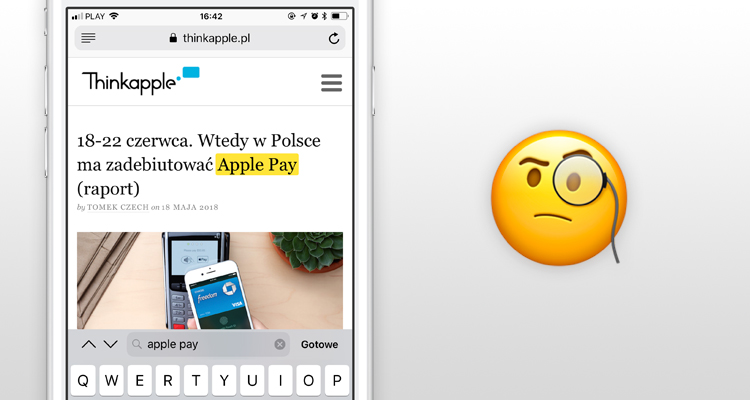
Każdy z nas spotkał się kiedyś z taką sytuacją – czytacie swój ulubiony blog o Apple (podpowiedź – to właśnie ten!), ale szukacie konkretnych słów w jednym z naszych najświeższych newsów, np. chcecie wiedzieć, czy w tekście o iPhonie SE 2 wspomnieliśmy coś o Face ID. Możecie przeczytać cały tekst (co polecamy!), bądź też wyszukać, czy, a jeśli tak to w którym miejscu w tekście występuje fraza Face ID .
Pokażę Wam jak to zrobić.

“Znajdź na stronie” w karcie udostępniania
Pierwszym sposobem jest wywołanie funkcji “Znajdź na stronie” poprzez kartę udostępniania.
- Wejdź na stronę, na której chcesz znaleźć tekst.
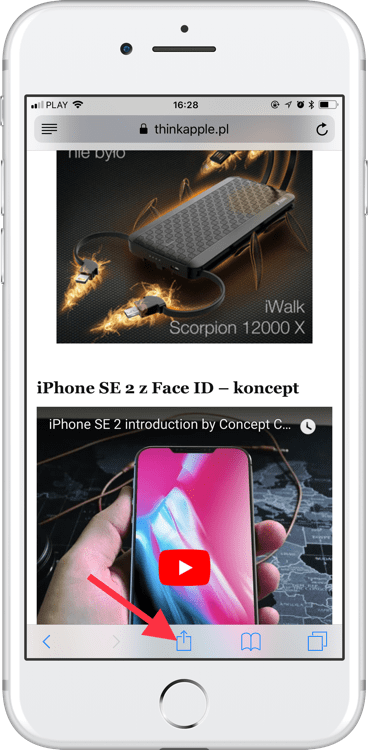
- Wpisz w pole tekst, którego szukasz, czyli np. “Face ID”.
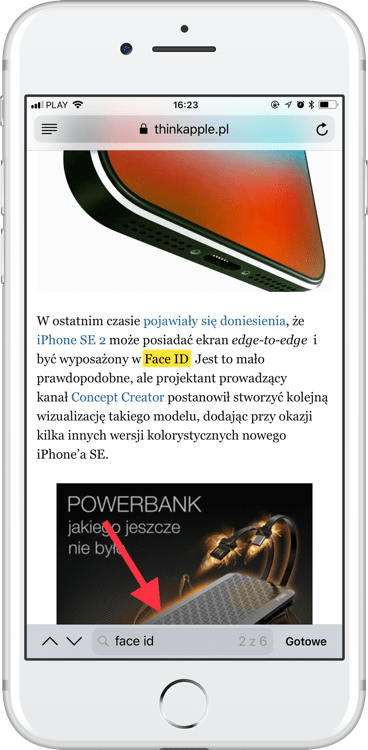
- Jeżeli istnieje więcej niż jeden wynik wyszukiwania, to możemy przełączać się miedzy nimi strzałkami w gorę i w dół, obok pola, w które wpisaliśmy szukany tekst.
“Znajdź na stronie” przez pole adresowe Safari
Drugim (moim zdaniem szybszym) sposobem jest wyszukiwanie interesującego nas tekstu bezpośrednio poprzez pole adresowe przeglądarki Safari.
- Wejdź na stronę na której chcesz znaleźć tekst.
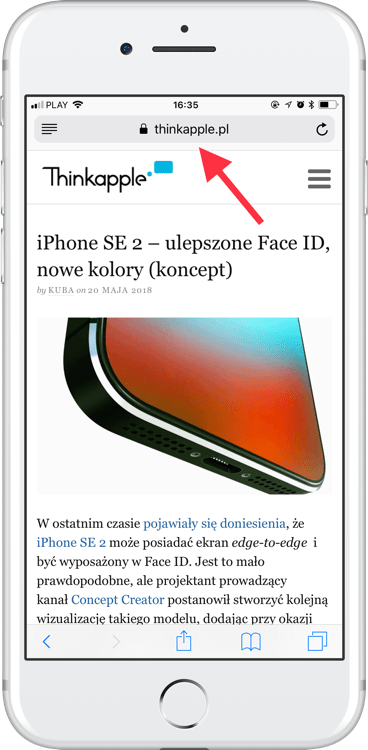
- Wpisz tekst, którego szukasz.
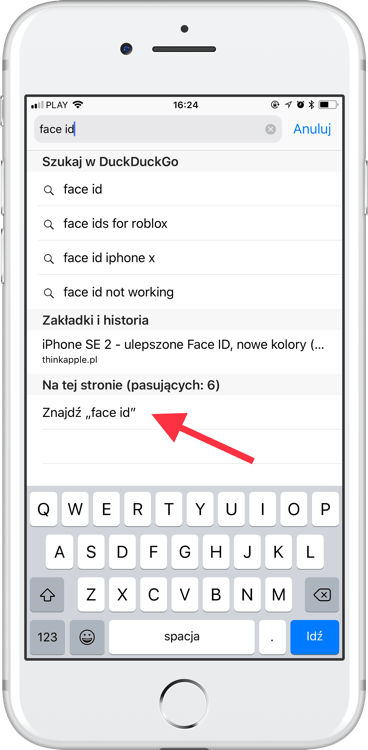
Od tego momentu wyszukiwarka działa identycznie jak w opcji pierwszej – podświetla na żółto znaleziony tekst, a pomiędzy wynikami (jeżeli istnieje więcej niż jeden) możemy przełączać się strzałkami góra/dół.
Szukanie w Safari na iPadzie – skróty klawiszowe
Ciekawostka – na iPadzie działają obydwa opisane wyżej sposoby, ale oprócz tego, mając podłączoną zewnętrzną klawiaturę, możemy skorzystać ze skrótów klawiszowych:
- Wywołanie okna wyszukiwania: ⌘ + F
- Następny wynik wyszukiwania: ⌘ + G
- Poprzedni wynik wyszukiwania: ⇧ + ⌘ + G
To wszystko! Mam nadzieję, że jasno i klarownie wytłumaczyłem Wam jak szukać tekstu na stronie w Safari w Waszych iPhone’ach i iPadach.

Podłącz się do nas na Twitterze lub Facebooku żeby nie przegapić żadnych informacji ze świata Apple.
Codziennie nowy HOT DEAL na Apple!
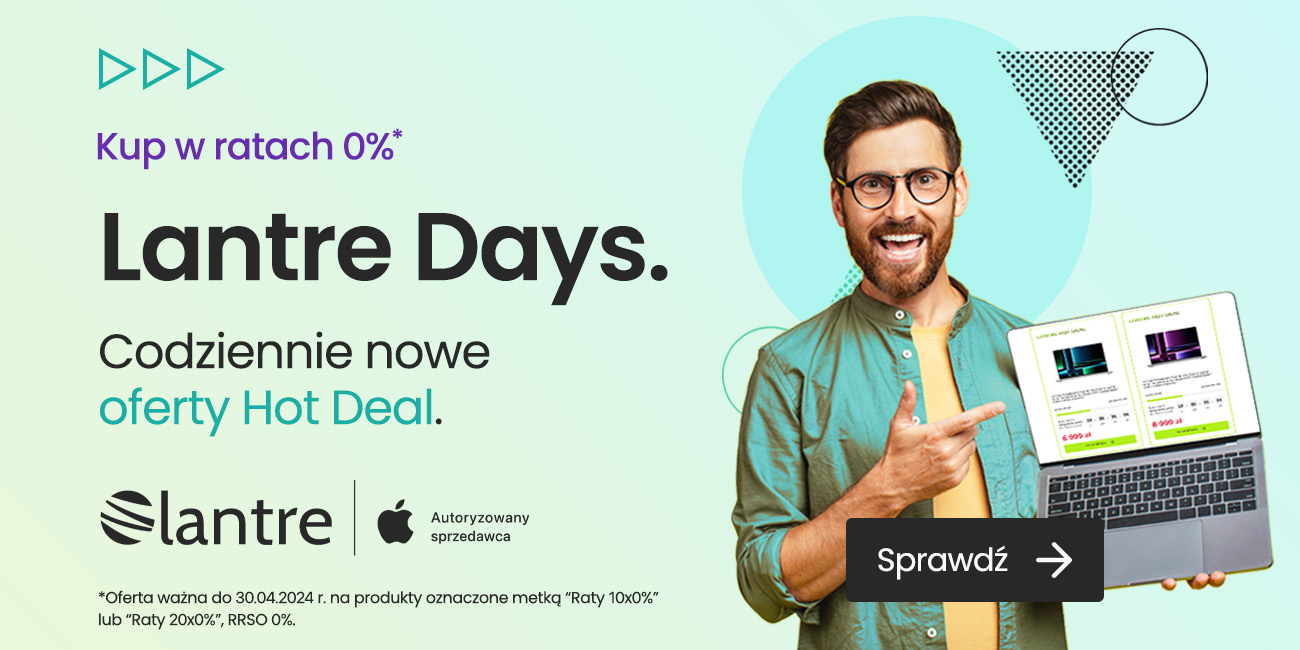
Marcin Chrobak
Lubię komputery, głównie te z jabłkiem.
Podłącz się do nas na Twitterze lub Facebooku , żeby nie przegapić żadnych informacji ze świata Apple.
Tagi: ios , ios jak , ios safari , iphone jak , iphone jak szukac slowa , iphone przeszukiwanie tekstu , iphone wyszukiwanie safari , jak szukać safari , jak szukać tekstu , poradnik , Poradniki ThinkApple , safari , szukanie , tips , wyszukiwanie tekstu

Poprzedni post:
iPhone SE 2 – ulepszone Face ID, nowe kolory (koncept)
Następny post:
HIT DNIA: eleganckie, skórzane etui Tech-Protect do MacBooka Air/Pro 13″

Jak znaleźć słowo na stronie internetowej
W dzisiejszych czasach informacje są na wyciągnięcie ręki, ale jak szybko i skutecznie znaleźć interesujące nas słowo na stronie internetowej? W tym artykule przedstawiamy sprawdzone metody i narzędzia, które pomogą Ci w tej czynności.
Używanie skrótów klawiszowych w przeglądarce
Większość przeglądarek internetowych posiada wbudowane narzędzia, które ułatwiają wyszukiwanie słów na stronach internetowych. Najszybszym sposobem jest użycie skrótu klawiszowego Ctrl+F (w przypadku systemu Windows) lub Cmd+F (dla użytkowników macOS). Po naciśnięciu tych klawiszy na ekranie pojawi się pole wyszukiwania, w którym można wpisać interesujące nas słowo.
Wyszukiwanie zaawansowane w przeglądarkach
W niektórych przeglądarkach, takich jak Google Chrome czy Mozilla Firefox, dostępne są dodatkowe opcje wyszukiwania, które pozwalają na lepsze dopasowanie wyników. Możemy np. ograniczyć wyszukiwanie tylko do stron, które zawierają wszystkie wpisane słowa, albo tylko do tych, na których występują dokładnie w podanej kolejności.
Wyszukiwanie za pomocą wyszukiwarki Google
Jeżeli chcemy znaleźć słowo na konkretnej stronie internetowej, ale nie jesteśmy na niej w danym momencie, możemy skorzystać z wyszukiwarki Google. W polu wyszukiwania wpisujemy site:adres_strony słowo_kluczowe , np. site:example.com “jak znaleźć słowo” . Wyszukiwarka pokaże nam wyniki tylko z tej konkretnej strony.
Zaawansowane techniki wyszukiwania Google
Google oferuje również wiele innych technik wyszukiwania, które mogą być przydatne w poszukiwaniu konkretnych słów na stronach internetowych. Na przykład, możemy użyć operatora intext: w celu wyszukania stron, które zawierają dane słowo w tekście, np. intext:”słowo kluczowe” .
Wykorzystanie dodatków i rozszerzeń do przeglądarek
Różne przeglądarki internetowe, takie jak Chrome czy Firefox, umożliwiają instalację dodatków i rozszerzeń, które mogą znacznie ułatwić wyszukiwanie słów na stronach internetowych. Oto kilka popularnych dodatków, które warto rozważyć:
1. FindBar Tweak (dla przeglądarki Firefox)
FindBar Tweak to rozszerzenie dla przeglądarki Mozilla Firefox, które usprawnia wbudowaną funkcję wyszukiwania na stronie. Umożliwia między innymi filtrowanie wyników, podświetlanie wszystkich wystąpień szukanego słowa oraz skonfigurowanie różnych skrótów klawiszowych.
2. SearchWP (dla przeglądarki Google Chrome)
SearchWP to rozszerzenie dla przeglądarki Google Chrome, które oferuje zaawansowane funkcje wyszukiwania na stronie. Dzięki niemu można szybko przeszukiwać stronę, korzystając z różnych opcji, takich jak podświetlanie wszystkich wystąpień słowa, nawigowanie między wynikami czy użycie wyrażeń regularnych.
3. SuperFind (dla przeglądarki Opera)
SuperFind to rozszerzenie dla przeglądarki Opera, które ułatwia wyszukiwanie słów na stronie internetowej. Dodaje ono nowe funkcje do paska wyszukiwania, takie jak podświetlanie wystąpień szukanego słowa, filtrowanie wyników czy użycie operatorów logicznych AND, OR oraz NOT.
Wyszukiwanie słów na stronach mobilnych
Wyszukiwanie słów na stronach internetowych na urządzeniach mobilnych może być równie proste, jak na komputerach stacjonarnych. Oto kilka sposobów, które można wykorzystać:
1. Skorzystaj z funkcji przeglądarki na smartfonie
Większość przeglądarek na smartfonach, takich jak Safari na iOS czy Chrome na Androidzie, posiada wbudowane narzędzie do wyszukiwania słów na stronie. Wystarczy otworzyć menu przeglądarki i wybrać opcję “Znajdź na stronie” lub “Wyszukaj na stronie”, a następnie wpisać interesujące nas słowo.
2. Użyj asystentów głosowych
Asystenci głosowi, takie jak Google Assistant czy Siri, również mogą pomóc w wyszukiwaniu słów na stronach internetowych. Wystarczy zadać im pytanie w stylu “Znajdź słowo ‘przykład’ na tej stronie” – asystent powinien otworzyć przeglądarkę z otwartym panelem wyszukiwania.
Wnioski końcowe
Wyszukiwanie słów na stronach internetowych może być szybkie i wygodne, jeśli tylko zna się odpowiednie metody i narzędzia. W tym artykule przedstawiliśmy różne sposoby wyszukiwania, zarówno na komputerach stacjonarnych, jak i urządzeniach mobilnych, uwzględniając wbudowane funkcje przeglądarek, wyszukiwarkę Google oraz dodatki i rozszerzenia.
Pamiętaj, że wybór najlepszej metody wyszukiwania zależy od Twoich indywidualnych preferencji oraz przeglądarki, z której korzystasz. Zachęcamy do wypróbowania różnych opcji i wyboru tej, która najlepiej odpowiada Twoim potrzebom.
Zalety efektywnego wyszukiwania słów na stronach internetowych
Umiejętność szybkiego i efektywnego wyszukiwania słów na stronach internetowych może przynieść wiele korzyści, takich jak:
- Oszczędność czasu – szybkie odnalezienie poszukiwanych informacji pozwala zaoszczędzić czas, który można wykorzystać na inne zadania.
- Poprawa produktywności – gdy potrafisz szybko znaleźć potrzebne informacje, jesteś w stanie wykonać swoje zadania sprawniej i efektywniej.
- Większa precyzja – możliwość szybkiego odnalezienia konkretnego słowa czy frazy na stronie pozwala na sprawdzenie kontekstu oraz uniknięcie ewentualnych pomyłek.
Praktyczne wskazówki dotyczące wyszukiwania słów na stronach internetowych
Oto kilka dodatkowych wskazówek, które mogą pomóc w jeszcze efektywniejszym wyszukiwaniu słów na stronach internetowych:
- Używaj unikalnych słów kluczowych – jeśli szukasz konkretnej informacji, spróbuj użyć jak najbardziej unikalnych słów kluczowych, które pozwolą na ograniczenie wyników do najbardziej istotnych stron.
- Zwracaj uwagę na synonimy i odmiany – pamiętaj, że poszukiwane słowo może występować na stronie w innej formie lub jako synonim. Spróbuj przeszukać stronę używając różnych wariantów słowa kluczowego.
- Korzystaj z regularnych przerw – długotrwałe przeglądanie stron internetowych może prowadzić do zmęczenia wzroku. Pamiętaj o robieniu regularnych przerw na odpoczynek, aby zachować wysoką efektywność i skupienie podczas wyszukiwania informacji.
Wykorzystanie wyszukiwania słów na stronach internetowych w pracy i nauce
Umiejętność efektywnego wyszukiwania słów na stronach internetowych może znacznie ułatwić pracę i naukę, przyczyniając się do osiągania lepszych wyników. Oto kilka przykładów zastosowań tej umiejętności:
- Badania naukowe i akademickie – szybkie przeszukiwanie publikacji naukowych, artykułów czy raportów w celu odnalezienia konkretnych danych, teorii czy dowodów.
- Praca redakcyjna – sprawdzanie poprawności i spójności tekstu, odnajdywanie i weryfikacja cytowań oraz źródeł informacji.
- Praca biurowa – wyszukiwanie konkretnych informacji w dokumentach, umowach czy prezentacjach w celu ich aktualizacji, modyfikacji czy uzupełnienia.
- Nauka języka – poszukiwanie konkretnych słów, zwrotów czy form gramatycznych w tekstach czy materiałach dydaktycznych w celu nauki czy doskonalenia znajomości języka.
Znaczenie wyszukiwania słów na stronach internetowych w świecie cyfrowym
W dobie rosnącej ilości informacji dostępnych w sieci, umiejętność efektywnego wyszukiwania słów na stronach internetowych staje się coraz bardziej istotna. Pozwala ona na osiągnięcie większej precyzji i celowości w poszukiwaniach, co przekłada się na lepsze wykorzystanie dostępnych zasobów informacyjnych.
W miarę jak rozwija się technologia, możliwości wyszukiwania słów na stronach internetowych również będą się rozwijać, oferując coraz bardziej zaawansowane narzędzia i funkcje. Warto być na bieżąco z nowinkami technologicznymi, aby w pełni wykorzystać potencjał wyszukiwania słów na stronach internetowych w przyszłości.
W dzisiejszym świecie posiadanie profesjonalnej strony internetowej jest kluczowe dla sukcesu każdej firmy. Jeśli szukasz doświadczonego partnera do stworzenia nowoczesnej i funkcjonalnej witryny, możesz zapoznać się z ofertą na: https://badracode.pl/strony/strony-internetowe-plock/
Wiadomości Związane

Jak znaleźć słowa kluczowe w tekście
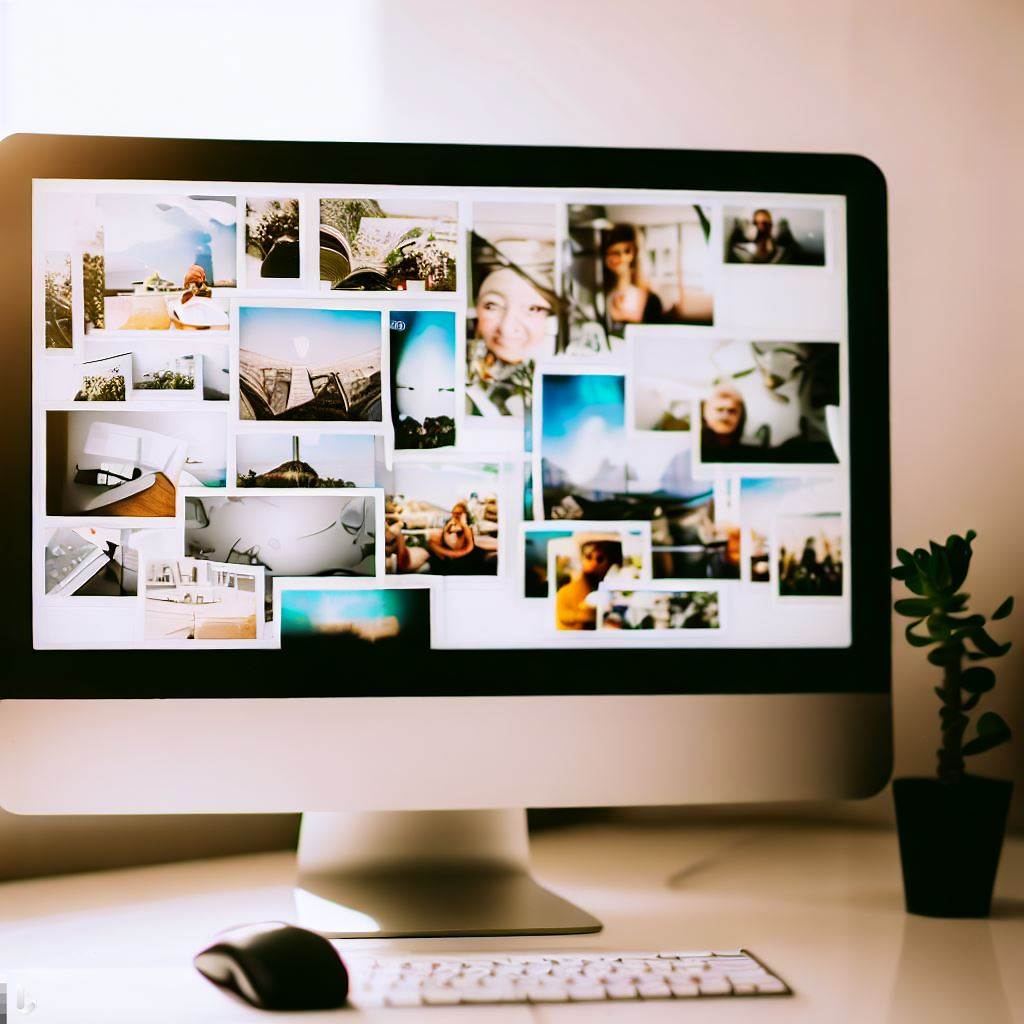
Jak znaleźć miejsce po zdjęciu: Kompleksowy przewodnik

Jak znaleźć współrzędne w Google Maps

Jak znaleźć właściciela domeny: kompleksowy poradnik

- iPhone „Jak”
- iPad „Jak”
- Mac „Jak”
- Apple „Jak”
- iOS Apps „Jak”
- Mac Software „Jak”
Zmień domyślną wyszukiwarkę w Safari dla iOS
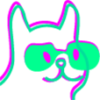
Przeglądarka Safari firmy Apple domyślnie przeprowadza wyszukiwanie w Internecie za pośrednictwem Google.
Twoje opcje wyszukiwarki to Google, Yahoo, Bing i DuckDuckGo, i możesz to zmienić w dowolnym momencie za pomocą zaledwie kilku dotknięć.
Jednak zawsze możesz odwiedzić swoją ulubioną stronę wyszukiwarki bezpośrednio, jeśli nie chcesz używać żadnej z wbudowanych opcji lub jeśli na przykład masz ustawioną opcję Yahoo, ale chcesz tymczasowo przeszukiwać Google.
Jak zmienić domyślną wyszukiwarkę Safari
- Otwórz aplikację Ustawienia.
- Przewiń w dół i otwórz menu Safari.
- Zlokalizuj sekcję WYSZUKIWANIE, a następnie dotknij opcji Wyszukiwarka.
- Wybierz Google, Yahoo, Bing lub DuckDuckGo.
- Możesz teraz zamknąć aplikację Ustawienia lub kliknąć Safari w lewym górnym rogu ekranu wyszukiwarki, by powrócić do ustawień Safari.
Inne ustawienia wyszukiwania w Safari
Również w ustawieniach przeglądarki SEARCH znajdują się następujące opcje, z których każda może być wyłączona lub włączona:
- Sugestie wyszukiwarek: przedstawia sugerowane wyszukiwane hasła podczas pisania, uzyskane z domyślnego mechanizmu.
- Sugestie Safari: Propozycje podczas wpisywania, pochodzące z kombinacji źródeł, w tym iTunes, App Store i internetu jako całości.
- Szybkie wyszukiwanie w witrynie: podczas wyszukiwania w określonej witrynie Safari przechowuje te dane do wykorzystania w przyszłości, umożliwiając następnie wyszukiwanie tej witryny bezpośrednio z pola wyszukiwania inteligentnego w kolejnych sesjach przeglądarki.
- Preload Top Hit: Safari spróbuje określić najlepszy wynik wyszukiwania w trakcie pisania, uprzednio wczytując tę stronę, aby natychmiast ją wyrenderować, jeśli ją wybierzesz.
Jak utworzyć grupę do listy mailingowej w mailu macOS
Jak naprawić problemy launchpad w os x.
Oferujemy szereg poradników i wskazówek mających na celu lepsze zrozumienie najnowszych produktów Apple, takich jak iPhone, iPad, MacBook i inne. Zapewniamy instrukcje krok po kroku, a także pomocne recenzje, abyś mógł w pełni wykorzystać możliwości swojego urządzenia.
Powiązane Posts
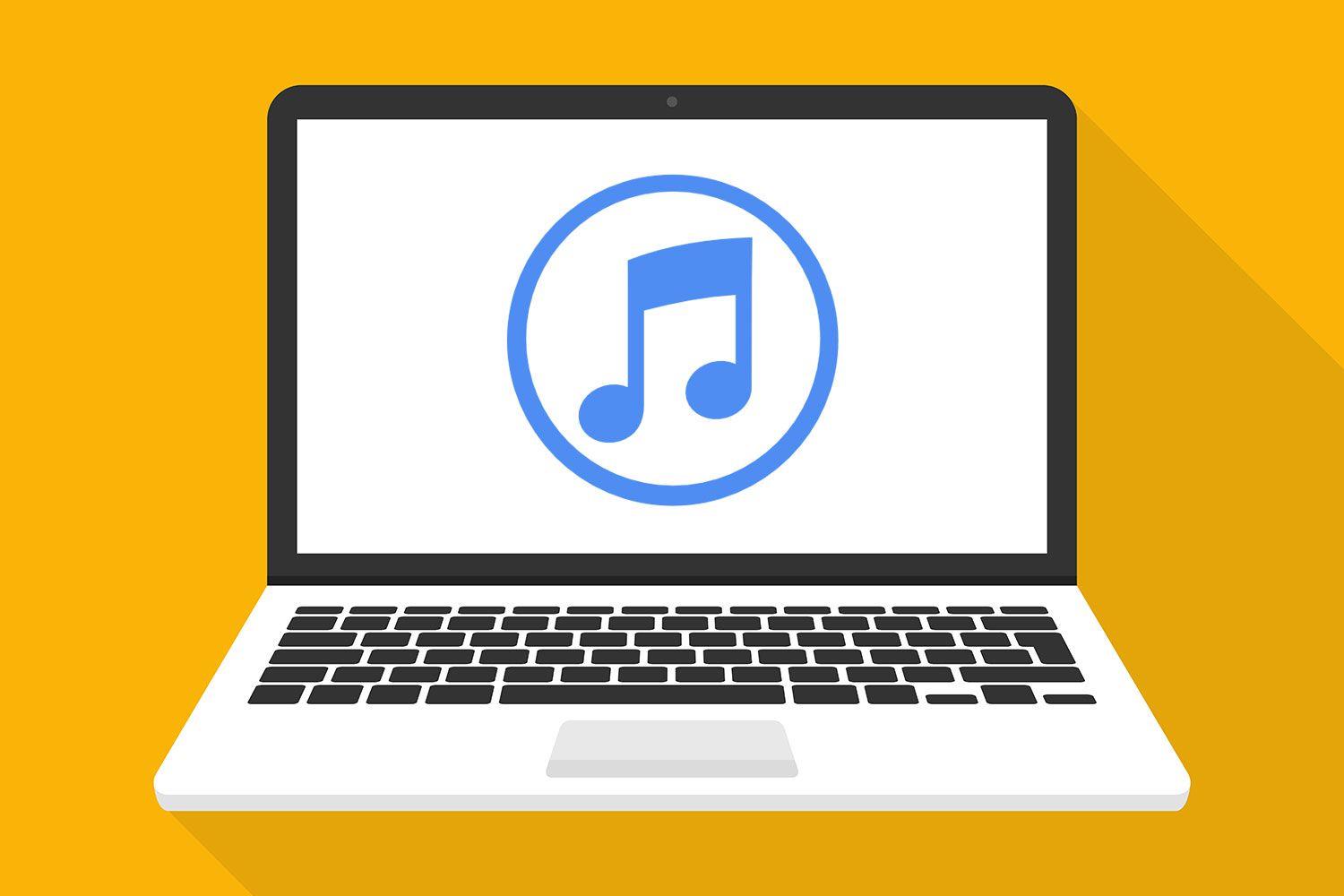
Jak zainstalować iTunes na Chromebooku
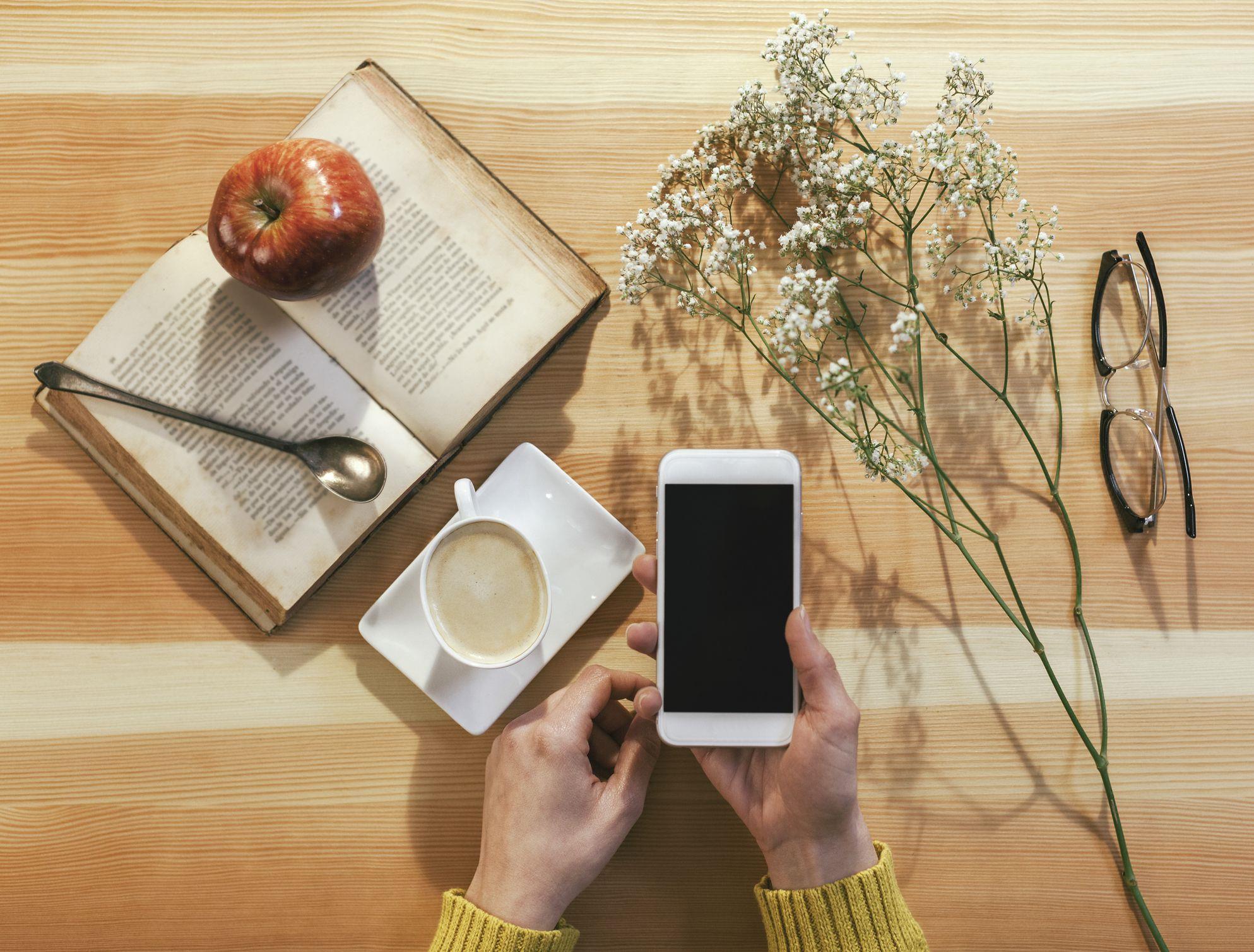
Jak dodać zakładki Safari na iPhonie i iPodzie Touch
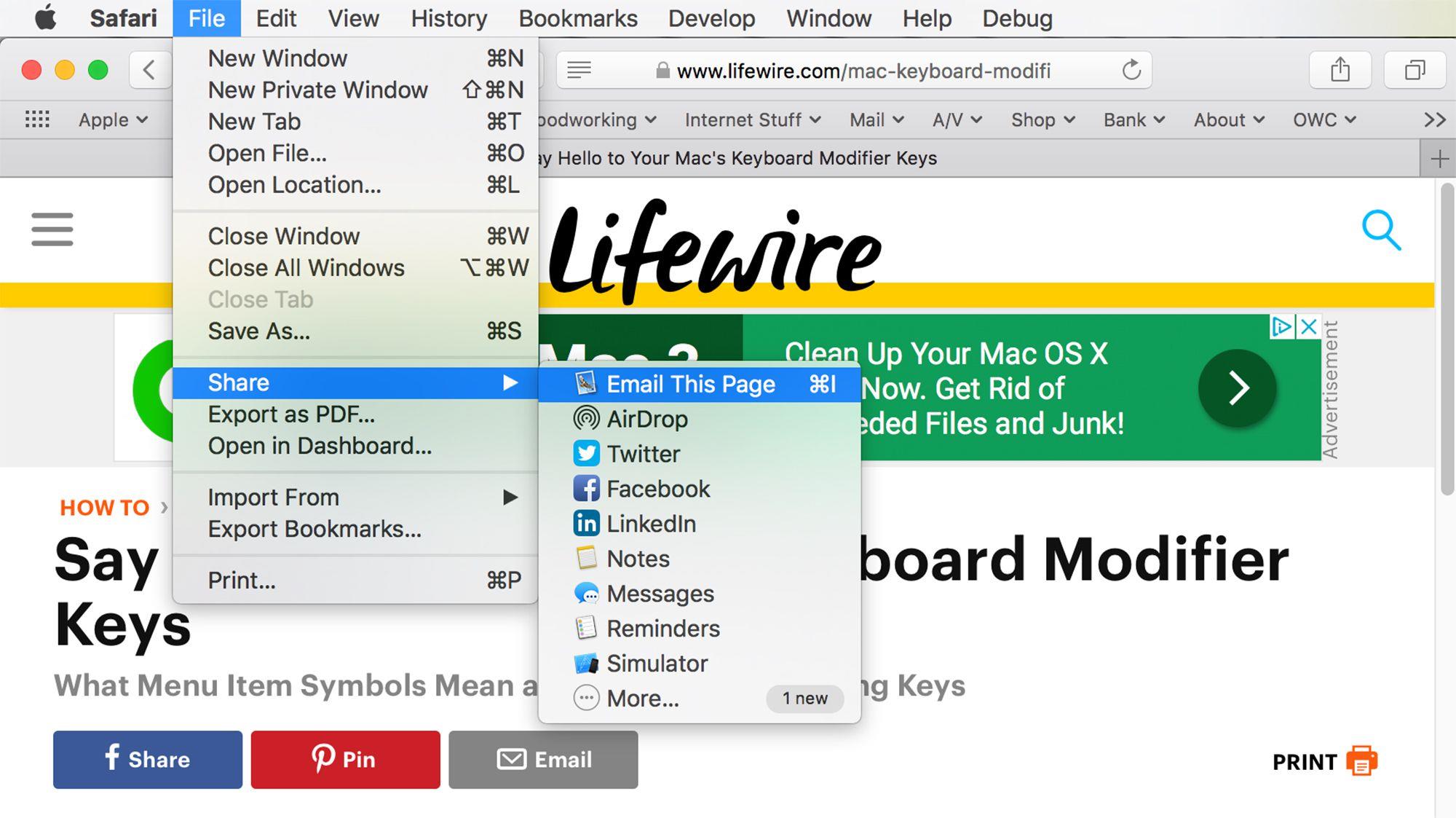
Wyślij wiadomość e-mail do strony internetowej w Safari Zamiast wysyłać link
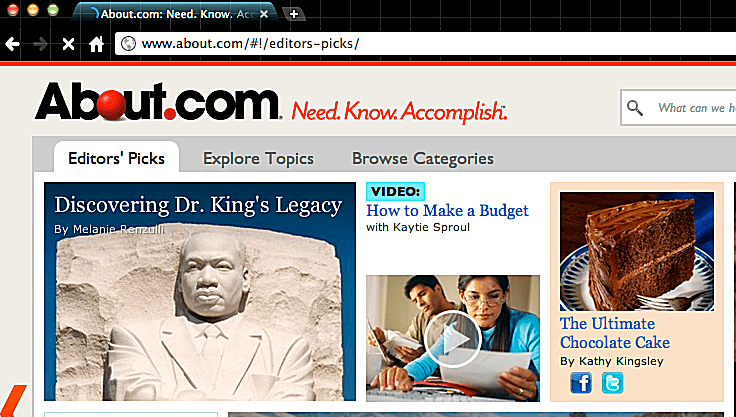
Dodawanie wielu użytkowników w Chrome dla OS X
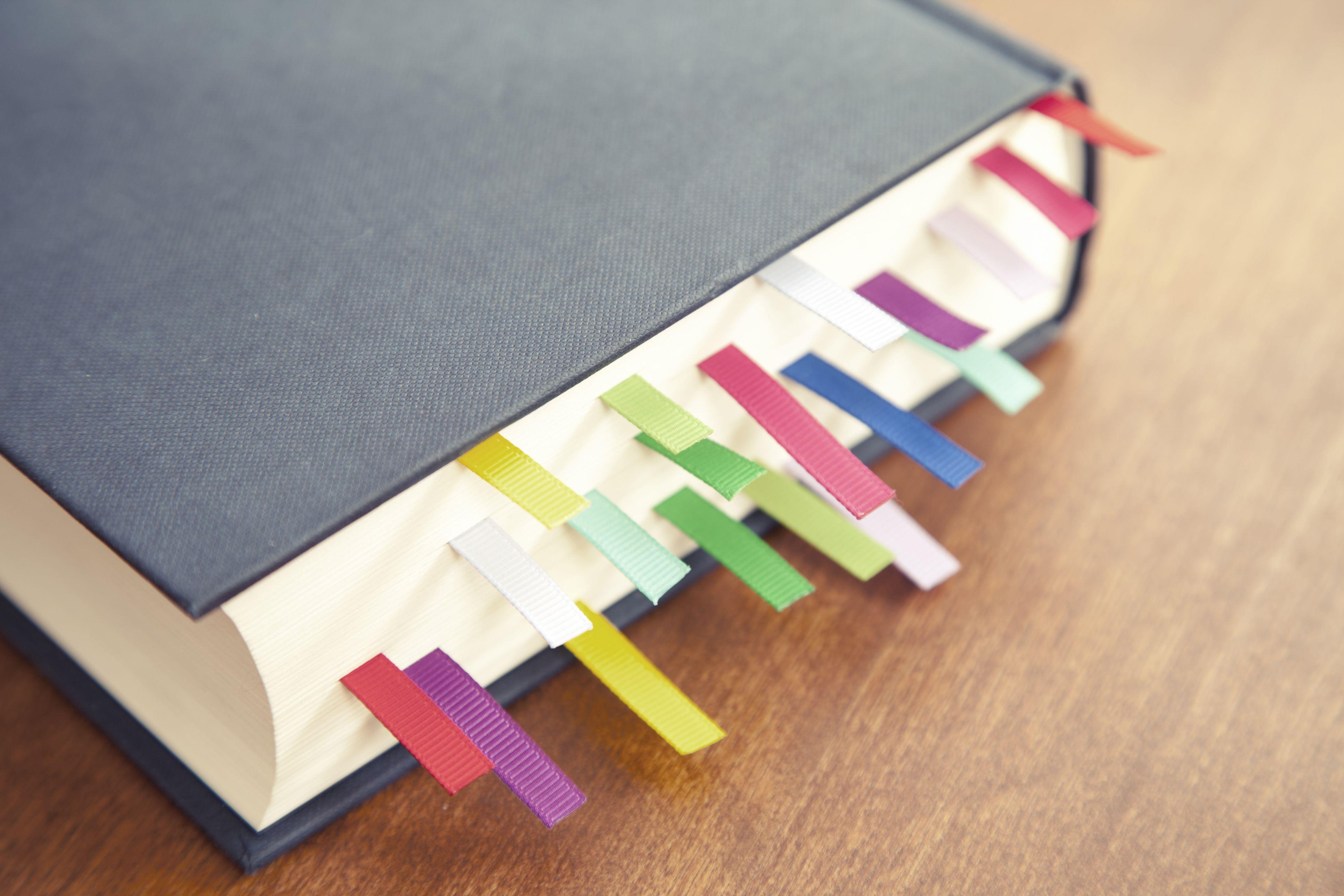
Jak zarządzać zakładkami i Ulubionymi Safari

Jak włączyć blokowanie wyskakujących okienek w Safari
Jak zrobić zrzut ekranu w systemie Mac OS X i Mail It

Jak korzystać z aplikacji Klipy Apple
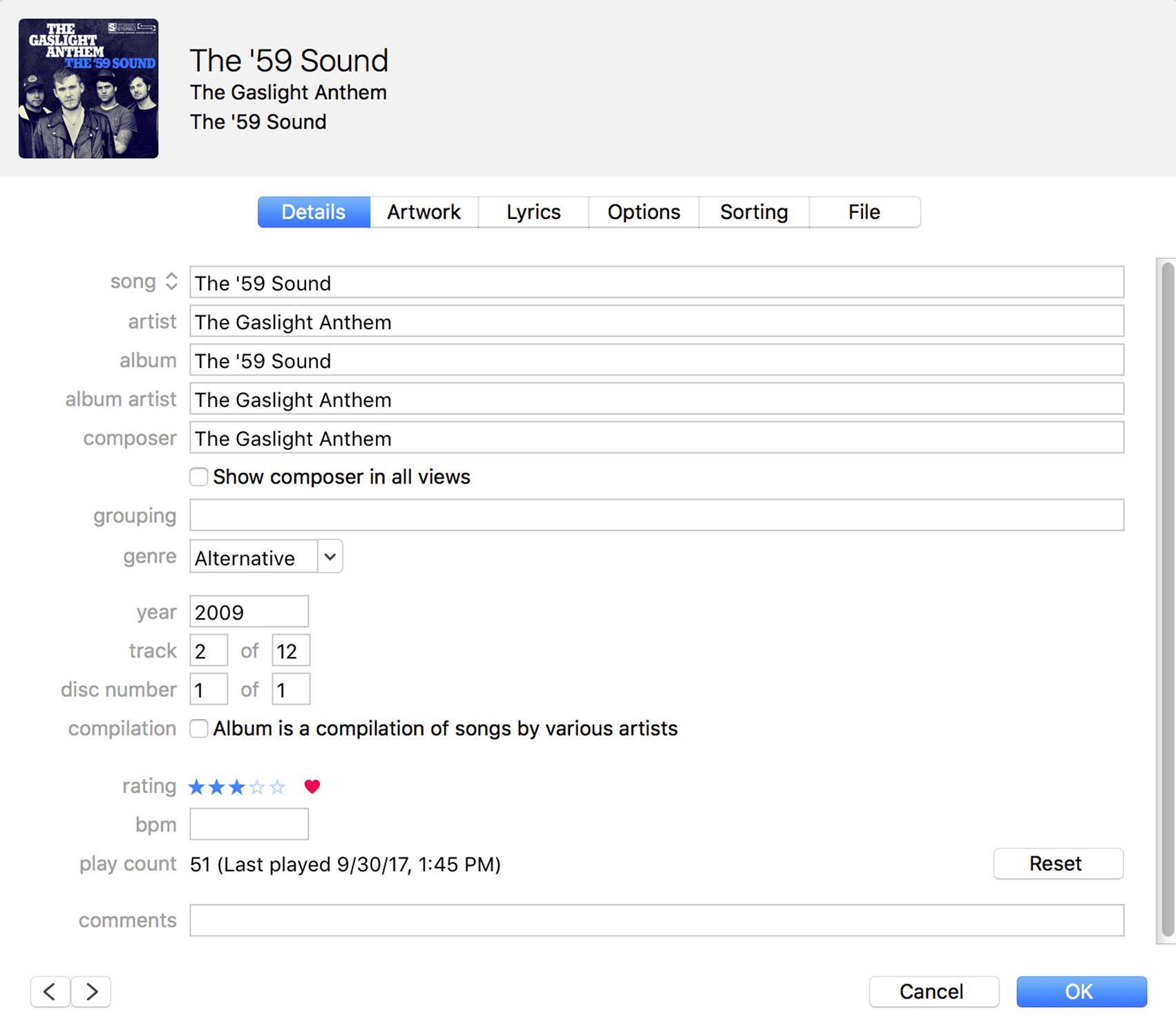
Jak zmienić informacje o utworze (znaczniki ID3) w iTunes
- Akcesoria Jak? (FAQ)
- Aplikacje na iOS „Jak”
- Apple "Jak"
- Apple „Jak”
- Apple TV Jak? (FAQ)
- Apple Watch Jak? (FAQ)
- Audio Jak? (FAQ)
- Bez kategorii
- E-mail i wiadomości
- Internet i sieć
- iOS Apps "Jak"
- iPad "Jak"
- iPhone "Jak"
- Kino domowe
- Mac "Jak"
- Mac Software "Jak"
- Oprogramowanie Mac „Jak”
- Przeglądarki
- Recenzje produktu
- Security Jak? (FAQ)
- Software Jak? (FAQ)
- Urządzenia do noszenia
- Web Design & Dev
- Polityka prywatności
© 2023 JakMac
Wyszukiwanie słów na stronie w Safari na iOS 7
Przy okazji czytania artykułów w mobilnej wersji Safari chcemy czasem wrócić do jakiegoś fragmentu. Albo po prostu musimy znaleźć coś na stronie. Jeśli zawiera ona mało treści, to nie powinno być z tym większych problemow. Gorzej, gdy mamy do czynienia z obszernymi artykułami. W takim momencie z pewnością przyda się funkcja wyszukiwania słów na wyświetlanej stronie.
Seria 101 jest kierowana do osób, które dopiero rozpoczynają swoją przygodę ze sprzętem Apple. Mamy nadzieję, że dzięki zawartym w niej wskazówkom będziecie mogli nauczyć się wykorzystywać Wasze telefony, tablety czy komputery w jeszcze bardziej efektywny sposób.
Jak wiadomo iOS 7 wniósł bardzo duże zmiany pod względem wyglądu. Czy na dobre, czy na złe, to już indywidualna sprawa. Część rzeczy zostało usprawnionych, część zagmatwanych. Myślę, że do tej drugiej grupy można właśnie zaliczyć wyszukiwanie słów w otwartej w Safari stronie. O ile mnie pamięć nie myli w iOS 6 było to jakoś bardziej widoczne. Na szczęście nowy mobilny OS od Apple nie zagmatwał tego bardzo mocno, ale może wprawić w pierwszym momencie w zakłopotanie. Nie przedłużając, przystąpmy zatem do wyjaśnień.
Po pierwsze , będąc na jakiejś stronie dotykamy znajdujący się u góry ekranu pasek adresu.
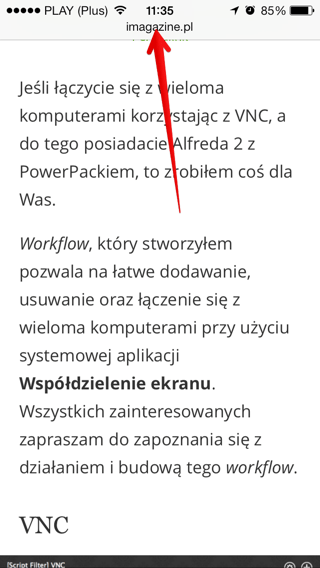
Po drugie , zamiast adresu wpisujemy słowo, które chcemy znaleźć (w poniższym przykładzie będzie to Alfred ).
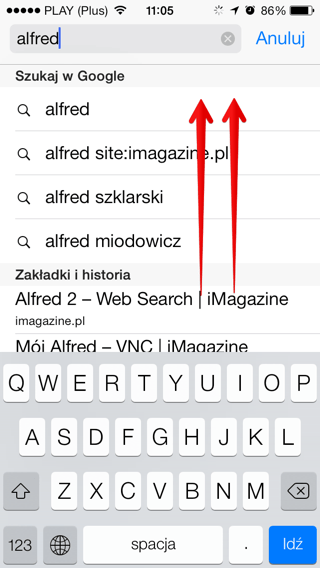
Jak widać, w pierwszej kolejności wyświetlane są podpowiedzi Google, a następnie historia.
Po trzecie , przesuwamy palcem ( nie wybieramy ) po wynikach, aby zniknęła klawiatura.
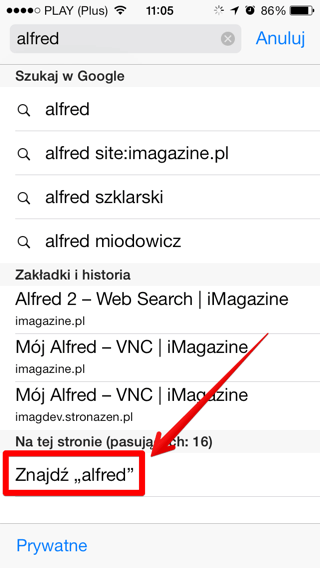
Tada! Na samym końcu mamy sekcję Na tej stronie (pasujących: ilość trafień) .
Wskazujemy na dane słowo i zostaniemy przełączeni z powrotem na stronę, gdzie za pomocą strzałek będziemy mogli przechodzić do kolejnych miejsc, w których poszukiwane słowo występuje.
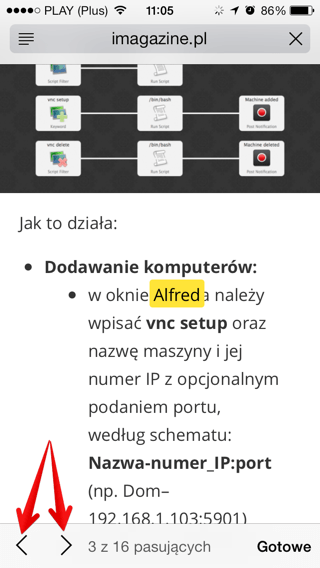
Po zakończeniu wystarczy wybrać przycisk Gotowe .
Źródło: TUAW
Maciej Skrzypczak
Użytkownik sprzętu z nadgryzionym jabłkiem, grafik komputerowy, Redaktor iMagazine.pl . Mastodon: [email protected]

ZasilanieOdinstaluj
Tygodniowa wyprzedaż
Jak zmienić domyślną wyszukiwarkę w Safari na Maca?

Scenariusz Chloé Turner
Ostatnia aktualizacja: marzec 18, 2024
Specjalista ds. Pisania artykułów technicznych, który tworzy różne typy artykułów, od recenzji po typy artykułów na Maca.
Safari jest już przeglądarką, która ma pełne funkcje, podobnie jak inne przeglądarki ma swoje funkcje bezpieczeństwa, takie jak przeglądanie prywatne, filtr antyphishingowy, a najbardziej zaawansowaną funkcją jest blokowanie wyskakujących okienek.
Domyślną przeglądarką Safari jest Google, ale możesz zmień wyszukiwarkę safari łatwo od ma również yahoo, Bing i DuckDuckGo.
Oto kilka poradników, których warto przestrzegać, jeśli chcesz:
- Zmień domyślną przeglądarkę safari, jeśli nie jesteś zadowolony z domyślnej przeglądarki
- Ponadto, jeśli chcesz korzystać z wielu wyszukiwarek, aby mieć od czasu do czasu kilka opcji
- Jeśli Google, Yahoo, Bing i DuckDuckGo nie są częścią Twoich preferencji dotyczących korzystania z innej przeglądarki
- Oprócz tego dodatkowe przydatne informacje o przeglądarkach i podstawowe sposoby rozwiązywania problemów w przypadku błędów
Spis treści: Część 1. Jak zmienić domyślną wyszukiwarkę w Safari? Część 2. Jak naprawić zmienioną przez siebie wyszukiwarkę Safari i inne problemy Część 3. Top 5 innych przeglądarek do rozważenia na komputerach Mac Część 4. Wniosek
Część 1. Jak zmienić domyślną wyszukiwarkę w Safari?
Jak wspomniano powyżej, jest kilka rzeczy, które możesz zrobić w swoim Safari, a oto lista tego, co możesz zrobić i jak to zrobić.
Zmień domyślną wyszukiwarkę w Safari na Macu
Jeśli chcesz wypróbować inną wyszukiwarkę dostępną w Safari, możesz spróbować wykonać poniższe czynności:
- Uruchom Safari
- Wybierz Safari z paska menu
- Wybierz Preferencje
- Wyświetli się Ustawienia, a następnie wybierz Szukaj ikona
- Kliknij Wyszukiwarka , otworzyć Menu wtedy lista pokaże Google, Yahoo, Bing, DuckDuckGo i Yandex
- Jeśli bieżącą domyślną przeglądarką jest Google, obok niej zobaczysz znacznik wyboru. Aby go zmienić, po prostu wybierz inną przeglądarkę z listy
- Zamknij ekran, ponieważ już zapisał twoje zmiany
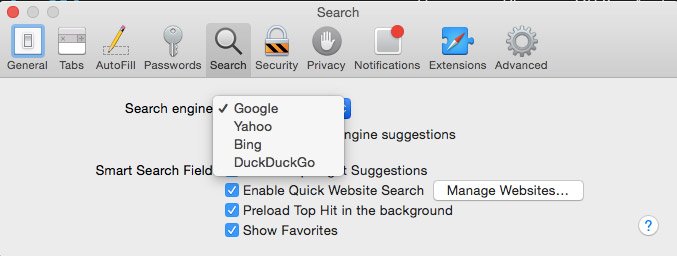
Aby wykonać uruchomienie testowe, możesz zamknąć Safari, a następnie uruchomić je ponownie, jeśli nie zadziałało za pierwszym razem, spróbuj ponownie wykonać te czynności i upewnij się, że zamknąłeś otwarte safari przed otwarciem testowania nowego.
Użyj wielu wyszukiwarek
Każda z różnych wyszukiwarek jej funkcje są prawie takie same, ale niektóre z wyszukiwarek mają pewne dodatkowe funkcje, których inne mogą nie mieć. Jeśli nie chcesz po prostu zmienić domyślną wyszukiwarkę w Safari ale chcesz przeglądać za pomocą więcej niż jednej wyszukiwarki, możesz to zrobić.
Jest to również sposób na nie kompresowanie całego przeglądania w jednej wyszukiwarce, a niektóre strony działają lepiej w różnych przeglądarkach.
Jeśli zmiana ustawień wydaje się długa, możesz po prostu uruchomić stronę główną preferowanej wyszukiwarki, a następnie rozpocząć tam przeglądanie.
Dodawanie wyszukiwarki w Safari
W preferencjach na Macu nie będziemy mogli dodać nowej przeglądarki do listy, ale zawsze istnieje obejście, co możesz zrobić, to użyć paska adresu URL
- Możesz użyć innej przeglądarki, takiej jak Google Chrome lub Mozilla Firefox, która jest nieco bardziej przyjazna dla użytkownika do obsługi wyszukiwania.
- Dodaj rozszerzenie do przeglądarki Chrome lub Firefox w przeglądarce Safari.
- Przejdź do strony głównej wyszukiwarek, może to być dodatkowy krok, ale możesz ustawić wybraną wyszukiwarkę jako swoją stronę główną, więc po otwarciu safari jest już tam.
Oto jak to zrobić:
- Uruchom Safari > Uzyskaj adres URL wyszukując go w przeglądarce > Wybierz kartę Safari > Otwórz Preferencje
- Wybierz ikonę Ogólne > Na liście menu zmień stronę główną na preferowaną przeglądarkę URL > kliknij Ustaw na bieżącą stronę
- Zamknij kartę, zostanie zapisana automatycznie
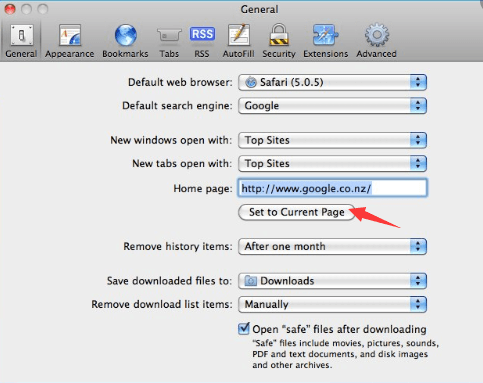
Część 2. Jak naprawić zmienioną przez siebie wyszukiwarkę Safari i inne problemy
Teraz, gdy wiesz, jak zmienić domyślną wyszukiwarkę w Safari, możesz napotkać pewne usterki w przeglądarce, zwłaszcza jeśli od dłuższego czasu nie wykonałeś głębokiego czyszczenia na komputerze Mac.
Może to powodować pliki cookie i rozszerzenia. Oto kilka błędów, które mogą się zdarzyć, oraz sposoby rozwiązywania podstawowych problemów, aby rozwiązać problem:
Wyszukiwarka została zmieniona
Po zmodyfikowaniu go lub jego domyślnego ustawienia nie powinno być powodu, aby safari zmieniało się samo, ale inne wyzwalacze mogą powodować to, takie jak wtyczki lub rozszerzenia. Usuń rozszerzenia, wykonując następujące czynności:
- Uruchom Safari> Zakładka Safari> Kliknij Preferencje
- Iść do Rozszerzenia ikona, wyświetli listę aktualnie zainstalowanych rozszerzeń. Jeśli jest coś, czego nie jesteś świadomy, możesz to usunąć i Odinstaluj
- Zamknij przeglądarkę Safari> uruchom ponownie Safari i przeprowadź szybki test
- Jeśli to nie zadziałało, powtórz kroki Reboot twój Mac
Przeglądarka nie działa
To dość frustrujące, gdy wyszukujesz, po prostu nie działa, głównie jeśli się spieszysz. Zanim wpadnie Ci w nerwy i zrujnuje dzień, wypróbuj najpierw te podstawowe kroki:
- Sprawdź, czy kable są prawidłowo podłączone
- Jeśli korzystasz z Wi-Fi, sprawdź łączność, spróbuj użyć innych aplikacji i sprawdź, czy połączy się z Internetem
- Spróbuj ponownie uruchomić router
Problemy z wtyczkami
Jeśli witryna, którą odwiedzasz, wyświetla jakiś błąd z wtyczkami, możesz spróbować je naprawić, klikając przycisk zastępczy, który opisuje problem. Przykładem może być wtyczka jest zablokowana, brakująca lub uszkodzona.
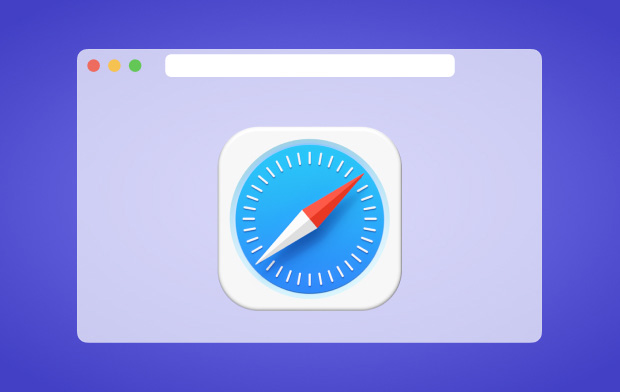
Witryna nie otwiera się w przeglądarce Safari
Jeśli wykonałeś już podstawowe rozwiązywanie problemów, takie jak sprawdzanie połączenia, ale nadal witryna, którą próbujesz otworzyć, nie działa, możesz teraz rozważyć następujące wskazówki:
- Safari może podpowiedzieć, dlaczego to nie działa, ale także przewodnik, jak to naprawić.
- Chętnie wpisuj adres URL lub stronę internetową, upewnij się, że nie ma żadnych spacji i znaków, których brakuje.
- Sprawdź, czy witryna, którą próbujesz odwiedzić, nie wymaga VPN, jeśli zapewnia, że VPN jest włączony.
- Spróbuj ponownie załadować stronę.
- Sprawdź, czy administrator sieci, jeśli korzystasz z sieci firmowej, może mieć zaporę sieciową, która uniemożliwia dostęp do niektórych witryn internetowych.
- Możesz skontaktować się z twórcą witryny internetowej, aby sprawdzić, czy na jego serwerze występuje błąd, czy też nie jest on zgodny z Twoją przeglądarką.
- Sprawdź, czy oprogramowanie Twojego Maca zostało zaktualizowane.
Możesz napotkać wiele problemów z samą przeglądarką, a większość wyzwalaczy to rozszerzenia, wtyczki, pamięć podręczna i pliki cookie. Zamiast próbować dowiedzieć się, co powoduje problemy, możesz użyć uniwersalnego narzędzia, które może wyczyścić wszystko, co lubisz iMyMac PowerMyMac .
Napraw problemy z Safari za pomocą PowerMyMac
Odkąd dowiedzieliśmy się o zmianie domyślnej wyszukiwarki w Safari, wszystko powinno działać płynnie, chyba że masz jakieś problemy do naprawienia, zanim Safari pozwoli ci to zrobić.
Zawsze najlepiej było przed dokonaniem pewnych modyfikacji przeprowadzić dokładne czyszczenie, aby upewnić się, że nic nie zablokuje Ci drogi do dostosowania.
iMyMac PowerMyMac potrafi wykryć i odinstalować niechciane wtyczki, oczyścić pliki cookie i pamięci podręcznej, barier rozszerzeń i przyspieszyć działanie komputera Mac. Oto jak z niego korzystać:
- Pobierz i uruchom PowerMyMac z imym ac .com
- Po zainstalowaniu otwórz go, a lista jego funkcji pojawi się po lewej stronie ekranu
- Najpierw wybierz Junk Cleaner, aby wyczyścić niepotrzebne pliki na komputerze Mac, a następnie wykonaj SCAN
- Po zakończeniu wyświetli listę niepotrzebnych plików, które należy usunąć, kliknij CZYSZCZENIE przycisk
- Na ekranie zostanie wyświetlone podsumowanie ilości usuniętych niepotrzebnych plików i dostępnej pamięci
- Następnie możesz przejść do aplikacji Deinstalator aplikacji następnie wykonaj czynności opisane powyżej i tak dalej.

Pamiętaj jednak, że każda przeglądarka lub wyszukiwarka, z której korzystasz, musi zostać wyczyszczona, ponieważ przeglądanie Internetu jest również podobne do zbierania śmieci na komputerze Mac i może spowolnić komputer.
Dlatego zamiast samodzielnie przeprowadzać ogólne czyszczenie, zawsze najlepiej jest zainstalować PowerMyMac na komputerze Mac, aby pomóc Ci uporządkować i poprawić wydajność komputera Mac.
Część 3. Top 5 innych przeglądarek do rozważenia na komputerach Mac
Na wszelki wypadek, gdy zastanawiasz się, jakiej najlepszej wyszukiwarki możesz użyć przed zmianą preferencji w Safari, oto lista 5 najlepszych przeglądarek, których możesz użyć, jeśli chcesz zmienić domyślne wyszukiwanie silnik w Safari.
Google Chrome
Obok Safari była to najpopularniejsza wyszukiwarka, uważamy, że priorytetowo traktuje wygodę i jest łatwa w użyciu dla ludzi, może o tym świadczyć jej strona główna, ponieważ wygląda bardzo minimalistycznie.
Oprócz paska adresu możesz też zlokalizować jego ustawienia i zmodyfikować swoje preferencje w jednym miejscu.
Jego użyteczność jest szeroka. Oprócz wyświetlania witryn Torch dodatkowo umożliwia klientowi udostępnianie witryn za pośrednictwem nieformalnych społeczności. Dodatkowo może pobierać Instagram i inne aplikacje. Jeśli należysz do osób, które częściej pobierają pliki, ta przeglądarka jest dla Ciebie.
Co więcej, projektanci oferują Torch Music, bezpłatną pomoc, która pomaga w uporządkowaniu nagrań wideo. Torch prezentuje łatwy do zrozumienia interfejs, który pozwala klientowi przerobić wiele dostępnych tematów.
Pokaż najważniejsze funkcje dzięki blokowaniu wyskakujących okienek, przeglądaniu prywatnemu, wybranemu przeglądaniu, zakładkom i dyrektorowi pobierania.
Użytkownicy programu mogą również pracować w trybie turbo, który pakuje strony internetowe przed ich wysłaniem, a co za tym idzie, skraca czas oczekiwania. Podobnie program ten sprawdza witryny pod kątem wyłudzania informacji i złośliwego oprogramowania.
Użytkownicy Opery z jej licznymi nowatorskimi rozwiązaniami odpowiadają na pytanie „Jaki jest najlepszy program na Maca”.
Mozilla Firefox
Jego podstawowe cechy to przeglądanie w tabelach, sprawdzanie pisowni, zakładki na żywo, inteligentne zakładki, zarządzanie pobieraniem i prywatne przeglądanie
Dodatkowo, innym cenionym elementem jest możliwość włączania nowych tematów, biorąc pod uwagę coraz bardziej spersonalizowane zastosowania. Firefox został oklaskiwany za ochronę. Jego perspektywy bezpieczeństwa zależą od modelu bezpieczeństwa Sandbox, solidnego szyfrowania i ciągłego wyszukiwania błędów zależnych od obfitości błędów.
Podsumowując, dla niektórych osób Firefox jest najlepszym programem dla komputerów Mac, ze względu na jego zdolność do uwzględniania postępów z zewnątrz i naturalne samopoczucie.
Prawdopodobnie najlepszy program na Maca, Maxthon ma przyzwoity interfejs na ekranie głównym programu
Wśród innych zalet Maxthona jest to, że utrzymuje on poprawiony stan pracy komputera, jednocześnie go odpychając i nie gromadzi prezentacji frameworka. Pomaga w powiązaniu sieci z dyplomem i próbuje szybciej otworzyć stronę internetową.
Maxthon nie jest zależny od systemów operacyjnych, tak jak sam gadżet, ponieważ jest oparty na chmurze, a wszystkie systemy operacyjne są ze sobą powiązane.
Ma przyzwoity element, który nie pozwala na wypełnienie danych w witrynach, które odwiedzałeś w przeszłości, kiedy odwiedzasz je w dowolnym momencie, ponieważ oszczędza dane dla Ciebie.
Część 4. Wniosek
Możliwość modyfikowania prawie wszystkiego jest obecnie coraz bardziej dostępna. Komfort użytkowników zawsze był najwyższym priorytetem generatorów produktów, tak jak Safari zostało stworzone jako potężna przeglądarka, ale niektórzy programiści koncentrują się na potrzebach pozostałego odsetka użytkowników, tak jak streamerzy i fani pobierania.
Zawsze pamiętaj, że bardzo ważne jest, aby zawsze przeprowadzić dokładne czyszczenie przed wykonaniem jakichkolwiek modyfikacji na komputerze Mac, aby uniknąć wszelkich przeszkód w osiągnięciu tego, co chcesz pracować na komputerze Mac.
Ocena: 4.6 / 5 (na podstawie 92 oceny)

Z łatwością wyczyść i przyspiesz komputer Mac
Ludzie też czytali:
Komentarz( 10 )

nie działa 2022-04-03 12:11:01
Ustawienie strony głównej na inną wyszukiwarkę nie powoduje dodania jej do listy dostępnych wyszukiwarek

paulos 2022-01-28 19:44:57
naprawdę cudownie, byłem zmęczony kaczką i przez miesiąc nie miałem możliwości się jej pozbyć. Dziękuję bardzo
Prawa autorskie © 2024 iMyMac. Wszelkie prawa zastrzeżone.

Jesteś prawie gotowy.
Subskrybuj nasze najlepsze oferty i wiadomości o aplikacjach iMyMac.
Ciepła Prompt
To oprogramowanie może być tylko To oprogramowanie można pobrać i używać tylko na komputerze Mac. Możesz podać swój adres e-mail, aby uzyskać link do pobrania i kod kuponu. Jeśli chcesz kupić oprogramowanie, kliknij sklep .
Z tego oprogramowania można korzystać na komputerach Mac i Windows. Możesz podać swój adres e-mail, aby otrzymać link do pobrania i kod kuponu. Jeśli chcesz kupić oprogramowanie, kliknij sklep .
Wpisz poprawny adres e-mail.
Dziękujemy za subskrypcję!
Link do pobrania i kod kuponu zostały wysłane na Twój adres e-mail [email chroniony] . Możesz także kliknąć przycisk, aby bezpośrednio kupić oprogramowanie.

- Najlepsze oferty
5 możliwych powodów i rozwiązań, aby naprawić Safari działa wolno na komputerze Mac
W ciągu ostatnich kilku miesięcy odkryłem, że Safari jest niesamowicie wolne, albo nie ładuje się, ani nie zawiesza na stronach itp. I jest coraz gorzej…
To dość denerwujące, że Safari działa wolno na Macu. Czasami po prostu nie można przewijać bez opóźnień. Załadowanie strony internetowej w Safari zajmuje nawet kilka minut. Jeśli nie chcesz zmieniać nowej przeglądarki, takiej jak Chrome, Firefox lub więcej, możesz przyspieszyć Safari na Macu, stosując następujące rozwiązania.
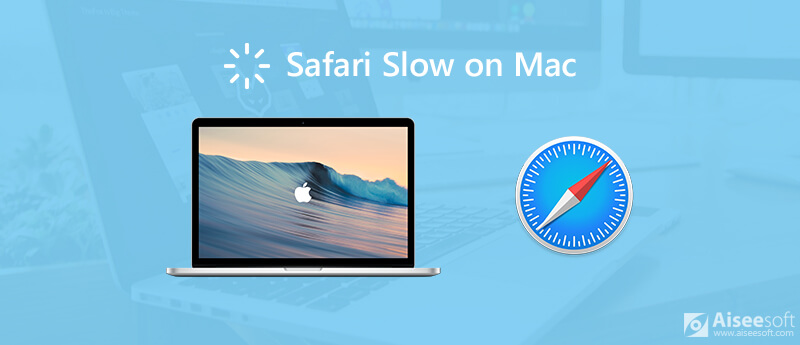
Część 1: Dlaczego Safari działa tak wolno na Macu, oto 5 najbardziej prawdopodobnych powodów
Część 2: 5 przydatne sposoby naprawy safari slow na macu, część 3: najlepszy sposób na przyspieszenie slow safari na macu.
Możesz zobaczyć wiele skarg dotyczących „Dlaczego Safari działa tak wolno na moim komputerze Mac”? na forach. Po zebraniu licznych raportów w tym artykule pokazano 5 typowych powodów powolnego działania Safari na Macu w 2021 roku.
1. Zbyt dużo pamięci podręcznej Safari i historii przeglądania
Za każdym razem, gdy otwierasz witrynę, Safari automatycznie zapisuje wszystkie obrazy i pliki HTML jako pamięci podręczne. Następnym razem, gdy otworzysz tę samą stronę, możesz uzyskać szybkie ładowanie. Jednak przepracowana pamięć podręczna i historia spowolnią Safari na Macu.
2. Rozszerzenia Buggy Safari
Możesz uzyskać wygodne dodatki, instalując rozszerzenia w Safari. Niestety, zbyt wiele dodatków innych firm wpłynie na wydajność Safari. Gorzej będzie, jeśli nie zaktualizujesz rozszerzeń Safari przez długi czas. W ten sposób możesz wyłączyć lub odinstalować Safari rozszerzenia do naprawy Safari wolno na Macu.
3. Uszkodzony plik preferencji Safari
Prawie wszystkie dane i informacje Safari są zapisywane jako plik preferencji. Tak więc, jeśli plik preferencji Safari jest uszkodzony, Safari będzie działać wolno lub często ulega awarii.
4. Nieaktualne Safari, Flash lub Java
Jeśli przez dłuższy czas nie aktualizowałeś oprogramowania ani wtyczek, szybkość działania Safari będzie spowolniona. Możesz regularnie sprawdzać dostępne aktualizacje przyspieszyć Mac .
5. Autouzupełnianie wszystkich haseł i numerów
Wiele osób włącza funkcję autouzupełniania, aby automatycznie zapisywać nazwę użytkownika i hasło w Safari. Gdy przechowuje zbyt dużo danych, Safari wolno ładuje strony na komputerze Mac.
Jak naprawić Safari działającą powoli na komputerze Mac? Możesz uzyskać powiązane rozwiązania w celu przyspieszenia Safari na Macu zgodnie z powyższymi wyjaśnieniami.
1. Wyczyść historię Safari i pamięć podręczną
Krok 1. Wybierz „Wyczyść historię” z listy „Historia” u góry.
Krok 2. Ustaw przedział czasu od „ostatniej godziny”, „dziś”, „dziś i wczoraj” oraz „całej historii”.
Krok 3. Kliknij „Wyczyść historię”, aby usunąć historię Safari.
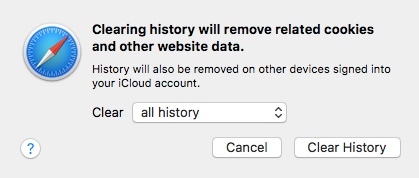
Krok 1. Wybierz „Preferencje” z menu rozwijanego „Safari”.
Krok 2. Przejdź do sekcji „Zaawansowane”.
Krok 3. Kliknij „Pokaż menu rozwijania na pasku menu”.
Krok 4. Wybierz „Opróżnij pamięć podręczną” z listy „Programuj”, aby wyczyścić pamięć podręczną w przeglądarce Safari.
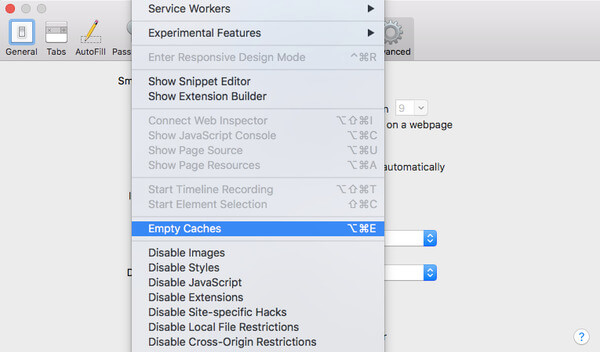
2. Odinstaluj rozszerzenia Safari
Krok 1. Rozwiń listę „Safari”. Następnie wybierz „Preferencje”.
Krok 2. Kliknij „Rozszerzenia”, aby zobaczyć wszystkie rozszerzenia Safari.
Krok 3. Kliknij „Odinstaluj”, aby odinstalować rozszerzenie z komputera Mac.
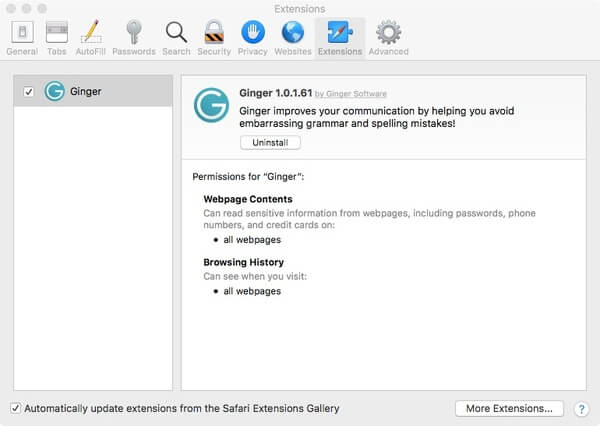
3. Usuń plik preferencji Safari
Krok 1. Zamknij Safari, a następnie uruchom Finder na Macu.
Krok 2. Naciśnij „Shift”, „Command” i „G”, aby uzyskać dostęp do okna dialogowego „Idź do folderu”.
Krok 3. Wpisz ~ / Library / Preferences / i naciśnij „Enter” na klawiaturze.
Krok 4. Znajdź i usuń plik o nazwie com.apple.Safari.plist. Uruchom ponownie i sprawdź, czy Safari działa wolno na komputerze Mac, czy nie.
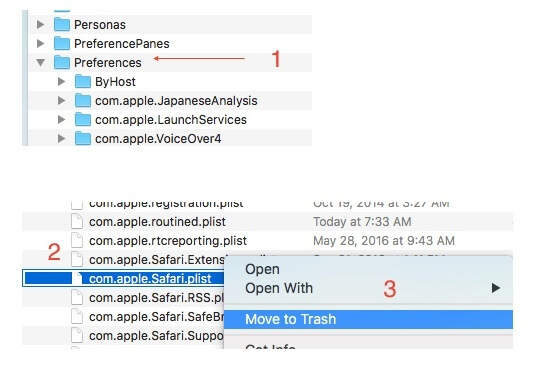
Nie przegap: Jak rozwiązać Finder nie odpowiada na komputerze Mac .
4. Zaktualizuj Maca i Safari do najnowszej wersji
Krok 1. Odwiedź App Store na Macu.
Krok 2. Kliknij „Aktualizacje”, aby sprawdzić wszystkie dostępne aktualizacje.
Krok 3. Kliknij " Aktualizacja ”obok programu, który chcesz zaktualizować.
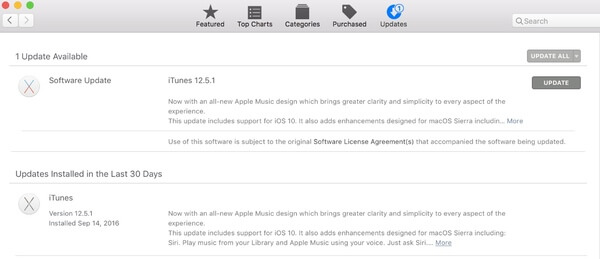
5. Wyłącz autouzupełnianie Safari
Krok 1. Z menu rozwijanego „Safari” wybierz „Preferencje”.
Krok 2. Kliknij „Autouzupełnianie” u góry.
Krok 3. Wyłącz dowolną funkcję, aby przyspieszyć wolne Safari na Macu w zależności od potrzeb.
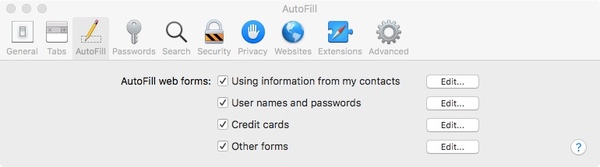
Dlaczego nie uruchomić? Aiseesoft Mac Cleaner naprawić Safari działającą bardzo wolno na Macu w jednym przystanku? Program może pomóc wyczyścić dane z safari, usunąć niepotrzebne pliki, usunąć zduplikowane pliki i monitorować wydajność komputera Mac za pomocą kliknięć. Możesz bez problemu wyczyścić komputer Mac i zwolnić miejsce. Twój komputer Mac będzie działał znacznie szybciej niż wcześniej.

Pliki do Pobrania
Aiseesoft Mac Cleaner
- Wyczyść historię wyszukiwania, pliki do pobrania, pliki cookie i inne niepotrzebne pliki z Safari, Chrome, Firefox itp.
- Zarządzaj wszystkimi rozszerzeniami zainstalowanymi na Macu.
- Zniszcz pliki i spraw, aby były nie do odzyskania.
- Odinstaluj aplikacje i powiązane dzienniki na komputerze Mac jednym kliknięciem.
- Znajdź i usuń duplikaty plików, a także podobne obrazy.
- Usuń duże, stare lub niepotrzebne pliki z komputera Mac.
- Monitoruj wydajność komputera Mac, w tym wykorzystanie dysku, stan baterii, wydajność pamięci i wykorzystanie procesora.

Są to wszystkie sprawdzone sposoby naprawienia spowolnienia Safari na Macu. Jeśli Safari działa naprawdę wolno na Macu po aktualizacji i innych tradycyjnych poprawkach, możesz zwrócić się o pomoc do Aiseesoft Mac Cleaner. Jest to profesjonalne narzędzie do zarządzania komputerami Mac ze 100% bezpieczeństwem. Możesz usunąć bezwartościowe pliki na komputerze Mac szybko i bezpiecznie.
Co sądzisz o tym poście?
Ocena: 4.8 / 5 (na podstawie głosów 188) Śledź nas na
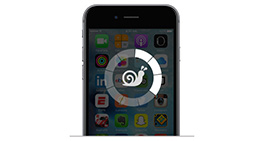
Dlaczego mój iPhone jest wolny? Jak naprawić iPhone'a działającego powoli? Przeczytaj ten post, aby znaleźć powody i rozwiązanie.

Dlaczego mój iPhone jest taki wolny? W tym artykule podano powody, dla których iPhone działa wolno i jak przyspieszyć iPhone'a.
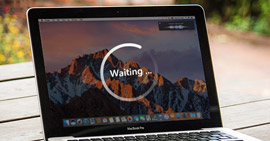
Dlaczego mój Mac jest tak wolny? Jak przyspieszyć Maca? Przeczytaj ten artykuł, aby znaleźć 5 powodów, dla których Mac działa wolno, i napraw go, aby przyspieszyć MacBooka Pro / Air / Mac mini.
Zwolnij Maca

Mac Cleaner to profesjonalne narzędzie do zarządzania komputerami Mac w celu usuwania niepotrzebnych plików, bałaganu, dużych / starych plików, usuwania duplikatów plików i monitorowania wydajności komputera Mac.

- Odzyskaj kod rejestracyjny
- FAQ sprzedaży
- Skontaktuj się z zespołem pomocy technicznej
Bądż na bieżąco
Pobierz nasz biuletyn.
Ekskluzywne zniżki tylko dla subskrybentów!
O Aiseesoft | Prywatności | Wsparcie | Zasób | Program Partnerski | Kontakt Copyright © 2024 Aiseesoft Studio. Wszelkie prawa zastrzeżone.

Jak wyszukać słowo lub tekst na stronie internetowej w dowolnej przeglądarce internetowej

Jeśli nie znasz Find, ten post pomoże Ci dowiedzieć się, jak go używać w dowolnej przeglądarce na dowolnym urządzeniu. Dowiesz się również, jak wyszukiwać słowo lub tekst na wielu otwartych kartach i stronach internetowych jednocześnie.

Jak otwierać i używać funkcji Znajdź w dowolnej przeglądarce
Zacznij od wybrania karty przeglądarki ze stroną internetową, którą chcesz przeszukać. Następnie naciśnij Control + F (PC) lub Command + F (Mac). Pasek wyszukiwania powinien natychmiast pojawić się w prawym górnym rogu lub na dole okna przeglądarki.

Następnie wpisz słowo lub frazę, a Find powinien rozpocząć podświetlanie pierwszego pasującego wystąpienia na stronie w czasie rzeczywistym. Powinien również oznaczać całkowitą liczbę identycznych słów lub fraz na całej stronie.
Uwaga: Z wyjątkiem wielkości liter, musisz dokładnie wpisać słowo lub frazę, w przeciwnym razie funkcja Find nie będzie mogła ich zlokalizować.

Następnie możesz wybrać strzałki Następny i Poprzedni na pasku wyszukiwania, aby automatycznie przechodzić między poszczególnymi elementami. Alternatywnie użyj kombinacji klawiszy Control + G i Control + Shift + G , jeśli wolisz trzymać się wyłącznie skrótów.

Jeśli chcesz, możesz przejść do innej karty i wrócić, a pasek wyszukiwania pozostanie dostępny. Możesz także użyć funkcji Znajdź na wielu kartach, ale nie możesz przeszukiwać wszystkich otwartych stron internetowych z poziomu jednej karty. Gdy skończysz szukać tego, czego szukasz, naciśnij klawisz Esc lub wybierz przycisk w kształcie litery X , aby wyjść z funkcji Znajdź.
Porada: Możesz ujawnić źródło strony (lub kod HTML) i użyć opcji Znajdź, aby wyszukać tekst, który wydaje się być ukryty przed interfejsem strony internetowej. Aby to zrobić, po prostu naciśnij Control + U (PC) lub Command + U (Mac) lub kliknij prawym przyciskiem myszy lub kliknij z wciśniętym klawiszem Control na stronie i wybierz Wyświetl źródło strony .
Jak otworzyć Znajdź za pomocą kontrolek przeglądarki na pulpicie
Pomijając skrót klawiaturowy, możesz także polegać na kontrolkach przeglądarki, aby otworzyć Find. Po prostu poszukaj ikony z trzema kropkami lub trzema ułożonymi na sobie liniami w dowolnym rogu okna, aby odsłonić menu przeglądarki. Powinieneś prawdopodobnie zobaczyć Znajdź w środku.
Na przykład w Chrome wybierz ikonę Więcej (trzy kropki) w lewym górnym rogu okna przeglądarki i wybierz Znajdź . W niektórych przeglądarkach powinieneś znaleźć go o nazwie Znajdź na stronie , Znajdź na stronie i tak dalej.

W przypadku niektórych przeglądarek na komputerze Mac możesz zamiast tego zajrzeć do paska menu. Na przykład podczas korzystania z Safari wybierz Edytuj > Znajdź .
Jak otworzyć Znajdź w przeglądarkach mobilnych
Wyszukiwanie jest również dostępne w mobilnych wersjach przeglądarek internetowych. Jeśli używasz tabletu z klawiaturą , skróty klawiaturowe Control + F lub Command + F powinny pomóc Ci otworzyć Znajdź. Jeśli nie, musisz go otworzyć za pomocą menu przeglądarki.
Ponownie poszukaj ikony z trzema kropkami lub trzema ułożonymi liniami u góry lub u dołu ekranu. Na przykład w wersji Chrome na iOS powinieneś zobaczyć go w prawym dolnym rogu - dotknij go i wybierz Znajdź na stronie .

Korzystanie z funkcji Znajdź na urządzeniu mobilnym działa podobnie jak na komputerze. Po prostu zacznij pisać, a zacznie podświetlać pasujące wystąpienia na stronie. Następnie użyj strzałek Następny i Poprzedni , aby poruszać się po każdym elemencie. Na koniec dotknij Gotowe , aby wyjść z funkcji Znajdź.
Jak przeszukiwać wszystkie otwarte karty i strony internetowe w poszukiwaniu słów
Funkcja Find nie umożliwia jednoczesnego wyszukiwania słowa lub tekstu na wszystkich otwartych stronach internetowych (lub kartach). Ale co, jeśli masz otwarte dziesiątki kart i chcesz szybko coś znaleźć?
Jeśli korzystasz z przeglądarki Opera, możesz użyć zintegrowanej opcji kart wyszukiwania, aby przeszukiwać zarówno tytuł, jak i zawartość otwartych kart. Możesz go użyć, naciskając spację + sterowanie zarówno na komputerze PC, jak i Mac.
Przeglądarki, takie jak Chrome, umożliwiają również przeszukiwanie kart, ale ograniczają je tylko do tytułu strony. Możesz jednak polegać na rozszerzeniu Przeszukaj wszystkie karty, aby wyszukać tekst na wszystkich otwartych kartach. Po prostu zainstaluj go w przeglądarce, wybierz ikonę rozszerzenia na pasku menu i zacznij wpisywać zapytanie.

Rozszerzenie powinno pokazywać podgląd kart wraz z pasującymi terminami podczas pisania. Następnie możesz nacisnąć Enter , aby przejść do pierwszej karty z pasującym terminem, nacisnąć Shift + Enter , aby otworzyć wszystkie karty z pasującą treścią w nowym oknie i tak dalej. Powinieneś znaleźć dodatkowe przydatne skróty wymienione w polu wyszukiwania rozszerzenia.
Funkcja Przeszukaj wszystkie karty jest dostępna w przeglądarkach Google Chrome , Mozilla Firefox i Microsoft Edge . Możesz również znaleźć alternatywne rozszerzenia o podobnej funkcjonalności, przeglądając sklepy z dodatkami każdej odpowiedniej przeglądarki.
Jeśli nie lubisz korzystać z rozszerzeń, wypróbuj zaawansowane operatory wyszukiwania Google, aby wyszukiwać słowa i tekst na wielu stronach bez otwierania ich w przeglądarce.
Wygodny i produktywny
Find sprawia, że wyszukiwanie słów na stronach internetowych jest niezwykle wygodne i produktywne. Jeśli chcesz przeszukiwać kilka otwartych stron jednocześnie, nie zapomnij polegać na rozszerzeniu przeglądarki (pamiętaj, że Opera nawet tego nie potrzebuje), aby jeszcze bardziej przyspieszyć działanie.

Jak sprawdzić, czy Twoje hasło wyciekło online
Nie ma znaczenia, czy Twoje hasło ma 32 znaki alfanumeryczne, a jego złamanie zajęłoby kilka trylionów lat — nie jest bezpieczne. W rzeczywistości wszystko, co dotyka Internetu, nie jest bezpieczne.
Jak dezaktywować konto na Facebooku zamiast je usuwać
To zrozumiałe, że chcesz odpocząć od mediów społecznościowych. Jeśli nie zostanie to zaznaczone, korzystanie z mediów społecznościowych może zamienić się w pozornie niekończące się zasysanie czasu.
Jak pozbyć się wyszukiwania Yahoo w Chrome
Szkicowe programy, złośliwe rozszerzenia i porywacze przeglądarki mogą zmieniać domyślne ustawienia przeglądarki Google Chrome bez Twojej zgody. Jeśli więc nagle nadal widzisz wyniki wyszukiwania z Yahoo.
Jak włączyć panel sterowania God Mode w systemie Windows
System Windows ma ogromną liczbę ustawień, które można skonfigurować w celu dostosowania sposobu działania systemu Windows. Jednak dostosowanie tych ustawień nie jest najłatwiejszą rzeczą do zrobienia.
Jak podłączyć Roku do Wi-Fi bez pilota
Kij strumieniowy Roku to jedna z najbardziej wszechstronnych opcji rozrywki strumieniowej. Umożliwia dostęp do ulubionych usług, takich jak Apple TV i HBO Max, a nawet korzystanie z kopii lustrzanej ekranu do odtwarzania treści z telefonu.
Jak pokolorować zdjęcia powitalne na iOS, Androida i PC
Efekt rozbryzgów kolorów to fajny efekt fotograficzny, w którym zdjęcie jest najpierw konwertowane na czarno-białe, a następnie do niektórych części obrazu ponownie dodawany jest kolor. Działa to bardzo dobrze na obrazach z dużą ilością jasnych kolorów, ponieważ wygląda znacznie bardziej dramatycznie, gdy reszta obrazu jest konwertowana na czarno-biały, a jeden element pozostaje w kolorze.
Jak naprawić awarię lub zawieszanie się zoomu
Zoom to aplikacja do wideokonferencji wybierana przez wielu. Powodem, dla którego ludzie wybierają go przez Skype lub innych klientów, jest to, że Zoom jest łatwy w użyciu i przez większość czasu działa jak w zegarku.
Jak wyłączyć ekran dotykowy w laptopie (Dell, HP itp.)
Laptopy z wyświetlaczami dotykowymi są wygodne i łatwe w użyciu. Wprowadzanie dotykowe umożliwia szybszą nawigację i optymalizuje działanie komputera pod kątem funkcji i aplikacji obsługujących ekran dotykowy.
Jak wyeksportować projekty Adobe Premiere Pro do MP4
Pliki wideo MP4 są szeroko stosowane w filmach. Jeśli właśnie skończyłeś edytować wideo w programie Adobe Premiere Pro, możesz wyeksportować je w tym formacie.
Jak powstrzymać ludzi przed dodawaniem Cię do grup na Facebooku
Możesz używać Facebooka, aby pozostać w kontakcie ze znajomymi, kupować lub sprzedawać produkty, dołączać do grup fanów i nie tylko. Ale problemy pojawiają się, gdy zostaniesz dodany do grup przez inne osoby, zwłaszcza jeśli ta grupa ma na celu spamowanie lub sprzedawanie ci czegoś.
Jak stwierdzić, czy ktoś zablokował Cię na Discordzie
Discord stał się jedną z najpopularniejszych aplikacji komunikacyjnych na świecie i świetną alternatywą dla Whatsappa i Snapchata. Został opracowany dla graczy, ale stał się głównym ośrodkiem, w którym gromadzi się wiele różnych społeczności.
Jak wysyłać i dostosowywać zaproszenia na Discordzie
Wiele osób używa teraz Discord do łączenia się z innymi graczami oraz do komunikacji osobistej i biznesowej. Aby uniknąć nieporozumień lub przypadkowych pomyłek, możesz utworzyć osobne serwery dla różnych grup osób.
Jak dodawać kanały do Roku
Aby w pełni wykorzystać możliwości urządzenia Roku, musisz dodać kanały. Kanał jest źródłem rozrywki na twoim Roku i możesz dodać dowolną liczbę kanałów do swojego urządzenia Roku.
Jak zmienić region Netflix za pomocą VPN
Serwis Netflix jest dostępny na całym świecie z wyjątkiem kilku miejsc, takich jak Chiny i Korea Północna. Istnieje jednak wiele treści Netflix, które są ograniczone w zależności od kraju, w którym się znajdujesz.
Jak pobrać Instagram Reel na iPhonea i Androida
Posiadanie konta w wielu sieciach społecznościowych jest niezbędne, aby odnosić sukcesy w mediach społecznościowych. Zarządzanie wieloma kontami może zająć dużo czasu i wysiłku.
Jak importować czcionki do prokreacji
Procreate na iOS ma wiele funkcji do tworzenia wspaniałych dzieł sztuki, rywalizując z najlepszymi edytorami graficznymi. Jedną przydatną funkcją dla artystów w Procreate jest możliwość używania czcionek.
Jak Otworzyć Plik Bez Rozszerzenia
Czy właśnie pobrałeś plik bez rozszerzenia. Prawdopodobnie zauważyłeś, że system Windows nie może otworzyć tego pliku i wyświetlił monit o wybranie programu do jego otwarcia.
Jak otwierać naprawdę duże pliki tekstowe i CSV
MS Excel może wyświetlić 1 048 576 wierszy. Chociaż w normalnym użytkowaniu może się to wydawać naprawdę dużą liczbą, istnieje wiele scenariuszy, w których to nie wystarczy.
Co to jest wyłącznik awaryjny VPN i dlaczego warto go włączyć?
Jeśli szukasz VPN, któremu możesz zaufać, nie możesz nie natknąć się na termin „kill switch” lub, rzadziej, „kill switch”. ” Choć ta funkcja VPN jest przydatna, sposób jej działania nie zawsze jest dobrze wyjaśniony.
Jak usunąć znak wodny Tik Tok
TikTok chce zatrzymać roszczenia do wszystkich swoich filmów, ale jeśli Twoje filmy mogą zdobyć fanów i zwiększyć zaangażowanie na jednej platformie, dlaczego nie na innej. Pobranie filmu TikTok na telefon jest łatwe, ale zawiera znak wodny, który pozostaje, jeśli prześlesz go gdzie indziej.
Dlaczego zdjęcia są rozmazane w statusie WhatsApp: 8 sposobów, aby to naprawić
Zastanawiasz się, dlaczego zdjęcia stają się rozmyte w statusie WhatsApp podczas ich przeglądania? Oto kilka szybkich i łatwych rozwiązań tego problemu.
Jak korzystać z drzemki w Gmailu na urządzeniach mobilnych i komputerach
Zbyt wiele e-maili zaśmieca Twoją skrzynkę odbiorczą Gmaila? Oto, jak używać funkcji Drzemka w aplikacji mobilnej i komputerowej Gmail do zarządzania e-mailami.
4 sposoby na powrót do Asystenta Google z Gemini
Czy Gemini zastąpiło Asystenta Google w Twoim telefonie nawet bez instalowania aplikacji? Dowiedz się, jak wrócić do Asystenta Google z Gemini.
Jak dodać i dostosować linię trendu na wykresie w Arkuszach Google
Chcesz, aby Twoje wykresy i wykresy były łatwe do zrozumienia? Oto, jak dodać i dostosować linię trendu w Arkuszach Google, aby to osiągnąć.
Zablokuj znajomym z Facebooka widoczność Twojej aktywności i ukryj ją
Chcesz zachować prywatność i kontrolę nad swoją aktywnością na Facebooku? Oto jak ukryć aktywność na Facebooku na komputerze i telefonie komórkowym.
6 najlepszych rozwiązań problemu braku dźwięku w aplikacji YouTube na Apple TV
Jeśli w aplikacji YouTube na urządzeniu Apple TV lub Apple TV 4K nie ma dźwięku, oto sposób rozwiązania problemu.
Jak korzystać z trybu podwójnego aparatu na Instagramie
Oto, jak możesz urozmaicić swój profil na Instagramie i wyróżnić się, korzystając z nowego trybu podwójnego aparatu w aplikacjach.
Jak skonfigurować połączenie proxy w Telegramie na telefonie komórkowym i komputerze stacjonarnym
Oto, jak skonfigurować połączenie proxy Telegramu, aby chronić swoje czaty i odblokować aplikację na urządzeniach mobilnych i komputerach stacjonarnych.
Jak zablokować kogoś w Gmailu i co się stanie, gdy to zrobisz
Blokowanie kogoś w Gmailu to skuteczny sposób filtrowania i kontrolowania e-maili w skrzynce odbiorczej. Ale co dzieje się później? Dowiesz się tego z tego wyjaśnienia.
Jak naprawić Instagram pokazujący te same rolki
Oto dlaczego Instagram Reels powtarza się na Twoim smartfonie i najlepsze sposoby naprawienia błędu, aby zapewnić bezproblemową obsługę.

Wyszukiwanie słów kluczowych – jak znaleźć najlepsze frazy na stronę?
Aktualizacja panda, aktualizacja pingwin, aktualizacja koliber, długość fraz – long tail, propozycje google, analiza stron konkurencji, wewnętrzna wyszukiwarka, google search console, widoczność konkurencji & content gap, keywordtool.io, ubersuggest.com, google keyword planner, answerthepublic.com, google trends, porównanie narzędzi do wyszukiwania słów kluczowych, jak rozumieć dane o słowach kluczowych, klasteryzacja, topical authority.
- Czy tekst im dłuższy tym lepszy?
Ile fraz na jeden artykuł?
Snippety po raz kolejny, co to jest aktualizacja panda, jakie techniki eliminuje algorytm panda, co to jest aktualizacja pingwin, czym jest aktualizacja koliber, jakie znaczenie ma koncepcja „topical authority”.

Historia słów kluczowych
Zrozumienie zagadnień związanych z SEO jest o wiele prostsze, jeśli cofniemy się o kilka lat i przeanalizujemy, co działo się po drodze. W kontekście słów kluczowych zmieniło się dużo, a wpływ na to miało kilka wydarzeń.
Najważniejsze informacje
- Aktualizacja Panda wprowadziła zmiany w algorytmie Google, eliminując strony o niskiej wartości dla użytkowników, takie jak te z „thin content” oraz duplikujące treści.
- Aktualizacja Pingwin skupiła się na eliminowaniu nadużyć w pozyskiwaniu odnośników i zwalczaniu „keyword stuffing”, czyli nadmiernego używania słów kluczowych.
- Koncepcja „topical authority” sugeruje, że Google premiuje strony, które kompleksowo odpowiadają na wiele zapytań w danej niszy, uznając je za autorytety w swojej dziedzinie.
- Wykorzystanie narzędzi Analiza widoczności Senuto umożliwia efektywne zarządzanie SEO i marketingiem treści, oferując dostęp do największej i regularnie aktualizowanej bazy słów kluczowych.
Bynajmniej nie mam tu na myśli miło kojarzącego się zwierzątka. Algorytm Panda został wprowadzony do wyników wyszukiwania w lutym 2011 roku (w Polsce dopiero w 2012 roku), a między 2011 a 2015 miało miejsce 25 aktualizacji tego algorytmu. Obecnie jest on częścią głównego algorytmu Google.
Przed Pandą popularne były techniki, które udało jej się skutecznie wyeliminować:
- Thin content – jest to zjawisko, które polega na tworzeniu stron o niskiej wartości dla użytkownika.
Dawniej, jeśli ktoś chciał być widoczny w wyszukiwarce na 100 słów kluczowych, to pomimo braku treści dla niektórych z nich, tworzył podstrony, które pod te hasła optymalizował . Przynosiło to efekt do czasu, kiedy algorytm Panda zaczął karać takie działania.
Thin content jest też często dziełem przypadku i w ramach optymalizacji on-page serwisu warto go wyeliminować, ponieważ wpływa negatywnie na crawl budget.
- Duplikacja treści – inną popularną metodą było duplikowanie treści pomiędzy podstronami , które pojawiały się w wynikach wyszukiwania na inne słowa kluczowe.
Dla przykładu: serwis chciał się pojawiać w wyszukiwarce na frazy: wyszukiwanie słów kluczowych , keyword research i w tym celu tworzone były dwie oddzielne strony zoptymalizowane pod te dwie oddzielne frazy kluczowe. Zawierały one jednak tę samą treść. Algorytm Panda wychwytywał takie przypadki.
Oczywiście duplikację treści penalizował także w szerszym kontekście, m.in. w przypadku kopiowania treści z innych stron .
W maju 2014 miała miejsce aktualizacja Panda 4.0 , która wprowadziła do świata SEO koncepcję “topical authority” . Mówi ona, że do słów kluczowych należy podchodzić w sposób kompleksowy. Innymi słowy, Google premiuje te serwisy, które w danej niszy odpowiadają na jak najwięcej słów kluczowych. Koncepcja topical authority jest na tyle rozległa, że niżej poświęcę jej trochę więcej miejsca.
Kolejne miłe zwierzątko, które bynajmniej nie było miłe w kontekście aktualizacji, którą oznaczało. W moim subiektywnym odczuciu była to aktualizacja, która wstrząsnęła branżą SEO najmocniej w historii . Według różnych szacunków miała ona wpływ na 9-12% wyników wyszukiwania.
Pojawiła się w kwietniu 2012 (w Polsce w 2013 r.), miała 10 aktualizacji, a od 2017 r. jest częścią algorytmu głównego. Co prawda aktualizacja dedykowana była przede wszystkim wykrywaniu nadużyć przy pozyskiwaniu odnośników i to z tym jest głównie kojarzona, ale miała również wpływ na słowa kluczowe.
Pingwin zniwelował popularne niegdyś zjawisko “keyword stuffingu” , który polega na wielokrotnym używaniu słów kluczowych w sposób nienaturalny.
Przykład tytułu, który jest klasycznym keyword stuffingiem : fotograf warszawa, sesje ślubne warszawa, fotograf ślubny Warszawa
Trudno w to uwierzyć, ale niegdyś tytuły i nagłówki stron były najczęściej wymienionymi po przecinku słowami kluczowymi. Działo się to również na poziomie treści.
Co prawda nadal można spotkać takie podejście do optymalizacji, ale aktualizacja Pingwin skutecznie sobie z tym radzi.
Aktualizacja, która pojawiła się w 2013 roku , wprowadziła pojęcie “semantyczne SEO” . W odróżnieniu od Pingwina czy Pandy, które w pierwotnej wersji były tylko dodatkiem do głównego algorytmu, Koliber stanowił zmianę w głównym algorytmie Google. Zmienił on sposób, w jaki wyszukiwarka rozumie zapytania użytkownika. Co ciekawe, nie nakładał on jednak żadnych kar.
Algorytm Kolibra rozpoznaje intencje i kontekst użytkownika . Aktualizacja nie spowodowała co prawda znaczących zmian w wynikach wyszukiwania, aczkolwiek według niektórych teorii miała wpływ na wyniki lokalne – wyszukiwarka była w stanie lepiej je dopasować.
Taka zmiana była potrzebna nie tylko ze względu na tradycyjne wyniki wyszukiwania, ale też ze względu na wzrost popularności wyszukiwania głosowego . Użytkownicy wyszukujący głosowo posługują się językiem naturalnym, tak więc Google musi go rozumieć, aby zwracać poprawne wyniki.
Dodatkowo wraz z tą aktualizacją w wyszukiwarce pojawiły się grafy wiedzy .
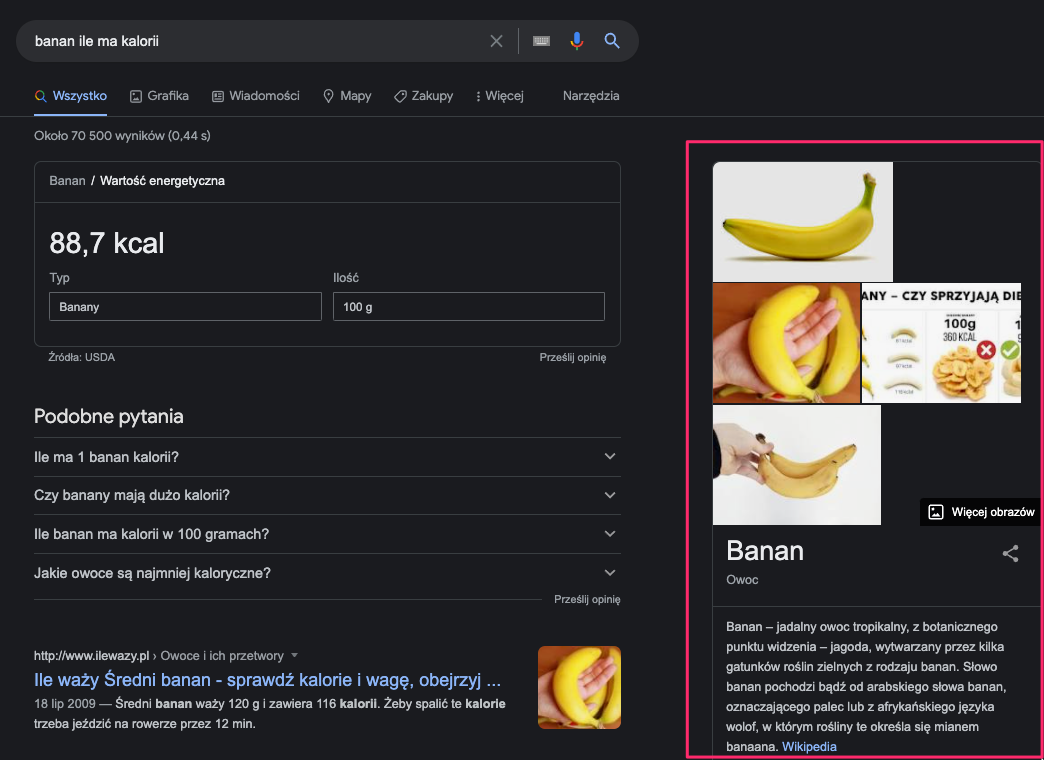
Procesowanie języka naturalnego przez algorytm zmienia również podejście do słów kluczowych. Zamiast skupiać się na konkretnych frazach kluczowych, należy skoncentrować się na tematach . Google potrafi wychwycić frazy kluczowe z kontekstu. Dlatego też serwis może być widoczny na frazy, które nie występują nawet w treści.
Więcej na ten temat przeczytasz w naszym wpisie na temat zmiany podejścia do słów kluczowych .
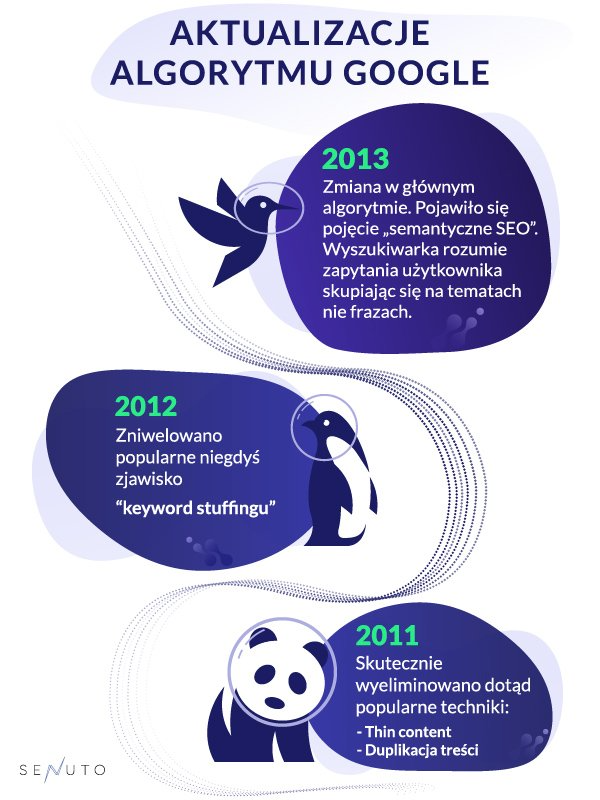
Semantyka – jak to się dzieje?
W tym miejscu możesz zadać sobie pytanie: “W jaki sposób Google potrafi semantycznie powiązać ze sobą frazy?” . Wyjaśnijmy.
Obecnie do budowania semantyki Google korzysta z wielu algorytmów bazujących na sztucznej inteligencji . Wytłumaczę to na przykładzie jednego z wielu algorytmów, które mogą do tego służyć.
Word2Vec to nazwa algorytmu , który w 2015 r. opatentował Google . W skrócie sposób działania jego działania opisuje poniższe zdanie:
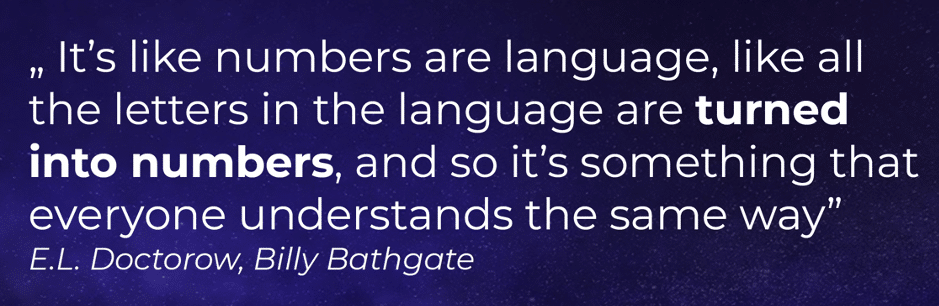
To właśnie robi Word2Vec – wektoryzuje język , dzięki czemu da się go opisać wzorami matematycznymi. Nie będę zagłębiał się w matematyczną teorię tego algorytmu (możesz zapoznać się z nią tutaj ), ale wytłumaczę na prostym przykładzie jak to działa.
Google ma ogromną bazę artykułów. W zasadzie każdy artykuł, który pojawia się w internecie, jest indeksowany przez wyszukiwarkę. Weźmy na przykład artykuł o Robercie Lewandowskim z Wikipedii:
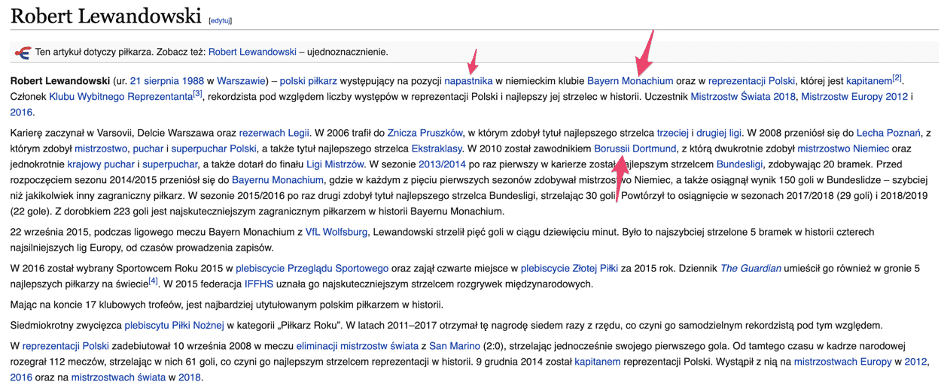
Jak widzisz, w artykule o Robercie Lewandowskim występują takie wyrażenia jak: napastnik , Bayern Monachium , Borussia Dortmund .
Analizując wiele artykułów o Robercie Lewandowskim, możemy wyznaczyć, że są to wyrażenia powiązane . Mając wszystkie artykuły z internetu, możemy policzyć powiązanie między jednym dowolnym wyrażeniem a innym. Każdy wyraz staje się wektorem , zatem odległość wektorowa określi powiązanie pomiędzy dwoma wyrazami.
Gdyby zaprezentować wektoryzację języka w sposób wizualny, byłaby to wielowymiarowa przestrzeń.
Jeśli zatem język jest matematyką, to możemy dokonywać na nim obliczeń. Algorytm Word2Vec wdrożyliśmy więc w Senuto.
Poniżej pokazuje kilka przykładów działań matematycznych , jakie można wykonać na słowach.

Z działania matematycznego dziadek + kobieta – mężczyzna algorytm sam wyznaczy, że chodzi o babcię .

Z działania Miłość + Obojętność + Strach algorytm wyznaczy podobne wyrazy: brak uczuć, samotność, tęsknota .
Algorytm świetnie nadaje się do budowania semantycznych powiązań , ale pozwala również dobrze odpowiadać na nowe zapytania. Jeśli użytkownik wpisuje do wyszukiwarki takie zapytanie, które nigdy do tej pory nie było wpisywane, to wyszukiwarka zbada semantyczne otoczenie i zwróci poprawne wyniki.
To tylko jeden z przykładów algorytmów, jakie wykorzystuje Google. Istnieją też takie algorytmy jak BERT , które znacznie usprawniają ten proces.
Na przestrzeni lat zmieniło się również podejście do wyboru fraz kluczowych . Niegdyś większość specjalistów i klientów skupiało się na popularnych, ogólnych frazach kluczowych. Dla sklepu z oponami naturalnym wyborem była kampania SEO na frazę “opony”. Takie podejście ma kilka błędów:
- Ogólne frazy są bardzo konkurencyjne – w wynikach wyszukiwania tylko pierwsze 10 wyników generuje ruch. Gdy skupiamy się tylko na ogólnych frazach, istnieje mała szansa na pojawienie się w TOP10.
- Niski współczynnik konwersji – nawet jeśli uda się dostać wysoko na bardzo konkurencyjne i ogólne frazy, to najczęściej efekt w postaci konwersji jest słaby.
Jeśli hotel z Krakowa pojawiłby się wysoko na frazę “hotel”, to miałby dużo wizyt, ale na stronie pojawialiby się użytkownicy szukający hotelu również w innych miastach, w związku z czym duża część potencjału zostałaby zmarnowana .
Dlatego też podejście się zmieniło. Z kilku powodów:
- Wyższy współczynnik konwersji – w powyższym przykładzie pokazałem, że fraza “hotel” dla hotelu z Krakowa niekoniecznie jest najszczęśliwszym wyborem. Dlatego też specjaliści zaczęli skupiać się na bardziej konkretnych frazach, takich jak “hotel kraków”, które pomimo mniejszej liczby wizyt generują więcej konwersji .
- Zmiana zachowań użytkowników wyszukiwarki – ewolucję przeszedł również sposób, w jaki internauci korzystają z wyszukiwarki. Z roku na rok zadajemy wyszukiwarce coraz bardziej konkretne pytania, dzięki czemu szczegółowe zapytania zyskują na popularności. Co ciekawe, 15% zapytań , które codziennie wpisywane są do wyszukiwarki, to zapytania, które nie zostały tam wpisane nigdy wcześniej.
W branży SEO pojawiło się pojęcie “long tail” , które oznacza skupianie się na wielu frazach o niższym potencjale, ale też o niższej konkurencyjności.
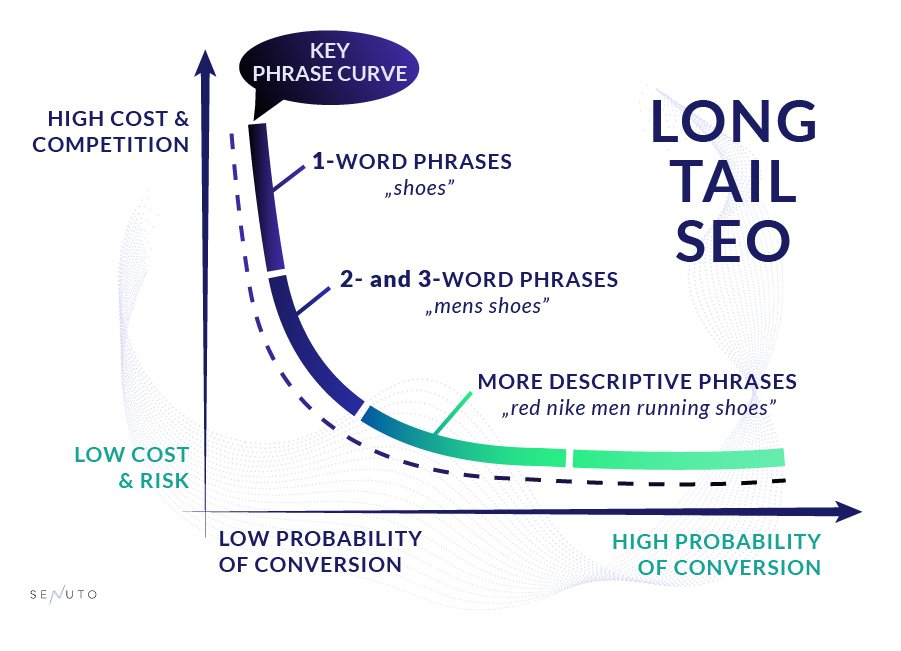
Liczba ogólnych fraz o wysokim potencjale jest bardzo ograniczona , w przeciwieństwie do liczby fraz z “długiego ogona”, która jest bardzo wysoka, a ich konkurencyjność zazwyczaj znacznie niższa .
Również efekty naszej pracy nad widocznością serwisu na takie frazy pojawią się znacznie szybciej. Dlatego też w obecnej rzeczywistości SEO dominuje przekonanie, że kampanie SEO warto prowadzić na wiele słów kluczowych na raz . Niektóre serwisy prowadzą kampanię nawet na kilkaset tysięcy fraz.
Moc długiego ogona można zaprezentować za pomocą danych. Pod kątem długości i sumy liczby wyszukiwań w każdej grupie przeanalizowałem 55 milionów fraz, które znajdują się w bazie Senuto:
[wpdatatable id=9]
Jak widać, tylko 1,8% fraz (nieco ponad milion) to frazy jednowyrazowe , podczas gdy aż 58% wszystkich fraz to frazy 3- i 4-wyrazowe . Zauważ również, że fraz 1-2 wyrazowych jest 19%.
Pamiętaj jednak, że ta zasady nie ma zastosowania w każdym przypadku. Choć jest ich niewiele, istnieją branże, w których długi ogon ma małe znaczenie . Jedną z nich są np. chwilówki . Fraza “chwilówki” generuje większość wartościowego ruchu, a długi ogon ma marginalne znaczenie. Mimo to w zdecydowanej większości przypadków długi ogon to jedyna słuszna droga .
Wypróbuj Senuto Suite przez 14 dni za darmo
Wyszukiwanie słów kluczowych.
Proces wyszukiwania fraz jest bardzo istotny. Od tego, jakie frazy wybierzemy, zależy sukces kampanii SEO. Istnieje wiele sposobów na wyszukiwanie słów kluczowych – poniżej dzielę się kilkoma z nich.
Jednym ze sposobów jest skorzystanie z podpowiedzi Google. Jeśli zaczniesz wpisywać jakąś frazę w wyszukiwarce, Google wyświetli Ci podpowiedzi.
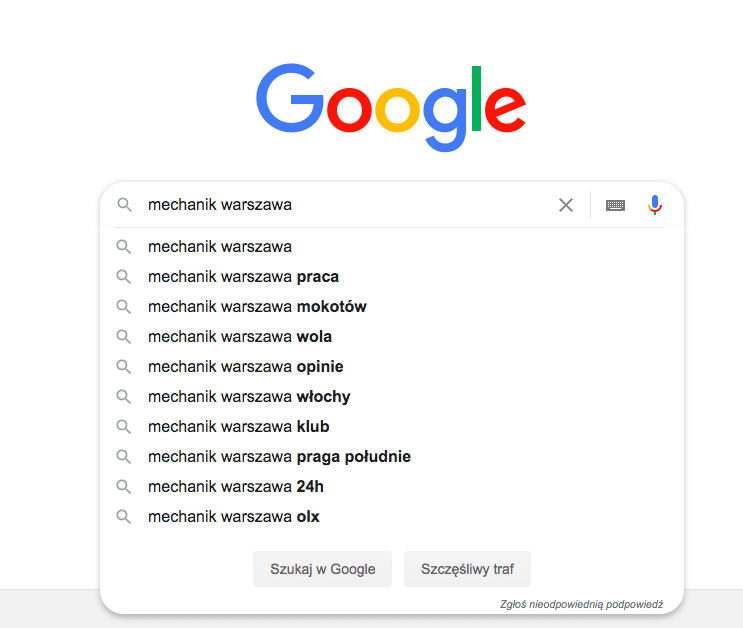
Po wpisaniu frazy, na dole wyników Google wyświetli również frazy podobne , które wpisywali użytkownicy.
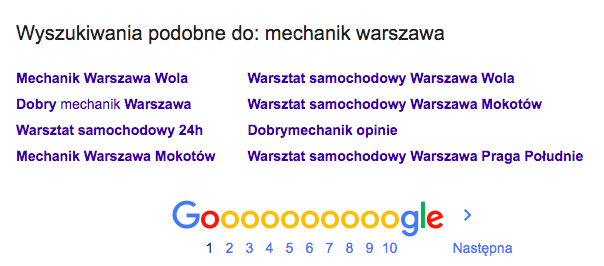
Jeśli naszą frazą kluczową jest pytanie, to w przypadku angielskich zapytań możemy skorzystać ze snippetu “people also ask for” , w którym Google wyświetla podobne pytania zadawane przez użytkowników.
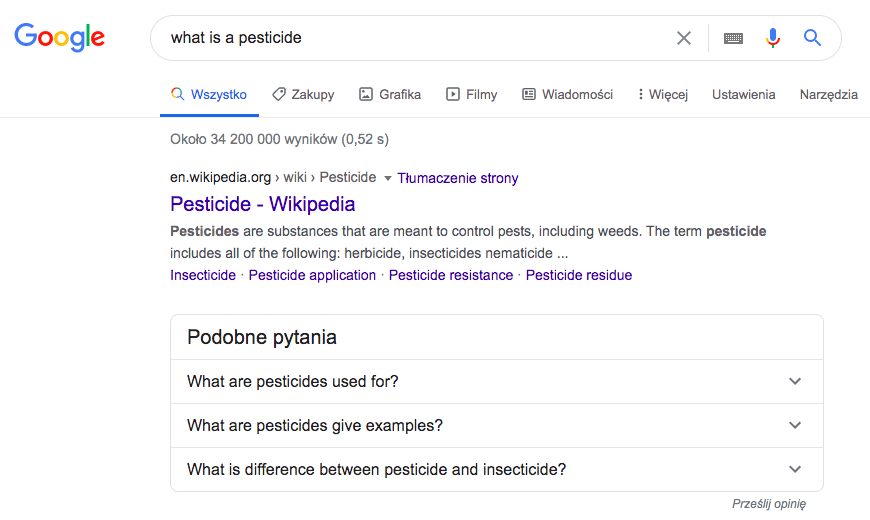
Jeśli klikniesz w ostatnie pytanie, Google doładuje kolejne i w ten sposób uzyskasz więcej wyników.
Przy wyszukiwaniu fraz kluczowych możesz skorzystać również ze stron konkurencji. Zazwyczaj witryny konkurencyjne, które osiągają dobre wyniki w SEO, są zbudowane tak, że dobrze odpowiadają na zapytania użytkowników .
Dla przykładu, z witryny zalando.pl można wyciągnąć wiele propozycji:
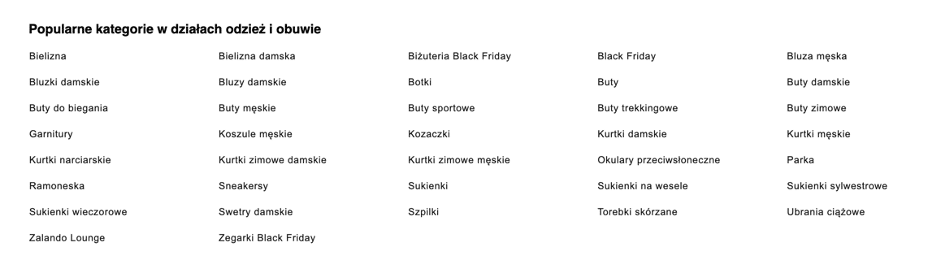
W każdej branży znajdziesz serwis, który dostarczy podobnych inspiracji. Jeśli takiego nie ma, możesz skorzystać np. z serwisów Allegro, OLX, Amazon i podobnych.
Często źródłem inspiracji dla fraz kluczowych mogą okazać się użytkownicy Twojej witryny. Jeśli posiadasz wyszukiwarkę wewnętrzną, to możesz sprawdzić, jakie frazy były do niej wpisywane i ile razy . Na bazie tych danych można tworzyć na przykład dodatkowe kategorie w sklepie internetowym czy artykuły w serwisie z treścią.

Pro-tip: zapytania do wewnętrznej wyszukiwarki możesz śledzić w Google Analytics . Wdrożenie jest bardzo proste i w większości przypadków ogranicza się do podania parametru adresu URL odpowiadającego za wyszukiwanie.
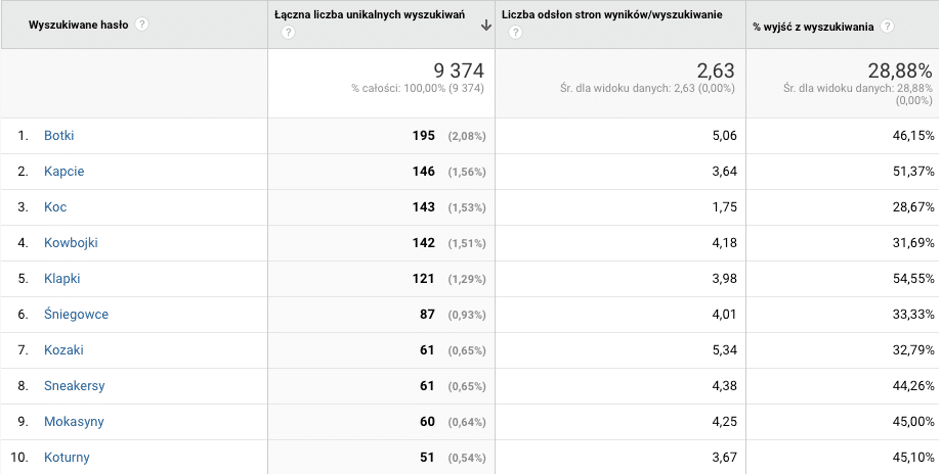
Dzięki takiemu raportowi wiem, czego użytkownicy mojej witryny poszukują, i mogę na te potrzeby odpowiedzieć.
Wikipedia to jedna z najczęściej odwiedzanych witryn w internecie. Udostępnia ona wszystkie swoje dane za pomocą API . Dzięki temu możemy albo korzystać z API, albo z narzędzi, które na jego już powstały.
Przykład narzędzia: https://tools.wmflabs.org/pageviews
Dostarczy ono wielu cennych informacji:
- najczęściej odwiedzane strony – możesz zobaczyć dokładne statystyki na temat najczęściej odwiedzanych stron Wikipedii w danym okresie. Dostępne są również dane na temat liczby odwiedzin poszczególnych podstron.
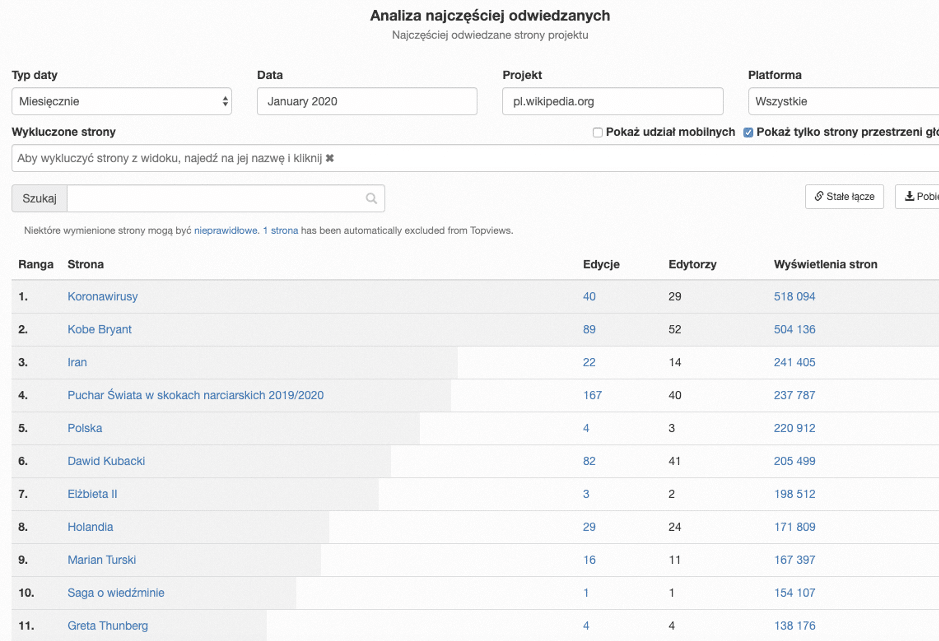
- liczba wyświetleń konkretnych stron – można sprawdzić, ile wyświetleń miały określone strony w Wikipedii.
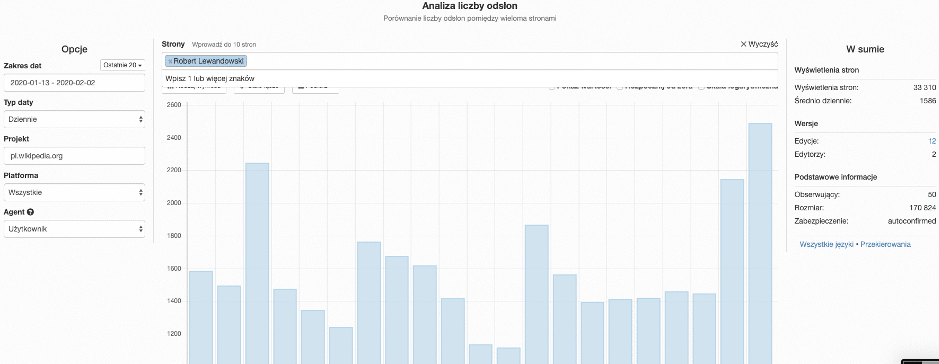
W Wikipedii możemy się poruszać również po drzewie kategorii, które dostarcza dużo wiedzy o słowach kluczowych.
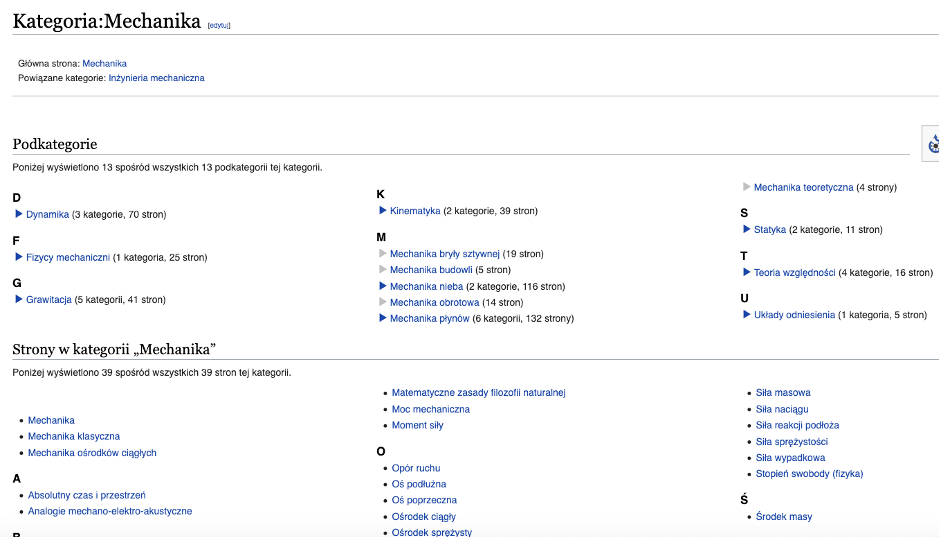
Pełen indeks kategorii znajduje się tutaj .
Jeśli korzystasz z Google Search Console, to również możesz je wykorzystać jako źródło fraz kluczowych do kampanii .
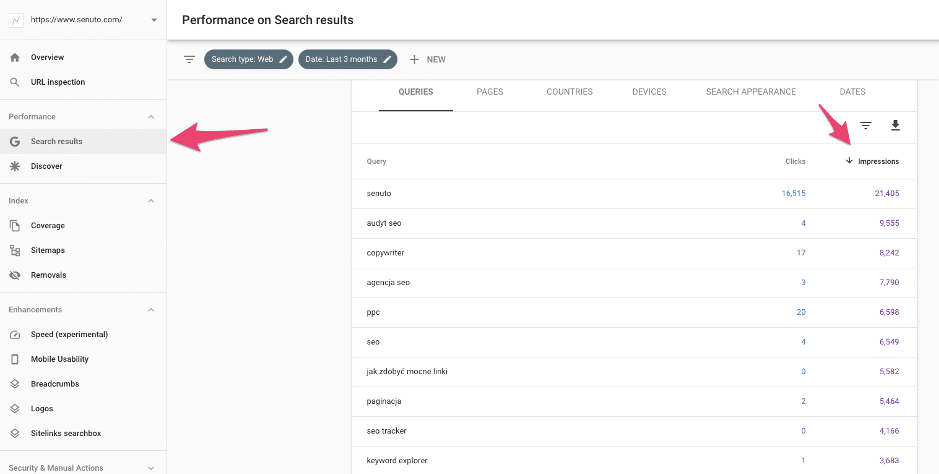
W narzędziu wybierz raport “Search Results/Wyniki wyszukiwania” a następnie posortuj po liczbie wyświetleń. Znajdziesz tam frazy kluczowe, które mają dużo wyświetleń, ale mało kliknięć. Są to zatem frazy, na które Twoja witryna jest już widoczna, ale nie generuje zbyt dużego ruchu. W teorii łatwiej będzie zoptymalizować serwis pod frazy, na które już się wyświetlamy , niż pod zupełnie nowe frazy kluczowe.
W przypadku Senuto takich słów jest dość dużo: audyt SEO , seo tracker , keyword explorer – są to frazy, które nas interesują i generują dużo wyświetleń, jednak jak do tej pory nie przynoszą dla nas wielu kliknięć. Kolejnym krokiem będzie optymalizacja pod te frazy kluczowe.
YouTube również może być źródłem fraz kluczowych. Zauważ, że po wpisaniu jakiejś frazy również wyświetlane są tam podpowiedzi.
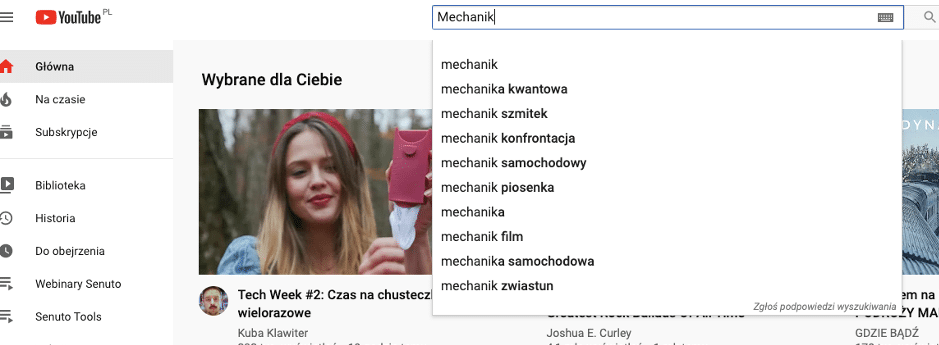
Jeśli przeprowadzisz porównanie, zauważysz, że są to inne podpowiedzi niż w przypadku Google :
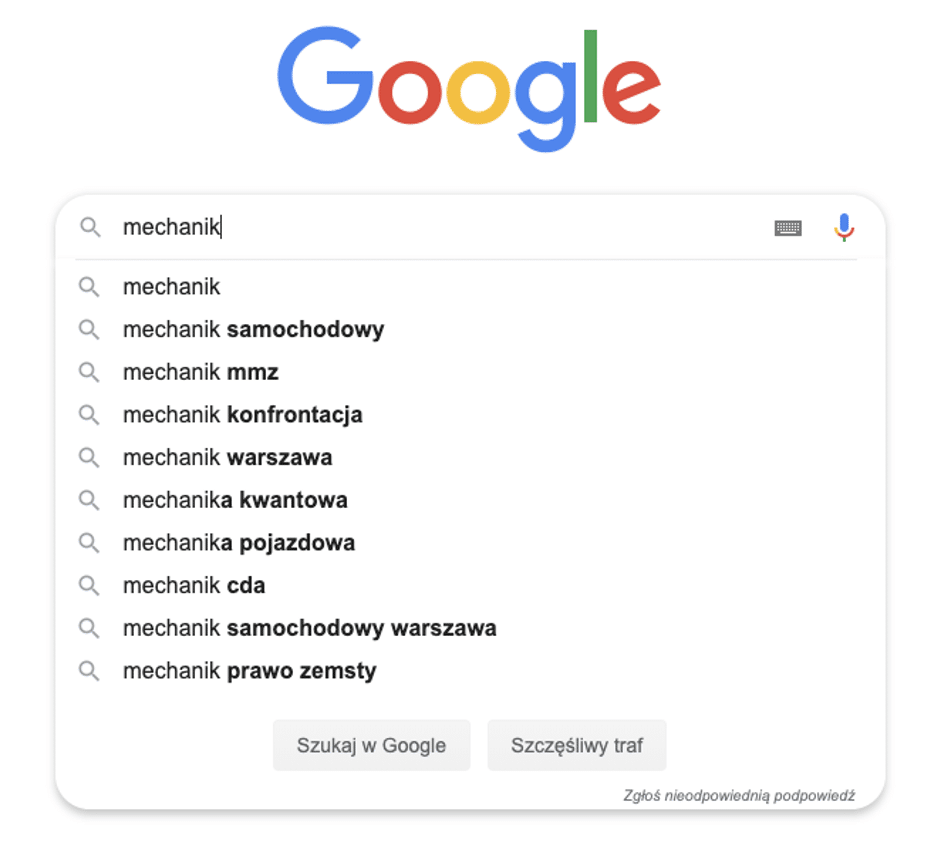
Warto również zbadać widoczność konkurencji i w oparciu o nią dokonać wyszukiwania fraz kluczowych. Pakiet narzędzi do tego celu dostarcza między innymi Senuto. Można skorzystać tu z dwóch metod:
- Analiza widoczności konkurencji – Senuto bada każdego dnia miliony fraz kluczowych, dzięki czemu wiemy, na jakie frazy kluczowe i na jakich miejscach w wyszukiwarce widoczna jest każda domena. Załóżmy zatem, że szukam fraz kluczowych dla banku. Mogę zatem sprawdzić, na jakie słowa kluczowe widoczne są w Google inne banki.
Służy do tego moduł Analiza widoczności :
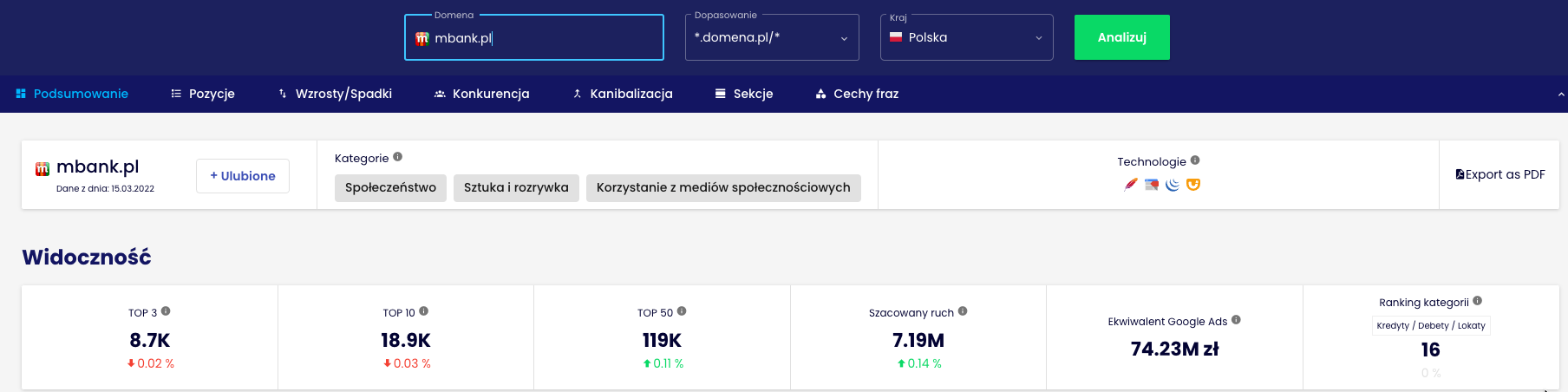
Aby ją wykonać, przechodzimy do raportu Pozycje . Sprawdzimy tam, na jakie dokładnie frazy mbank.pl jest widoczny w wynikach organicznych.
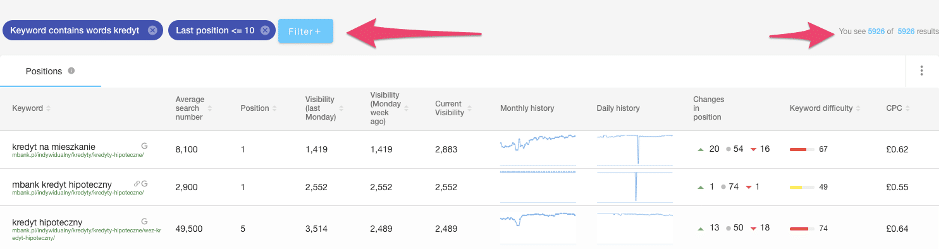
Aby ułatwić sobie wyszukiwanie, założyłem filtry , które wyświetlają tylko takie frazy, które zawierają słowo “kredyt” oraz mbank.pl ma na nie pozycję 10 lub mniejszą (pozycja w TOP10 wyników wyszukiwania). Fraz spełniających takie warunki jest 5926 – jest to baza, w której możemy poszukiwać frazy dla swojej kampanii.
- Content GAP – w sytuacji, gdy Twoja witryna już istnieje i jest widoczna na dość wysoką liczbę fraz, metoda opisana powyżej może się okazać nieskuteczna – będziesz znajdować frazy, na które Twoja witryna już widnieje w wynikach wyszukiwania. W takim przypadku lepiej skorzystać z metody, która pozwala uniknąć takich sytuacji.
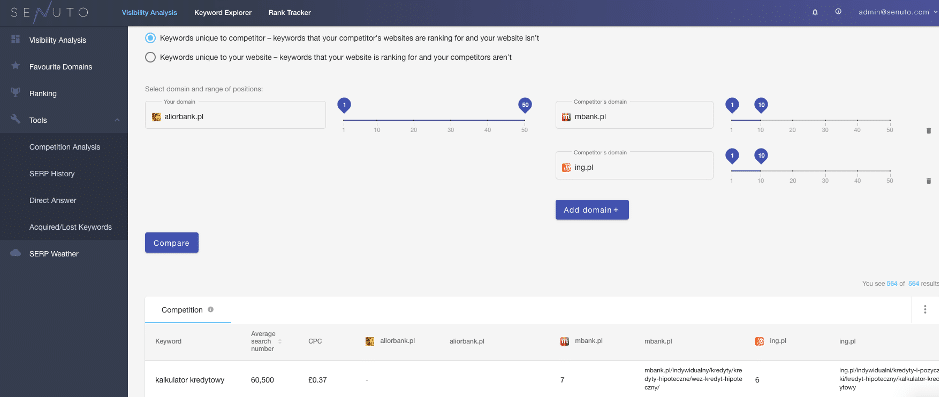
W tym wyszukiwaniu system znajduje takie frazy, w przypadku których aliorbank.pl (załóżmy, że to mój klient) nie jest widoczny w pierwszych 50 wynikach, a zarówno mbank.pl, jak i ing.pl są widoczne w TOP10 wyników wyszukiwania .
System znalazł aż 564 takie frazy. Jako, że warunkiem jest występowanie obu tych domen w TOP10 wyników wyszukiwania, to na pewno są to już wyniki bardzo dopasowane do moich potrzeb. Oczywiście wszystko jest tu kwestią doboru konkurentów. Najlepiej wybrać konkurentów jak najbardziej zbliżonych.
Dodatkowo system zwraca również adresy URL dla poszczególnych podstron widocznych na dane frazy. To otwiera kolejną możliwość – mogę przeanalizować wszystkie frazy, na które widoczny jest dany URL konkurenta.
Mamy na zrzucie ekranu frazę “kalkulator kredytowy”. Serwis ing.pl na tą frazę widoczny jest na 6 pozycji w organicznych wynikach wyszukiwania i wyświetla się tam z adresem URL: ing.pl/indywidualni/kredyty-i-pozyczki/kredyt-hipoteczny/kalkulator-kredytowy .
Możemy sprawdzić, na jakie jeszcze frazy kluczowe w wynikach wyszukiwania widoczny jest ten URL .
W tym celu przechodzę do raportu Pozycje w Analizie widoczności Senuto i zakładam filtr, który pokaże mi tylko frazy, na które widoczny jest ten URL.
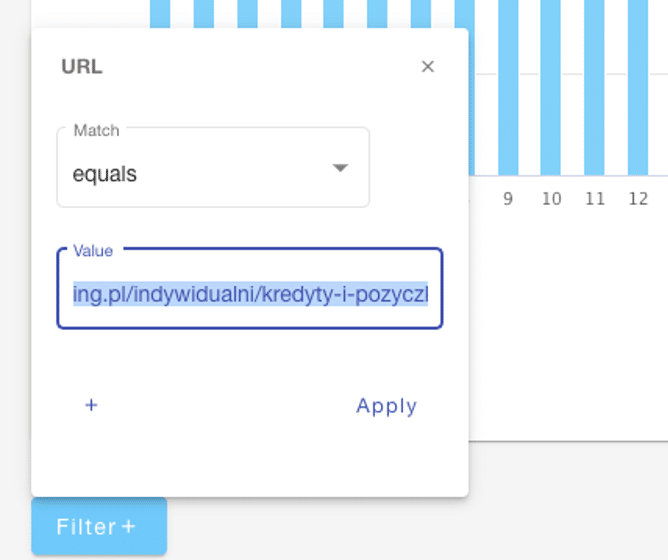
Wyniki prezentują się w następujący sposób:
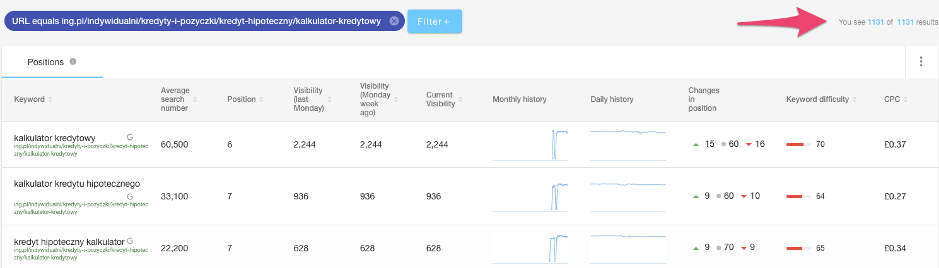
System znalazł aż 1131 fraz na, które widoczny jest ten adres URL. Mogę teraz eksportować te frazy i na ich bazie stworzyć taką podstronę w serwisie mojego klienta.
Narzędzia do wyszukiwania fraz kluczowych
Na rynku dostępnych jest wiele narzędzi wspomagających proces wyszukiwania fraz kluczowych. Wybrałem kilka popularnych rozwiązań, zarówno płatnych jak i bezpłatnych. Poniżej znajdziesz krótki opis każdego z nich oraz ogólne porównanie.
W Senuto od dawna rozwijamy nasze narzędzie do wyszukiwania fraz kluczowych. W tym momencie nasz Keyword Explorer to jedno z najbardziej zaawansowanych rozwiązań
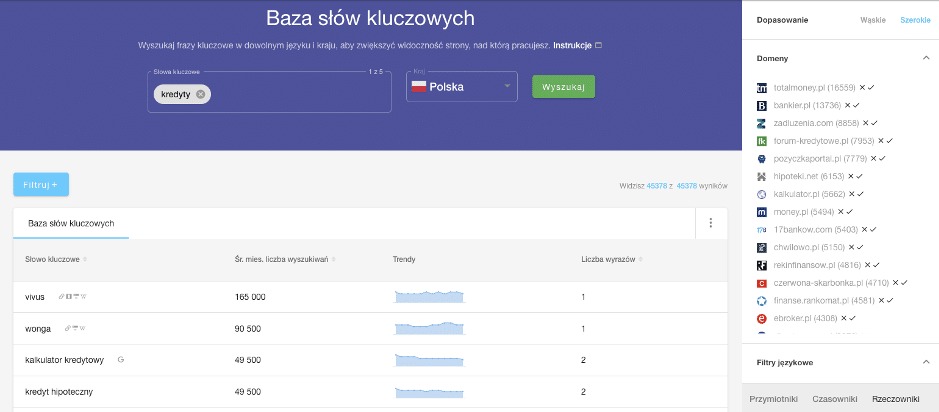
Główne zalety Senuto w zakresie wyszukiwania fraz kluczowych to:
- ogromny zasób fraz kluczowych – podczas wyszukiwania zorientujesz się, że dla każdego zapytania system zwraca dużą liczbę wyników.
- wyszukiwanie za pomocą domeny i URL-a – poza standardowym wyszukiwaniem za pomocą frazy, podpowiedzi możesz wyszukać, wpisując dowolną domenę, a nawet adres URL.
- system NLP – system używa machine learningu i algorytmów NLP do rozpoznawania części zdania (czasownik, rzeczownik, przymiotnik), co pozwala filtrować wyniki w błyskawicznym tempie.
- analiza SERP – poza podpowiedziami system analizuje również wyniki wyszukiwania dla każdej z proponowanych fraz.
- system grupowania fraz – narzędzie posiada inteligentny system grupowania fraz, dzięki czemu nie musisz robić tego ręcznie.
Pełen opis funkcji Senuto w zakresie wyszukiwania słów kluczowych znajdziesz we wpisie Wyszukiwarka słów kluczowych – szybki i dokładny research w Senuto .
Ahrefs to jedno z najpopularniejszych narzędzi SEO na świecie. Znany szerzej ze śledzenia linków, pozwala również wyszukiwać frazy kluczowe.
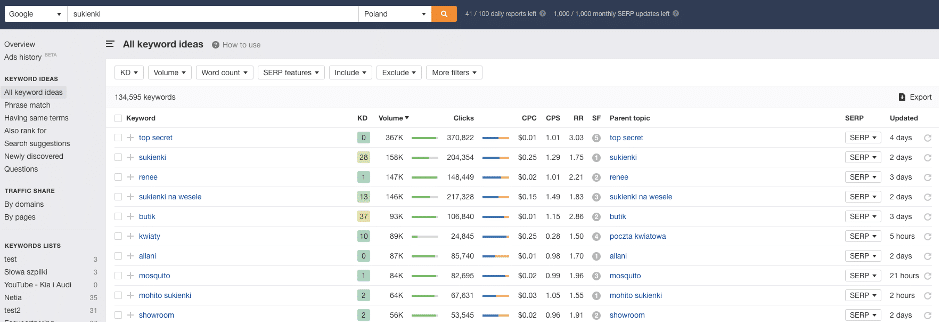
Semrush to również bardzo popularne narzędzie wśród specjalistów od marketingu, które pozwala również wyszukiwać frazy kluczowe.
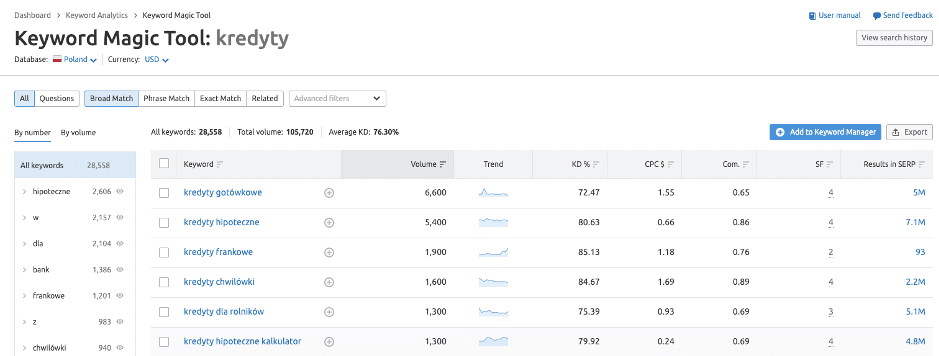
Semstorm to polskie narzędzie, z którego również korzysta wielu specjalistów SEO. Posiada funkcję wyszukiwania fraz kluczowych.
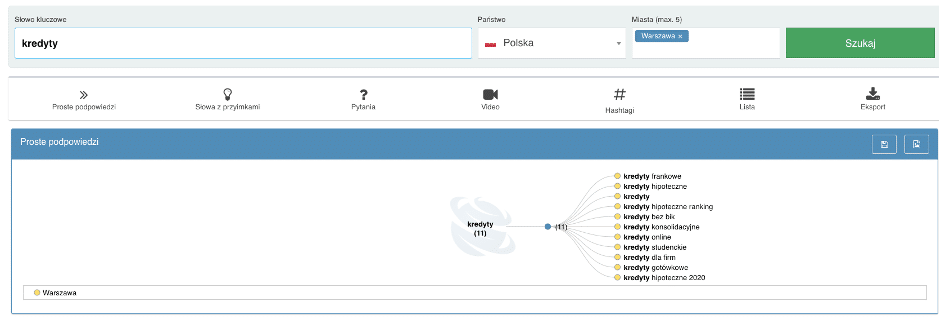
To bardzo popularne narzędzie do wyszukiwania słów kluczowych. Jego niewątpliwą zaletą jest to, że posiada bezpłatną wersję. Niewątpliwą wadą jest jednak ograniczona liczba funkcji.
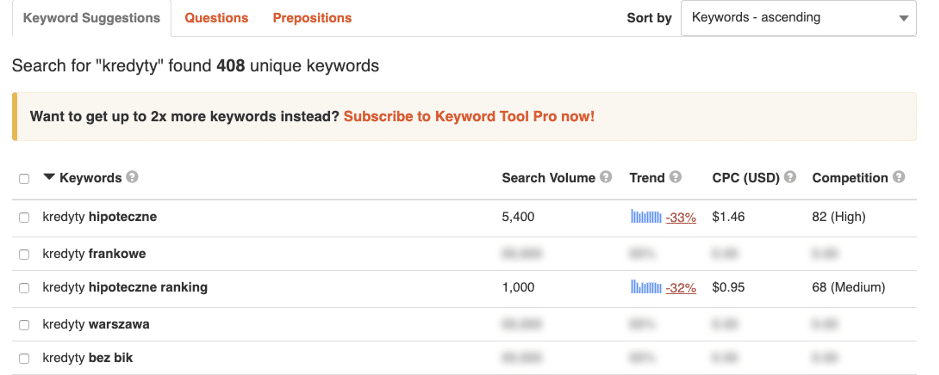
Narzędzie to należy obecnie do popularnego marketera Neila Patela. Jest darmowe.
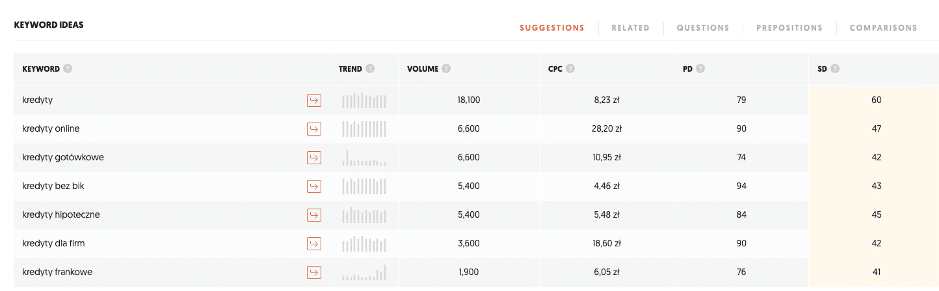
Jest to narzędzie od Google. Służy co prawda do rozbudowy kampanii Google Ads, ale wykorzystywane jest również do celów SEO. Aby móc zobaczyć wszystkie statystyki dla fraz, należy mieć na koncie aktywną kampanię Google Ads. Jeśli masz aktywną kampanię, narzędzie jest darmowe.
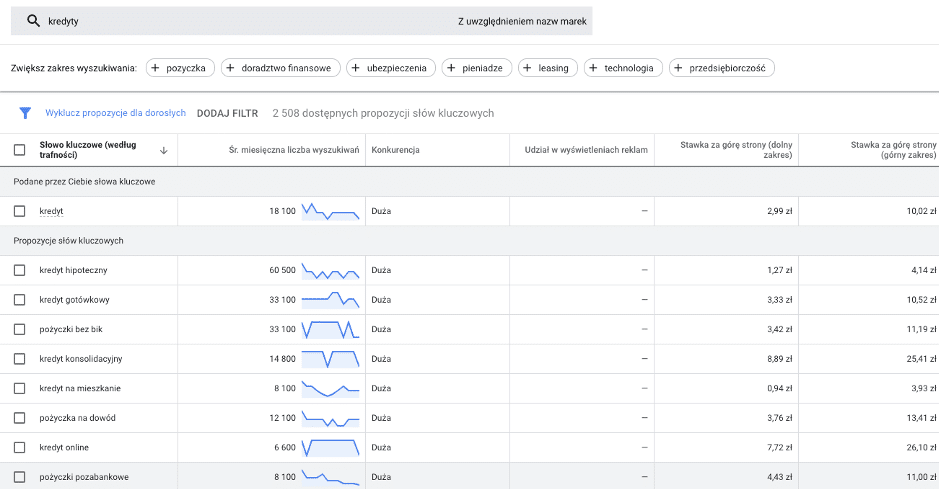
To kolejne bardzo popularne narzędzie, które zdobyło uznanie przede wszystkim ze względu na sposób prezentowania wyników. Wykorzystywane jest głównie przy poszukiwaniu inspiracji do pisania treści.
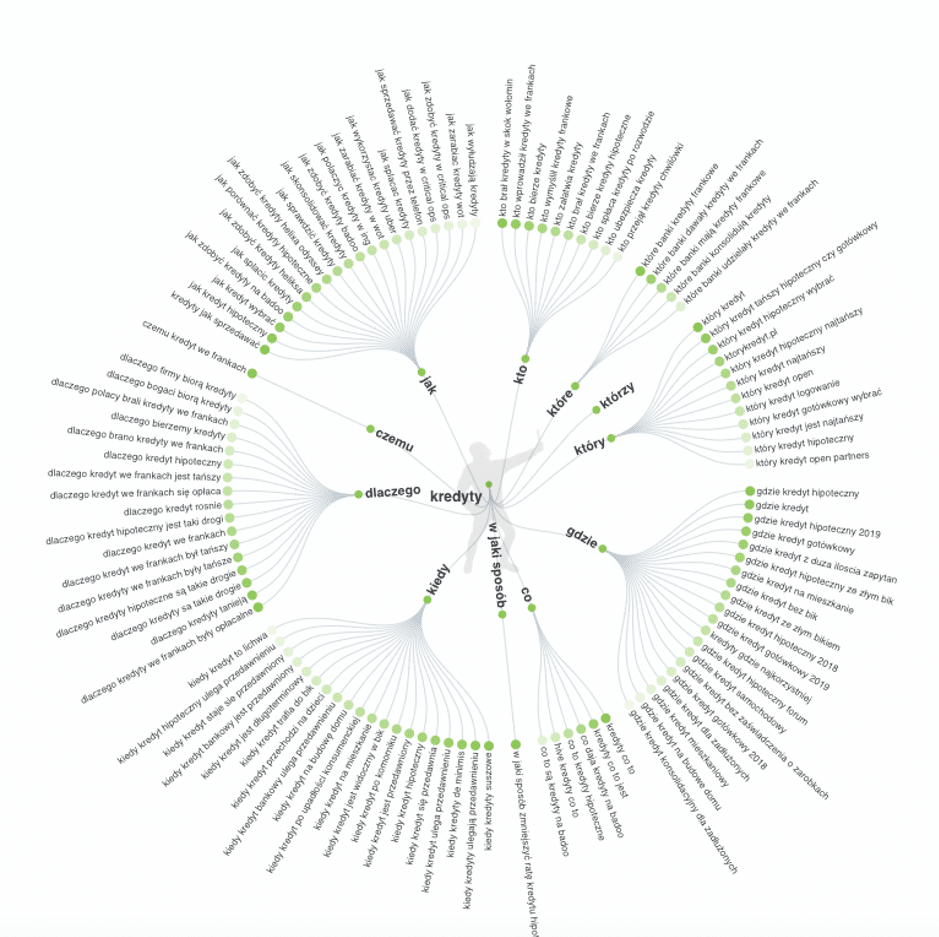
To kolejne narzędzie od Google, które w kontekście wyszukiwania fraz nie jest nigdy pierwszym wyborem, ale niekiedy może okazać się przydatne.
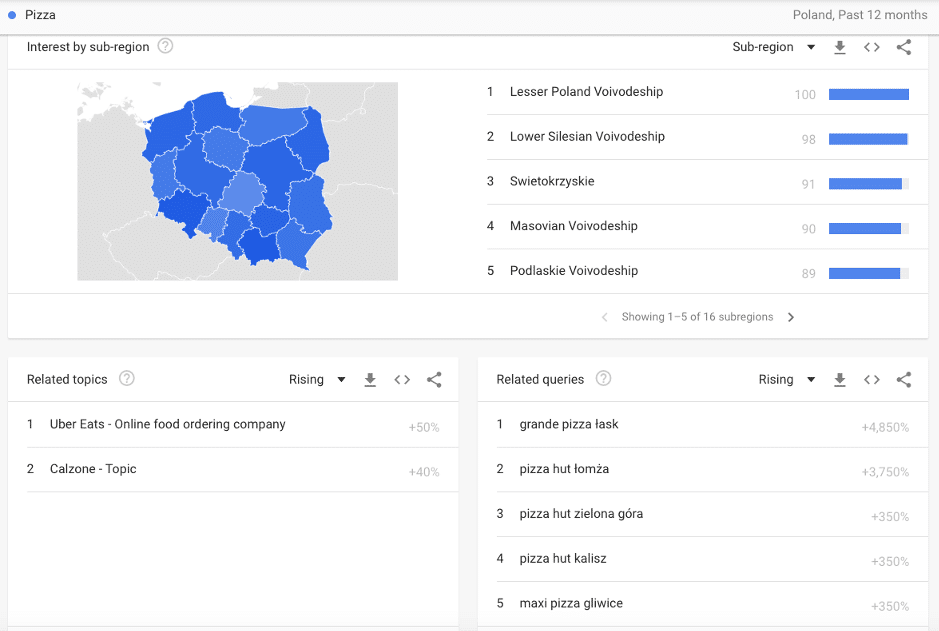
Poza trendami wyszukiwania, które pokazują zmianę zainteresowania danym tematem w czasie, Google Trends pokaże nam również popularność danego zapytania w podziale na regiony. To szczególnie przydatna funkcja, jeśli nasze frazy powiązane są z usługą fizyczną. Warto tu również zwrócić uwagę na zakładkę „podobne wyszukiwania”.
Przygotowaliśmy również krótkie porównanie narzędzi do wyszukiwania słów kluczowych. Porównaliśmy ze sobą liczbę wyników oraz funkcje poszczególnych narzędzi.
- Liczba wyników – jednym z najistotniejszych elementów w takim narzędziu jest liczba propozycji dla poszczególnych fraz. Porównaliśmy, ile wyników zwróci każde z narzędzi, kiedy zapytamy o 4 różne frazy. Wyniki prezentujemy w tabeli poniżej.
[wpdatatable id=11]
*Dane z dnia 29.01.2020
*Pod uwagę brane były frazy z liczbą wyszukiwań >= 10/m-c
Jak widać, pod tym kątem najlepiej radzą sobie narzędzia Senuto i Semrush.
- Funkcje – poza liczbą wyników, które zwróci narzędzie, istotne są również jego dodatkowe funkcje. Porównaliśmy je w poniżej infografice.
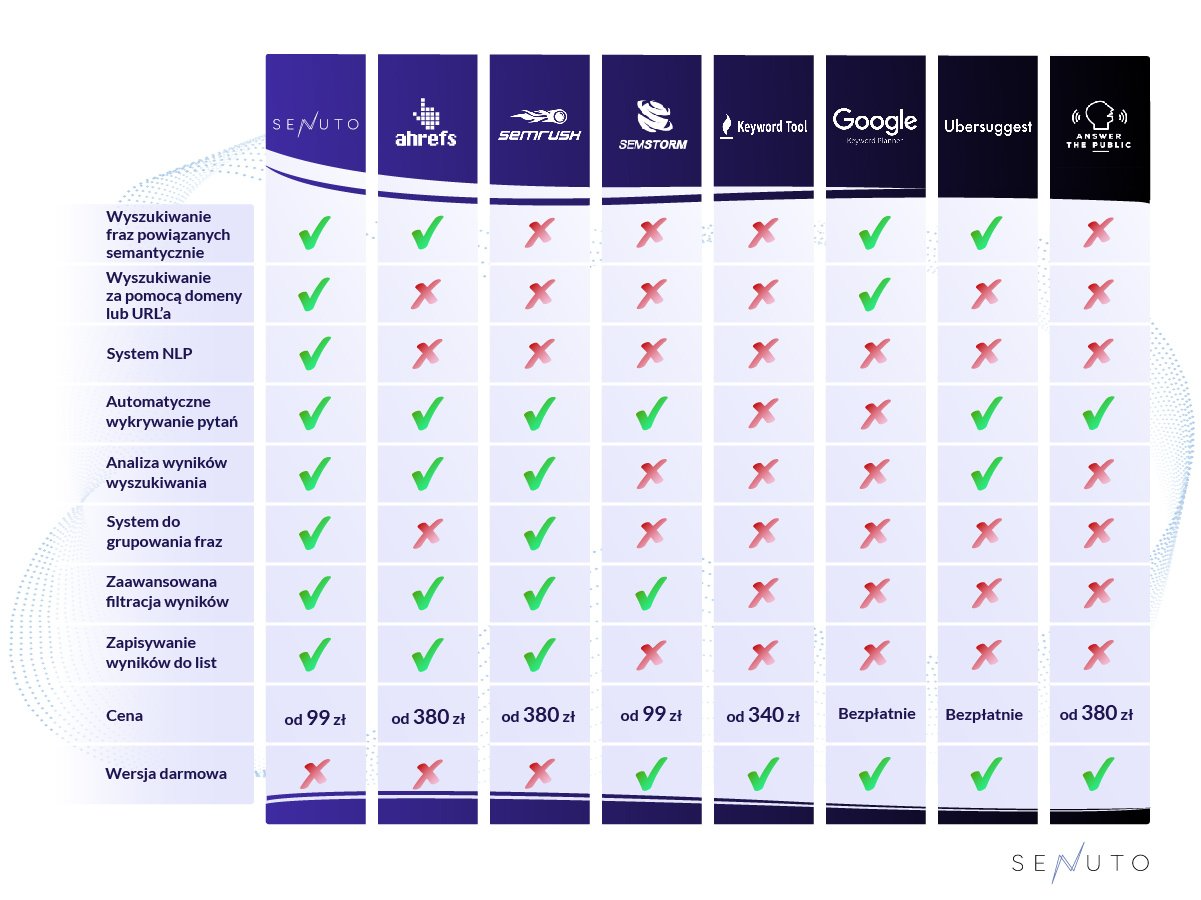
Oczywiście każdy ma własne metody wyszukiwania fraz kluczowych i swoje potrzeby, dlatego też takie zestawienie u każdego mogłoby wyglądać nieco inaczej. Warto skorzystać z kilku narzędzi i porównać funkcje ze swojej perspektywy. Każde z nich posiada albo wersję bezpłatną, albo wersję testową.
Inne porównania narzędzi do wyszukiwania słów kluczowych:
- 8 najlepszych narzędzi, które pomogą Ci w doborze słów kluczowych
- 7 narzędzi do doboru fraz kluczowych
Dobrze wykonany keyword research musi opierać się na danych. Tych w wymienionych wyżej narzędziach nie brakuje, ale kluczowa jest ich interpretacja. W kontekście słów kluczowych najczęściej mówimy o liczbie wyszukiwań oraz CPC.
- Średnia miesięczna liczba wyszukiwań – to coś, co zazwyczaj interesuje nas najbardziej. W przypadku większości narzędzi definicja ta mówi o tym, ile razy średnio miesięcznie dana fraza wpisywana jest do wyszukiwarki.
Średnia dotyczy ostatnich 12 miesięcy, zatem liczba wyszukań w poszczególnych miesiącach może znacznie odbiegać od średniej . Dodatkowo większość narzędzi korzysta z danych, które w tym zakresie dostarcza Google. Sam Google nigdy nie podaje dokładnej wartości, a jedynie przedział.
Jeśli fraza ma 20 wyszukiwań, to oznacza, że jest w przedziale 20-30 wyszukiwań miesięcznie. Google grupuje frazy w 78 przedziałów , jeśli chodzi o liczbę wyszukiwań. Poniższa tabela prezentuje te przedziały (wykorzystałem 55 milionów fraz z bazy Senuto).
[wpdatatable id=12]
Zdecydowana liczba fraz, bo aż 93% mieści się w przedziale 10-100 wyszukiwań miesięcznie. Różnica pomiędzy przedziałami potrafi wynosić nawet kilkaset tysięcy wyszukiwań. Jeśli zatem estymujemy ruch w oparciu o tę daną, możemy się znacznie pomylić w przypadku fraz o bardzo wysokim potencjale lub przy bardzo dużej liczbie fraz.
- CPC (cost per click) – metryka ta oznacza, ile mniej więcej należałoby zapłacić za kliknięcie w daną frazę w programie reklamowym Google Ads. Tak jak w przypadku średniej miesięcznej liczby wyszukiwań, tak i tu dane pochodzą najczęściej z Google i również umieszczone są w przedziałach.
- Trudność frazy – w tym zakresie każde narzędzie posługuje się własnym algorytmem. Zazwyczaj metryka ta ocenia w skali od 1 do 100 jak trudno w przypadku danej frazy będzie się dostać do TOP10 wyników wyszukiwania.
Pro-tip: Skorzystaj z raportu Pozycje w Analizie widoczności Senuto, aby sprawdzić trudność fraz, na które Twoja witryna zajmuje wysokie pozycje i staraj się dobierać frazy o trudności podobnej do fraz, na które już jesteś wysoko.
W kontekście fraz kluczowych bardzo istotne są również intencje. Musimy dopasować przekaz na stronie www do tego, czego oczekuje użytkownik. Jeśli użytkownik ma intencję zakupu produktu, nie możemy dla określonej frazy kluczowej pisać artykułu poradnikowego.
Intencje są ściśle związane ze ścieżką zakupową użytkownika. Zakup każdego produktu lub usługi można podzielić na etapy. Im bardziej skomplikowany produkt/usługa, tym więcej faz ścieżka zakupowa zawiera. Poniżej znajdziesz przykładową mapę customer journey Starbucksa:
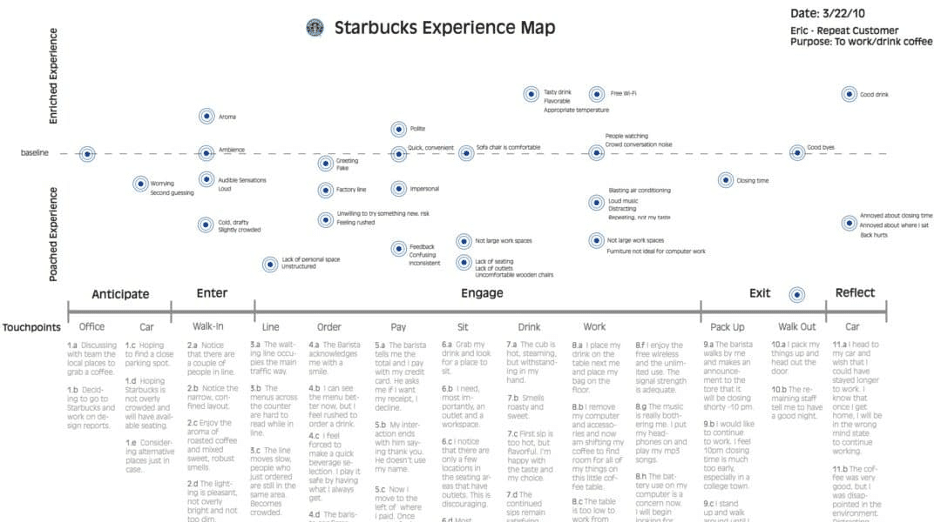
Wydawać by się mogło, że zakup kawy to prosta transakcja, a okazuje się, że składa się z wielu kroków. Aby odpowiednio użyć fraz kluczowe, musimy odkodować intencję użytkownika i w odpowiedni sposób zaadresować je w serwisie.
- Jeśli ktoś wpisuje do wyszukiwarki zapytanie “jak wybrać rower górski”, to znajduje się on w fazie research – nie ma zamiaru jeszcze kupić roweru, ale już poszukuje informacji na ten temat.
- Jeśli osoba wpisuje “rower górskie do 500 zł”, to jest ona w fazie compare – chce porównać możliwe opcje.
- Jeśli ktoś wpisuje “rower X model Y kup”, to zapewne chce on już nabyć ten produkt .
Im dłuższe jest zapytanie, tym bardziej jasna staje się intencja użytkownika. Łatwiej rozpoznać intencję w zapytaniu “Opony do 500 zł” niż w zapytaniu “Opony” – użytkownik wpisujący takie zapytanie nie ma jasno określonej intencji.
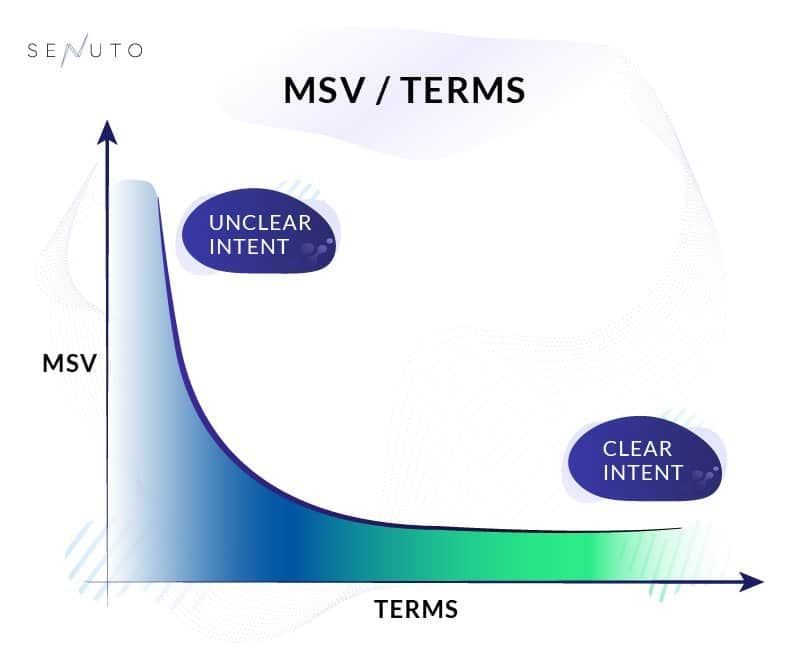
Google za pomocą swoich algorytmów (między innymi opisanego wyżej Kolibra) rozpoznaje rozpoznaje intencję użytkownika i do niej dobiera odpowiednie wyniki wyszukiwania .
Bardzo ciekawą propozycję rozpoznawania intencji użytkownika zaproponował Kevin Indig. Chodzi tu o inżynierię odwrotną wyników wyszukiwania i analizę snippetów występujących na konkretnych frazach kluczowych. Na bazie tego, jakie snippety występują w wynikach wyszukiwania, możemy dowiedzieć się, jaką intencję dla tego zapytania wyznaczył Google .
[wpdatatable id=13]
Jeśli ktoś wpisuje “Sushi niedaleko mnie”, to zapewne ma intencję odwiedzenia miejsca . Dlatego też Google wyświetla mapy w wynikach wyszukiwania.
Inną klasyfikację proponuje też Kane Jaminson.
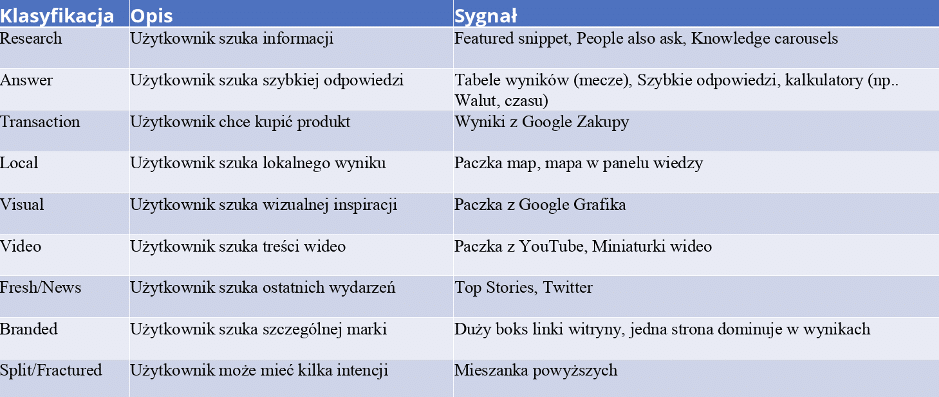
W Senuto badamy snippety dla fraz, które znajdują się w naszej bazie, dzięki czemu będziesz w stanie w ten sposób określić intencję poszczególnych słów kluczowych. Poniżej podaję przybliżoną liczbę fraz z określonymi snippetami.
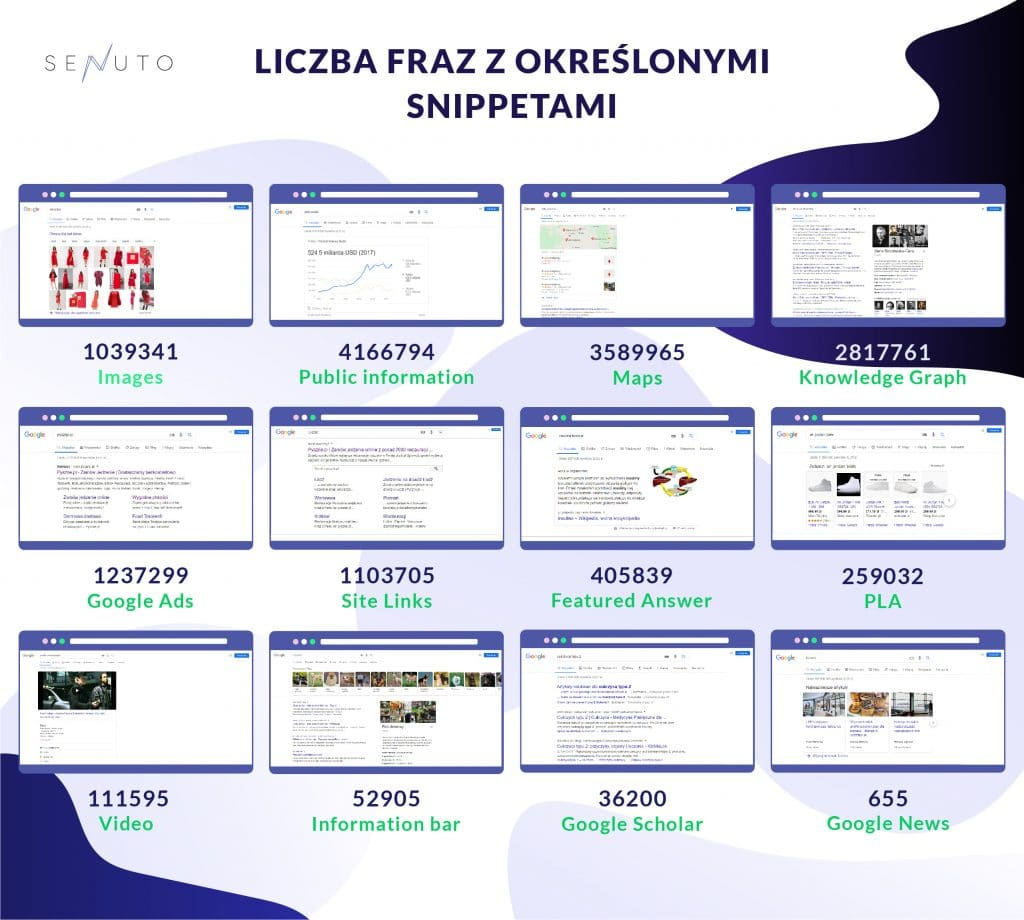
Jak widać, największej liczbie fraz towarzyszą obrazki. Bardzo dużo wyników ma też odpowiedź bezpośrednio w wynikach wyszukiwania.
Analizując frazy w Senuto, możesz sprawdzić jakie snippety wyświetlają się w wynikach wyszukiwania tych fraz i na tej bazie określić intencję użytkownika.
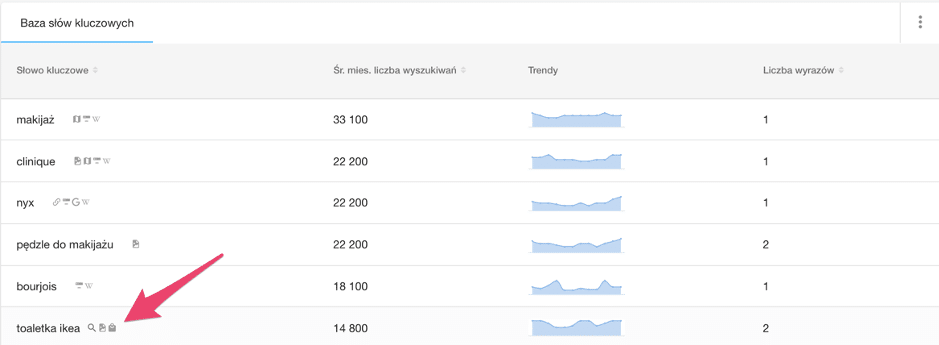
Pro-tip: O customer journey w SEO oraz popycie i podaży pisałem już wcześniej. W artykule znajdziesz mnóstwo porad na temat analizy fraz kluczowych w tym kontekście.
Warto również zwrócić uwagę na fakt, że intencja może się zmieniać w czasie. Może być zależna od pory roku czy wydarzenia – np. fraza “prezydent polski” jest konceptem dynamicznym. W takim przypadku Google potrafi zmienić wyniki wyszukiwania dla danej frazy. W związku z tym, musisz regularnie sprawdzać, czy Twoje wyniki dopasowane są do intencji użytkownika.
Wyżej omówiliśmy snippety w kontekście intencji użytkownika. Są one również istotne w kontekście możliwości, jakie dane frazy kluczowe Ci oferują. Fraza kluczowa może mieć 10 000 wyszukiwań i wydawać się atrakcyjna, ale w praktyce nie będziesz w stanie generować z niej ruchu, bo CTR na taką frazę jest bardzo niski. Przykład poniżej:
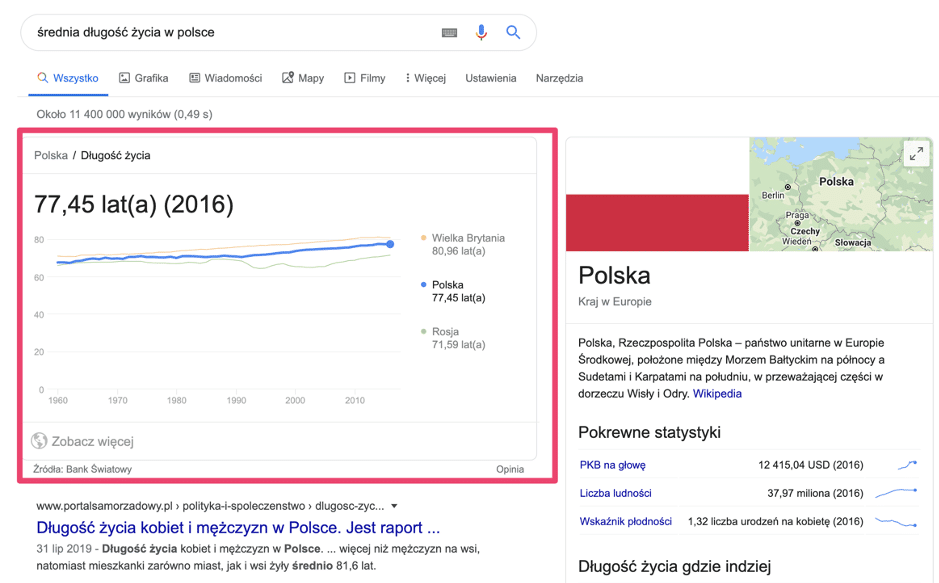
Według danych Senuto fraza ta ma 1900 wyszukiwań miesięcznie, ale witryna, która na tą frazę jest na 1. miejscu na pewno nie generuje dużej liczby wizyt .
Standardowy model CTR względem pozycji wygląda mniej więcej tak:
[wpdatachart id=1]
Według tego modelu pozycja 1 w wynikach wyszukiwania ma CTR około 40%. Oznaczałoby to, że pierwsza pozycja z tej frazy powinna w tym przypadku generować miesięcznie 1900 * 0,4 = 760 wizyt miesięcznie. Ta zasada nie ma tu jednak zastosowania z uwagi na snippety, które na tej frazie występują.
Analizując wybrane frazy warto zwrócić uwagę na to, jakie snippety na nich występują i wyeliminować te, w przypadku których CTR jest bardzo niski. Odsyłam Cię do mojego pełnego opracowania na temat CTR w SEO .
Testy konwersji
SEO w całej swojej wspaniałości ma jedną negatywną cechę – jest mało elastyczne. Jeśli zdecydujesz, że chcesz być wysoko na określone frazy kluczowe, to niekiedy może być trudno z tej drogi zawrócić, a jeśli nawet się uda, droga ta może być dość kosztowna. Mamy tu kilka składowych kosztów:
- optymalizacja techniczna
W każdym z tych elementów czynnikiem są frazy kluczowe . Niekiedy mając nawet dostęp do tak wielu danych na temat fraz kluczowych jak wyżej, możemy podjąć złą decyzję i choć frazy, które wybraliśmy, będą generowały ruch, to nie będą generowały konwersji .
Sposobem, za pomocą którego możemy sobie tu poradzić, jest kampania w Google Ads . Zanim zdecydujemy się użyć danych fraz kluczowych w kampanii SEO, możemy wykorzystać je w kampanii Google Ads, co pozwoli zweryfikować nasze tezy małym kosztem.
Temat analizy fraz kluczowych jest dość rozległy i na pewno sam wypracujesz wiele własnych sposobów radzenia sobie z tym zadaniem.
Twoja lista fraz kluczowych w tym momencie może zawierać nawet kilka tysięcy pozycji. Takim dużym zbiorem danych niewątpliwie trudno zarządzać. Frazy należy przypisać do podstron, tzn. zdecydować, które podstrony będą odpowiadać poszczególnym frazom.
W tym momencie Twoje frazy wyglądają w taki sposób:
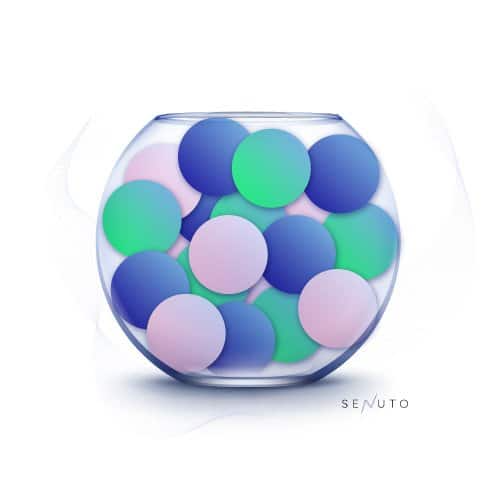
A musisz doprowadzić do takiej sytuacji:
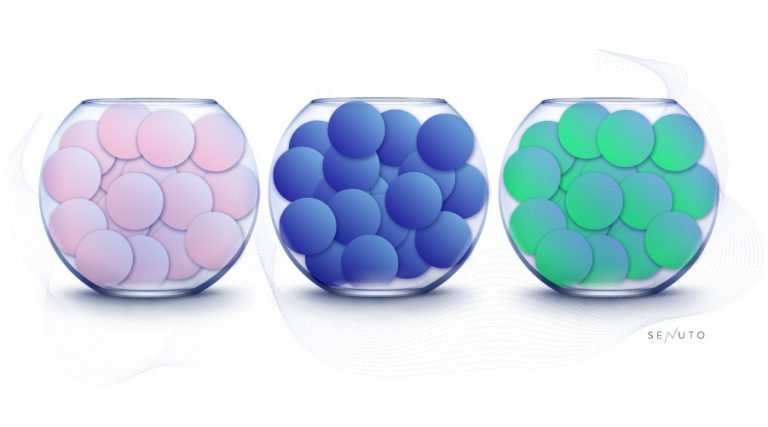
W praktyce wiele osób robi to ręcznie według dopasowania językowego. Możesz też posłużyć się semantyką, czyli powiązać frazy tak, jak oczekuje tego Google.
W Senuto opracowaliśmy narzędzie, które to umożliwia – Grupowanie słów .
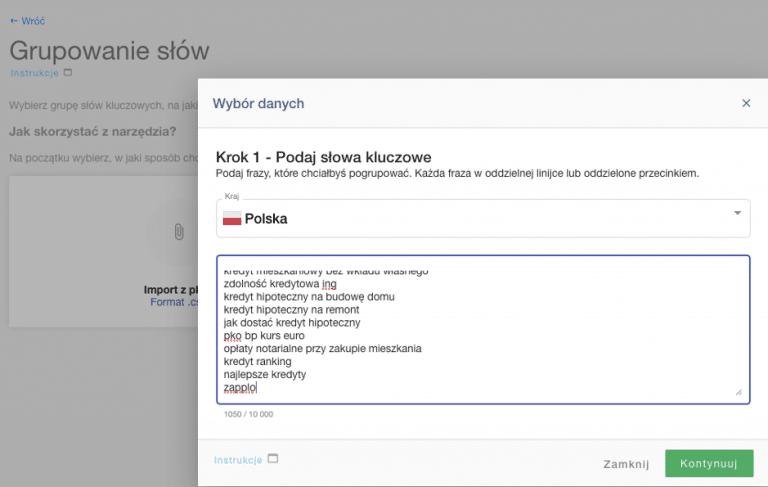
Wkleiłem do narzędzia 1050 fraz związanych z kredytami.
W drugim kroku wybieramy grupowanie semantyczne :
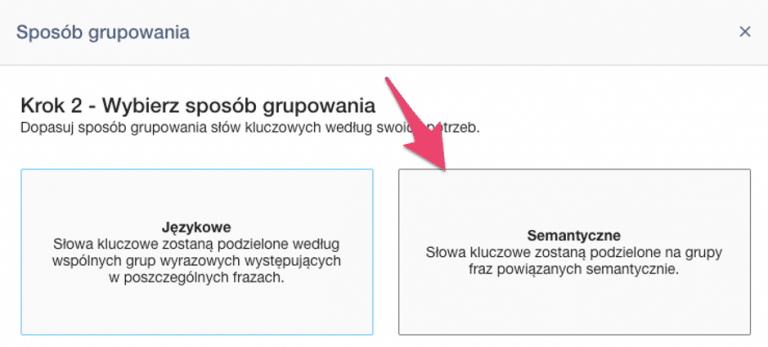
Ten sposób grupowania sprawi, że frazy zostaną połączone w grupy według powiązań semantycznych, jakie między nimi istnieją.
Będę wiedział, które frazy łączyć ze sobą w ramach wspólnych podstron .
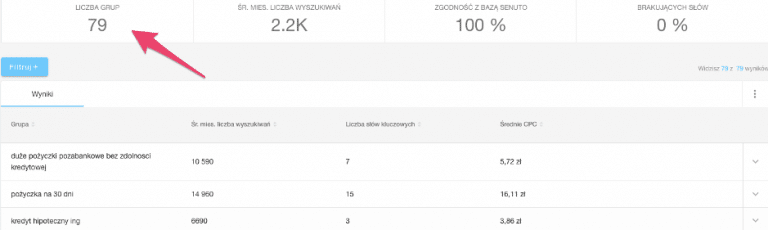
W efekcie z 1050 fraz uzyskałem 79 grup. Tyle właśnie podstron dla tych słów kluczowych w serwisie docelowo powinienem utworzyć.
Wyżej pisałem o aktualizacji Panda. W jej wersji 4.0 wprowadzono dość istotną zmianę w kontekście postrzegania treści serwisów przez wyszukiwarkę. Pojawiło się pojęcie topical authority. Mówi nam ono o tym, że Google woli odsyłać użytkowników do kompleksowych źródeł informacji na dany temat . W kontekście keyword researchu oznacza to, że powinien być on możliwie jak najszerszy, a kampanię warto prowadzić na jak największą liczbę fraz kluczowych.
Wyjaśnię to na przykładzie tematu cukrzycy.
Użytkownicy z tym schorzeniem mogą wpisywać do wyszukiwarki różne zapytania takie jak: cukrzyca , cukrzyca a dieta , cukrzyca w ciąży . Takich zapytań jest pewnie kilka tysięcy. Google za pomocą swoich algorytmów buduje koncept cukrzycy (wszystkich fraz związanych z tym tematem, które użytkownicy wpisują do wyszukiwarki) i zgodnie z tą koncepcją będzie wolał odesłać użytkownika do serwisu, który w tym zakresie posiada najwięcej wiedzy . Serwisy, które mają na temat tarczycy zaledwie kilka artykułów będą miały mniejsze szanse na pojawienie się wysoko.
Stara szkoła SEO mówiła, że jeśli chcesz pojawić się wysoko na jakąś frazę, musisz napisać dla tej frazy treść. W dzisiejszym świecie to nie wystarczy. Twój serwis musi mieć również opinię eksperta w danej dziedzinie.
Google ulepsza swoje algorytmy do semantyki od 2013 roku (wtedy wprowadził algorytm Koliber), który zmienił nieco podejście do słów kluczowych. Te kilka lat to niedużo, ale z perspektywy zmian w semantyce to lata świetlne. Zmieniło się tak naprawdę wszystko.
Zrobiłem proste badanie, aby pokazać działanie tej koncepcji w praktyce. Badanie sprawdza kilka elementów:
- liczbę wyników w serwisie w danej tematyce – korzystając z zapytania “cukrzyca site:domena.pl” w wyszukiwarce, sprawdziliśmy jak wiele wyników powiązanych z cukrzycą serwis posiada.
- frazy w TOP50 – sprawdziliśmy za pomocą Senuto, na ile fraz związanych z cukrzycą widoczny jest serwis.
- frazy w TOP10 – sprawdziliśmy, na ile fraz związanych z cukrzycą widoczny jest serwis, ale pod uwagę braliśmy tylko takie frazy, w przypadku których serwis jest w TOP10.
- średnia pozycja – sprawdziliśmy jaką średnią pozycję dla fraz związanych z cukrzycą ma serwis (biorąc pod uwagę wszystkie frazy w TOP50).
- liczba widocznych adresów URL – sprawdziliśmy dla każdego serwisu, na ile adresów URL rozkładają się frazy widoczne w TOP50. Pozwala nam to określić, na ile fraz średnio widoczny jest 1 adres URL oraz ile mniej więcej wartościowych artykułów o cukrzycy ma serwis.
Do badania wzięliśmy 4 polskie serwisy, które piszą o zdrowiu:
- Medonet.pl
- Poradnikzdrowie.pl
- Wylecz.to
- Zdrowie.dziennik.pl
Wyniki dla wszystkich serwisów przedstawiają się następująco:
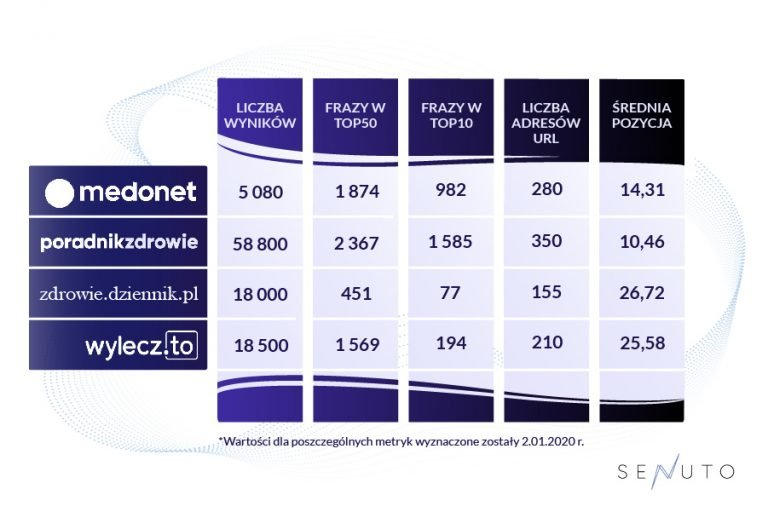
Na podstawie powyższych danych łatwo wykryć korelację pomiędzy liczbą adresów URL a średnią pozycją w wynikach wyszukiwania. Serwisy, które mają więcej wartościowych artykułów o cukrzycy, mają również średnio wyższą pozycję w wynikach wyszukiwania dla tych fraz. Oczywiście decyduje tu jeszcze wiele innych czynników, ale takie samo badanie wykonane na wielu innych branżach wskazuje taką samą korelację.
Warto również wiedzieć, że topical authority działa na zarówno na poziomie pojedynczego artykułu, jak i całego serwisu . Każdy artykuł powinniśmy traktować indywidualnie, a ich suma powinna stanowić o sile serwisu. Co to oznacza w praktyce? Nieco inne podejście do tworzenia treści dla SEO!
Załóżmy, że piszesz artykuł na temat “cukrzyca typu 1”. W standardowym podejściu należałoby wyszukać kilka fraz związanych z tematem, tj.:
- Cukrzyca typu 1
- Cukrzyca typu 1 objawy
- Cukrzyca typu 1 leczenie
- Cukrzyca typu 1 dieta
Następnie należałoby te słowa kluczowe w zależności od ich ważności umieścić w:
- tytule artykułu
- nagłówkach
- treści
Takie podejście już się nie sprawdza, należy patrzeć na to zagadnienie szerzej , z punktu widzenia semantyki. Naszym zadaniem jest użycie takich wyrazów i fraz, które powiązane są z tematem artykułu. Nie powinniśmy się skupiać na umieszczaniu konkretnych fraz kluczowych w treści, a na wyczerpaniu opisywanego tematu.
Np. za pomocą narzędzia “powiązane frazy” w Senuto możemy zobaczyć, jakie frazy powiązane są semantycznie z frazą ”cukrzyca typu 1”.

Widać, że poza oczywistymi frazami mamy tu również takie słowa kluczowe jak: insulinoodporność , insulinozależna . Są to dodatkowe frazy, które nie wynikają bezpośrednio z powiązania językowego, a właśnie semantycznego. Na nich również powinniśmy skupić swoje działania.
Kolejnym ważnym tematem w kontekście topical authority jest architektura informacji serwisu . Ona również ma tu znaczenie, a chodzi głównie o kontekst. Jeśli użytkownik szukał w wyszukiwarce cukrzycy, to powinniśmy go osadzić w tym kontekście w naszym serwisie . Porównajmy sobie jak do tego zagadnienia podchodzą dwa z analizowanych przez nas serwisów.
Kiedy wchodzę do sekcji “cukrzyca” serwisu poradnikzdrowie.pl, zdecydowana większość linków wewnętrznych prowadzi mnie do dodatkowych materiałów na temat cukrzycy.
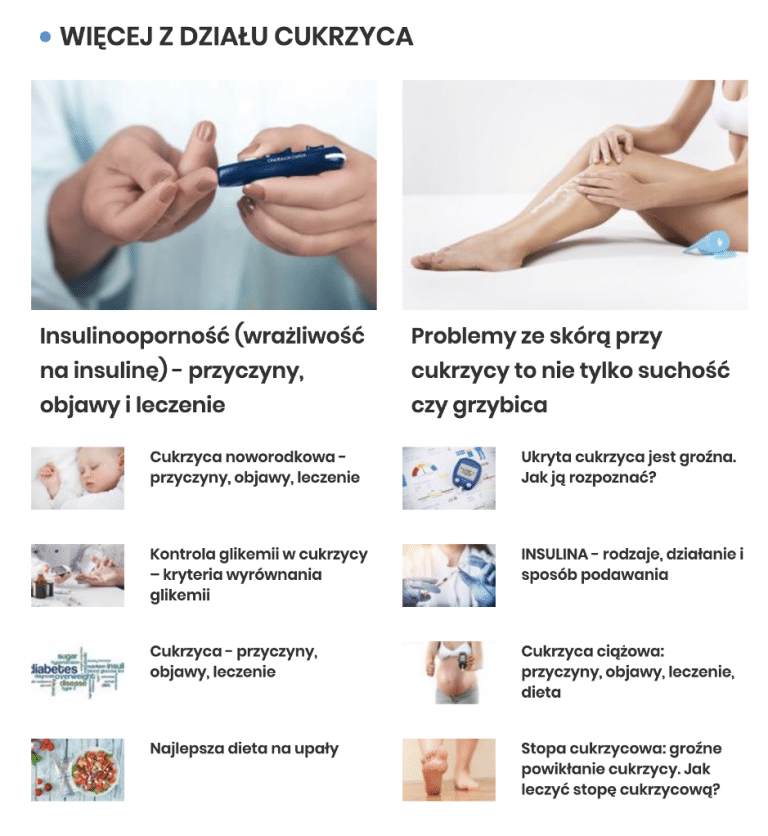
Wszystko co widzę, powiązane jest z intencją, którą miałem, wchodząc na serwis.
Kiedy odwiedzam witrynę zdrowie.dziennik.pl widzę dużo treści, które nie są powiązane z cukrzycą.

Większość linków prowadzi do treści związanych z gospodarką lub polityką. Analizuje to także Google i działa to na niekorzyść serwisu zdrowie.dziennik.pl. Zatem zgodnie z tą koncepcją, architekturę informacji powinniśmy organizować tak, aby użytkownik nie był wyrzucany z kontekstu, w którym się znajdował .
Aby dać Ci obraz tego, jak wiele treści w określonym temacie należy posiadać, aby uznać, że wyczerpaliśmy temat, przeprowadziłem badanie na bazie tematu “tarczyca”. Wyniki znajdziesz poniżej:
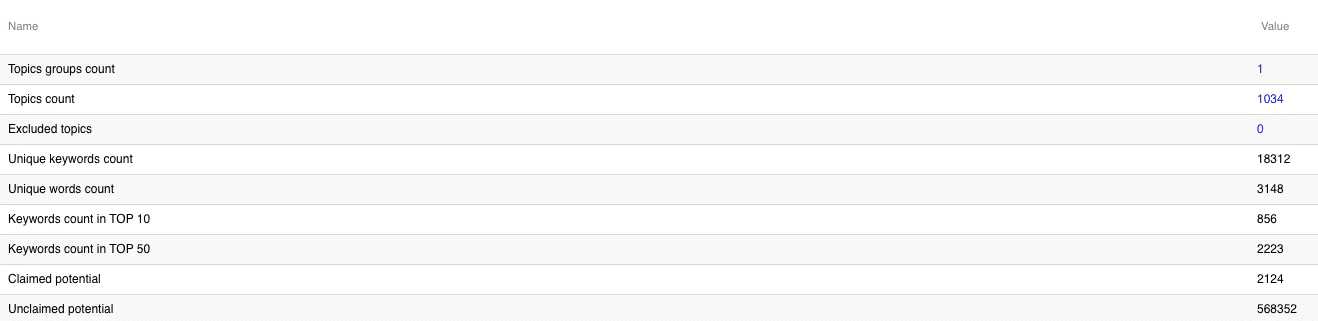
Z tego wynika, że aby w całości pokryć temat tarczycy, należałoby napisać 1034 artykuły, które zawierałyby 18 312 fraz kluczowych. Wynikający z tego całkowity potencjał ruchu to 568 tysięcy wizyt miesięcznie.
Warto wiedzieć, że temat “tarczyca” to nie tylko frazy zawierające to słowo. Z badania wynika, że z tarczycą powiązane są też takie tematy:

Mamy tu: cynk, trądzik, kreatynina i wiele innych fraz, które na pierwszy rzut oka wydają się nie być powiązane z naszym tematem, ale są. Dlatego też keyword research powinien być na tyle głęboki, aby to wykazał.
Pisanie treści pod SEO w oparciu o frazy kluczowe
Temat tworzenia treści dla SEO jest bardzo rozległy i jest tu wiele niuansów o, których należy wiedzieć. Opiszę to od strony słów kluczowych, ale warto abyś poznał ten koncept szerzej.
Stara szkoła SEO mówiła, że należy wybrać główną frazę, która zostanie umieszczona w tytule i głównym nagłówku, a następnie dobrać do niej podobne frazy i umieścić je w nagłówkach niższego rzędu. Struktura artykułu według starego modelu wyglądałaby zatem mniej więcej tak:
Takie podejście nie powinno być już stosowane. Google od lat rozwija swoje algorytmy do semantyki i należy mieć to na uwadze. W swoich treściach mniej powinniśmy skupiać się na konkretnych frazach kluczowych, a bardziej na koncepcie, który trzeba opisać. Pomocne mogą się tu okazać słowa semantycznie powiązane . W internecie można znaleźć również zastosowanie LSI keywords .
Senuto umożliwia wyznaczenie fraz powiązanych semantycznie z daną frazą. Powinny one być umieszczane w artykułach razem.
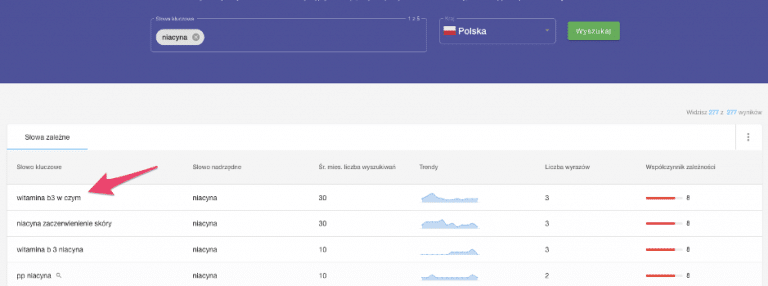
W artykule na frazę ”niacyna” powinniśmy używać też takich słów jak “witamina b3” – są to tematy powiązane semantycznie . Zatem opieranie się na konkretnych słowach kluczowych powiązanych językowo nie ma już dłużej zastosowania. Powinniśmy opierać się na pełnych konceptach, wyczerpać dany temat.
Czy tekst im dłuższy tym lepszy?
SEO przez długi czas cierpiało na chorobę wieku dziecięcego, która polegała na unifikacji wszystkich zasad. Np. utarło się, że tekst pod SEO powinien mieć 2000 znaków, w innych teoriach mówiło się, że im dłuższy tekst tym lepszy . Żadna z tych teorii nie jest prawdziwa. Co prawda Google docenia długie i wyczerpujące treści, ale nie jest to najważniejszy element.
Tak naprawdę tych zasad nie można unifikować. Warto sprawdzić jak sytuacja wygląda na górze wyników wyszukiwania i na bazie długości treści, które są wysoko oszacować jak długi powinien być nasz tekst.
Przebadałem 8,9 miliona polskich artykułów. Ich średnia długość wynosi 2385 znaków, najdłuższy artykuł ma 298 340. Rozpiętość jest tu bardzo duża.
To również kwestia sporna w oczach wielu specjalistów. Ilu maksymalnie słów używać w jednym artykule? Usłyszeć można, że 5 – 10 – istnieje wiele opinii na ten temat. Ja odpowiadam: nie ma takiej liczby. Pokażę to na prostym przykładzie. Poniżej zamieściłem listę kilku artykułów blogowych z różnych domen oraz liczbę fraz na jakie dany URL widoczny jest w TOP10.
- blogzapetytem.pl/2017/11/24/imprezowe-hity-30-pomyslow-przekaski-dania-salatki-przystawki-przyjecie/ – 1100 fraz w TOP10
- blogzapetytem.pl/2018/06/05/szybki-latwy-i-tani-obiad-najlepsze-przepisy/ – 1070 fraz w TOP10
- hairstore.pl/blog/fryzury-na-wesele-2019/ – 976 fraz w TOP10
- gratka.pl/blog/praca/darmowe-wzory-cv-do-pobrania/1685/ – 797 fraz w TOP10
- hairstore.pl/blog/dla-kogo-brazowe-wlosy/ – 654 fraz w TOP10
Jak widzisz, ta liczba nie jest bliska ani 5 ani 10. Jeden artykuł może być widoczny nawet na więcej niż 1000 fraz kluczowych w Google. Jeśli zatem uda Ci się zaplanować taki artykuł, który będzie miał tyle fraz, to nie musisz rozbijać go na kilka/kilkanaście oddzielnych artykułów.
Jeśli chcesz dowiedzieć się więcej na temat pisania treści optymalnych dla SEO przeczytaj artykuł o 5 zasadach tekstów SEO .
Snippety, jakby się mogło wydawać, to wróg numer 1 SEO . Sprawiają, że użytkownicy nie klikają w wyniki organiczne. Są jednak również szansą. Istnieją snippety, w których obecność może spowodować wzrost ruchu. Takim snippetem jest np. Direct Answer (dla niektórych fraz Google dostarcza odpowiedzi bezpośrednio w wynikach wyszukiwania, a pobiera je z wybranych stron):
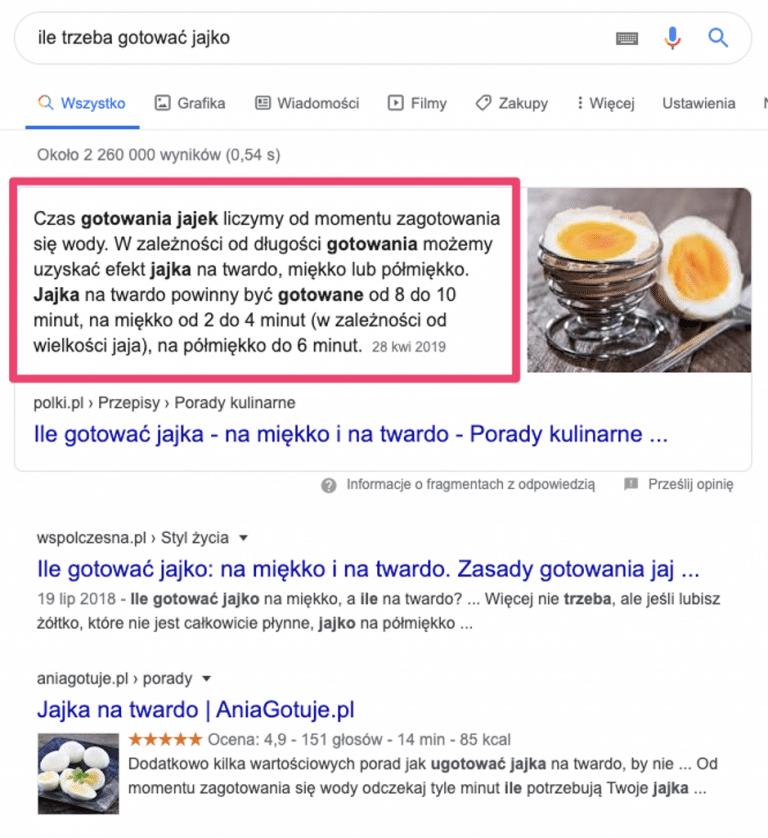
Robiąc keyword research, warto wyznaczyć takie frazy, które ten snippet zawierają i spróbować się do tego snippetu dostać. Takie frazy możesz znaleźć w:
- Bazie fraz kluczowych w Senuto – frazy z tym snippetem są oznaczone:

- Analizie widoczności Senuto – możesz wyznaczyć frazy, które Twoja konkurencja ma w Direct Answer.
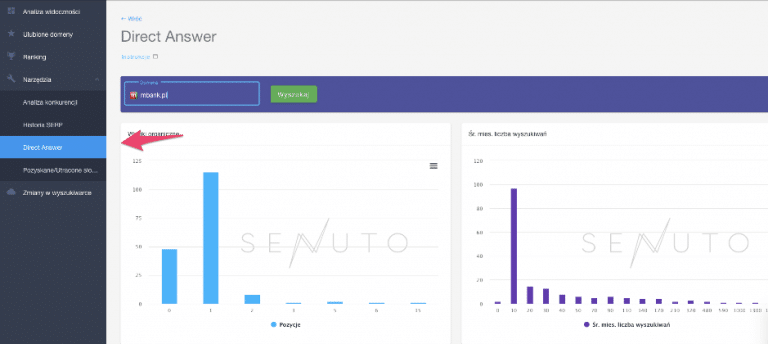
Dzięki temu namierzysz ich wiele w krótkim czasie.
Udało nam się przejść przez podstawy keyword researchu pod SEO. Mam nadzieje, że po lekturze tego tekstu to zagadnienie będzie dla Ciebie prostsze. Jeśli pojawiłyby się jakieś pytania lub chciałbyś się podzielić swoimi sposobami na wyszukiwanie fraz, napisz komentarz poniżej.
Damian Sałkowski
CEO Senuto. Specjalista SEO z bagażem doświadczeń z rynku polskiego i rynków zagranicznych.
Senuto przez 14 dni za darmo
Poznaj Senuto na 1-godzinnym szkoleniu online. Za darmo.
Wybierz termin i zapisz się
Wyszukiwarka słów
Możesz wyszukać słowa, podając jeden lub więcej filtrów. Na przykład wyrazy zaczynające się na konkretne litery, o wskazanej długości lub nie zawierające konkretnych liter.
W tym polu podajesz do jakich liter mają pasować znalezione słowa. Można używać znaków specjalnych: podkreślenia _ zastępującego jeden, dowolny znak lub gwiazdki * , zastępującej dowolną ilość liter. Na przykład: *GRAM : najdłuższe słowa kończące się na "GRAM", KRO__ : pięcioliterowe, zaczynające się na "KRO", MIĘ*KIM : zaczynające się na "MIĘ" i kończące na "KIM".
Wyświetlone zostaną wszystkie znalezione wyrazy, które składają się tylko i wyłącznie z podanych znaków, z ewentualnymi powtórzeniami (np. [RONDĄM] , [BUT RALS] )
Wyświetlone zostaną znalezione wyrazy o podobnym brzmieniu w wymowie.
Klucz Soundex składa się z jednej litery i trzech cyfr (np. T426 , K420 ), natomiast klucz Double Metaphone jest ciągiem liter (np. ALK , SLST C423 )
Dostępne są wszystkie polskie litery oraz spacja a-ząćęłóśżź (wielkość znaków nie ma znaczenia). Wyświetlone zostaną wszystkie znalezione wyrazy, które nie zawierają podanych znaków (np. [E] , [ABCDEFGHIJKLMNOPRS] )
Określając minimalną lub maksymalną długość można zawężyć ilość wyników wyszukiwarki. Na przykład: "*FOBIA" o długości co najmniej 11 znaków , "JA* od 4 do 5 liter .
To narzędzie może być pomocne w zadaniach szkolnych, grach słownych i szukaniu rymów.
Zobacz również
- maszynogodzinę
- nieelementarzowej
- niefeniksowi
- niepobłąkaniami
- nieradogoską
- niezaszczenieni
- powierzgałbyś
- wychlipaliśmy
Anagramy i słowa z liter
Anagramy i układanie słów z liter – narzędzie dla miłośników scrabble, literaki i krzyżówek.
Odkryj potęgę słów z naszym zaawansowanym anagramatorem, który jest nieocenionym narzędziem dla każdego krzyżówkowicza i miłośnika gier słownych. Nasza wyszukiwarka słów, oparta na bogatym słowniku do gier słownych dostępnym na SJP.pl , zawiera ponad 3 miliony haseł, umożliwiając tworzenie anagramów i znajdowanie słów z dowolnego zestawu liter, w tym z użyciem blanków. Idealne narzędzie dla gier takich jak Scrabble czy Literaki. Nasz anagramator pomoże Ci wzbogacić Twoją grę o nowe słowa i strategie. Nasza wyszukiwarka słów to nie tylko generator anagramów, ale również pomocnik w rozwiązywaniu krzyżówek, umożliwiający wyszukiwanie słów według określonych wzorców. To narzędzie dla krzyżówkowiczów, które znacznie ułatwi i przyśpieszy znalezienie hasła kiedy utkniesz. Dowiedz się więcej o możliwościach naszego anagramatora i najnowszej wersji Literata, czytając ten post na naszym blogu. Zapraszamy do dzielenia się opiniami, które są dla nas cennym źródłem informacji i inspiracji do dalszego rozwoju narzędzia.
Jak korzystać z wyszukiwarki słów – instrukcja obsługi
- Jako blanka używamy znaku kropki ( . )
- Można wyszukiwać według wzorca , w którym ? oznacza dowolną pojedyńczą literę na konkretnej pozycji w danym słowie a * oznacza dowolną kombinację liter występujących po lub przed wpisanymi literami. Skomplikowane? Tak samo wyszukuje się plików w exploratorze Windows (lupka)! Oto przykłady:
- - po wpisaniu w pole wyszukiwania l?tera? otrzymamy słowa: literak, literał, luteran i oczywiście literat
- - po dodaniu gwiazdki na końcu ( l?tera?* ) otrzymamy wszystkie wyrazy, które zaczynają się od powyższych, ale mają dowolną ilość różnych znaków na końcu, na przykład literatów, literała, ale nie tylko, bo też literackiego, luterańskich itd.
Jak wyszukać słowo lub frazę w pliku PDF

Każdy używa plików PDF, szczególnie do pracy lub nauki, więc oto jak można szybko wyszukać frazę lub słowo
Prawdopodobnie, obok JPEG i DOC, jest to jeden z najpopularniejszych i najczęściej używanych formatów plików. Nawet jeśli włączasz swój komputer po raz pierwszy, istnieje prawdopodobieństwo, że słyszałeś już o plikach PDF. Ten typ dokumentu, który jest praktycznie uniwersalny i może być przeglądany z każdego urządzenia, jest szeroko stosowany zarówno w środowiskach edukacyjnych, jak i zawodowych, ponieważ sprawia, że pliki tekstowe i graficzne są "niezmienne".
Jak jednak wyszukać słowo lub frazę w pliku PDF? Zależy to od programu, którego używasz i systemu operacyjnego, którego używasz. Oczywiście nie jest to skomplikowana operacja, ale mnogość dostępnych opcji może być również nieco myląca dla użytkowników szukających słowa lub frazy w pliku PDF. Oto jasne wyjaśnienie, jak to zrobić.
Znajdź frazę w dokumencie PDF z poziomu przeglądarki
Niezależnie od tego, czy korzystasz z Google Chrome, Microsoft Edge, Apple Safari, Mozilla Firefox czy nawet Internet Explorer, wyszukiwanie słowa w dokumencie PDF otwartym w przeglądarce jest naprawdę bardzo prostą czynnością. Jeśli masz komputer z systemem Windows 10, naciśnij polecenie szybkiego wyszukiwania, czyli Control+F, natomiast na Macu tę samą czynność wykonasz za pomocą Command+F. Spowoduje to otwarcie pola wyszukiwania w prawym górnym rogu, gdzie możemy wpisać frazę lub słowo, które chcemy, aby komputer wyszukał w pliku PDF. Interfejs tego małego okienka wyszukiwania będzie zależał od przeglądarki, z której korzystamy, na przykład w Google Chrome oprócz paska, w którym możemy wpisać tekst znajdziemy dwa przyciski (góra i dół), aby znaleźć następne lub poprzednie dopasowanie szukanej frazy lub słowa, a także przycisk X, aby zamknąć okno wyszukiwania. Interfejs jest podobny w Microsoft Edge, gdzie oprócz przycisków w górę i w dół jest jeszcze przycisk Opcje, który przydaje się przy dopasowywaniu nowych słów lub rozróżnianiu wielkich i małych liter. Grafika w Safari jest również podobna, z tą różnicą, że zamiast znaku X oznaczającego zamknięcie paska pojawia się słowo End. W przeglądarce Mozilla Firefox istnieje dodatkowa funkcja, zwana Highlighter, która pozwala nam na podświetlanie szukanych fraz.
Jak wyszukać frazę w PDF za pomocą Adobe Reader
Jeśli na naszym komputerze z Windows 10 chcemy pracować, dodawać lub edytować plik PDF, najbardziej polecaną aplikacją do bezproblemowego wykonywania tych operacji jest Adobe Reader. Ten program, który występuje zarówno w wersji darmowej, jak i płatnej z dodatkowymi funkcjami, posiada różne narzędzia do podpisywania, edycji części PDF, dodawania komentarzy, a nawet wyszukiwania określonych fraz lub słów będących przedmiotem zainteresowania. Aby szybko wyszukiwać za pomocą tej aplikacji, wystarczy nacisnąć klawisze Control+F (Windows 10) lub Command+F (MacOS), aby otworzyć okno wyszukiwania. Adobe udostępnia również indeks wszystkich fraz lub słów znalezionych w pliku, dzięki czemu można nimi zarządzać według własnego uznania lub w kolejności występowania w dokumencie.
Jak wyszukać słowo lub frazę w pliku PDF za pomocą aplikacji Podgląd na komputerze Mac
Jeśli klikniesz dwukrotnie dokument PDF na komputerze Mac, zostanie on automatycznie otwarty w aplikacji Podgląd. W tym programie pasek wyszukiwania w prawym górnym rogu jest zawsze obecny, a jedyne co musimy zrobić, to wpisać słowo lub fragment tekstu. Podobnie jak w Firefoksie, oprócz klasycznych funkcji wielkich i małych liter czy przewijania do przodu i do tyłu, w Podglądzie znajdziemy również szybkie polecenie podkreślenia na zielono interesujących nas słów w dokumencie PDF.
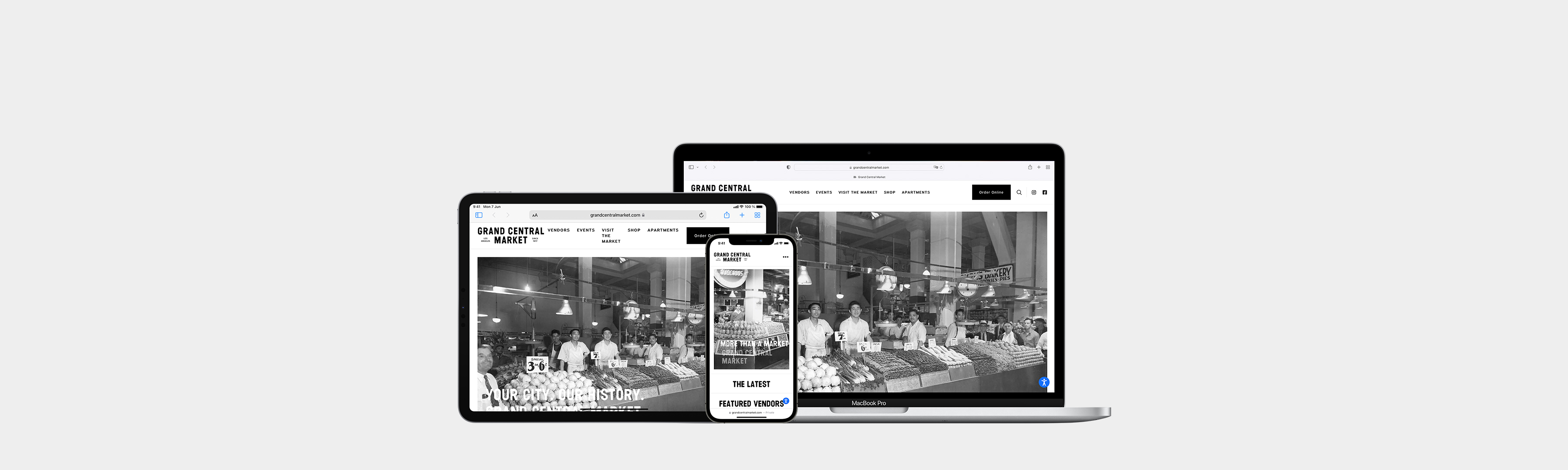
Wsparcie dotyczące przeglądarki Safari
Poznaj safari.
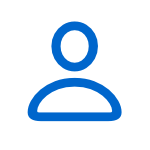
Profile Safari
Utwórz osobne profile, na przykład prywatny i służbowy, tak aby uporządkować aktywność prowadzoną w przeglądarce.
- Dowiedz się więcej o profilach Safari

Korzystanie z kluczy
Klucze zastępują hasła, zapewniając łatwiejszy i bezpieczniejszy sposób logowania się na kontach. Znajdziesz je bezpośrednio na urządzeniu.
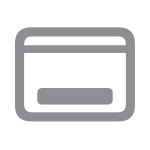
Aplikacje internetowe
Dodaj do Docka swoje ulubione strony internetowe i korzystaj z nich tak, jak z aplikacji.
- Dowiedz się, jak używać aplikacji internetowych
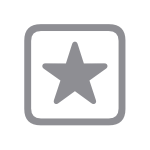
Dostosowywanie strony startowej
Wybierz obraz tła i inne opcje, takie jak Ulubione, Sugestie Siri, Karty iCloud oraz Lista Czytelnia.
- Spersonalizuj stronę startową
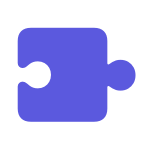
Dodawanie rozszerzeń
Rozszerzenia Safari wzbogacają przeglądarkę o nowe funkcje i są świetnym sposobem na zindywidualizowanie sposobu przeglądania stron.
- Dowiedz się, jak instalować rozszerzenia
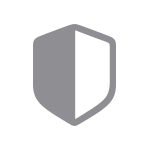
Raport ochrony prywatności
Zobacz listę znanych elementów śledzących, którym zablokowano możliwość śledzenia Cię we wszystkich odwiedzanych witrynach internetowych.
- Wyświetl raport ochrony prywatności
- Zarządzaj prywatnością
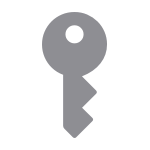
Automatyczne wypełnianie haseł
Funkcja Wypełnij pozwala łatwo wypełniać zachowane nazwy użytkowników i hasła oraz sugeruje silne hasła podczas rejestrowania się w witrynach internetowych.
- Dowiedz się na temat funkcji Wypełnij
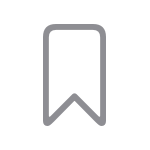
Importowanie zakładek
Możesz zaimportować zakładki, historię i zachowane hasła z Google Chrome lub Mozilla Firefox i kontynuować pracę od tego samego miejsca.
- Importuj z innych przeglądarek
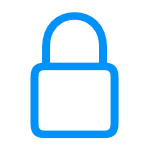
Zwiększanie bezpieczeństwa w Internecie
Dowiedz się, w jaki sposób rozpoznać phishing i inne oszustwa , jak ich unikać oraz w jaki sposób otrzymywać ostrzeżenia o podejrzeniu działań phishingowych w odwiedzanych witrynach.
- Uaktualnianie preferencji dotyczących bezpieczeństwa przeglądarki Safari na komputerach Mac

Podręcznik użytkownika
Poznaj funkcje i odkryj wszystkie możliwości przeglądarki Safari.
- Przeglądaj podręcznik
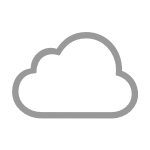
Skonfiguruj iCloud
Wybierz i skonfiguruj funkcje iCloud, z których chcesz korzystać, takie jak Zdjęcia, Kontakty, Kalendarze i inne.
- Dowiedz się, jak
Wyszukaj więcej tematów

Społeczności Apple
Znajdź odpowiedzi, zadawaj pytania i kontaktuj się z innymi użytkownikami produktów Apple.
- Zapytaj lub szukaj teraz

Uzyskaj wsparcie
Pomożemy Ci znaleźć najlepsze opcje wsparcia.
- Zacznij teraz

Aplikacja Wsparcie
Uzyskaj spersonalizowany dostęp do rozwiązań dla produktów Apple.
- Pobierz aplikację Wsparcie Apple
- Współpraca →
Narzędzie propozycji słów kluczowych
Wyszukiwarka słów kluczowych — instrukcja.
Nasze narzędzie do propozycji słów kluczowych pozwala wyszukać słowa frazy kluczowe, które mogą być używane przez Twoich potencjalnych klientów.
To Narzędzie SEO jest darmowe i przydaje się podczas analizy słów kluczowych. Więcej szczegółów na temat szukania fraz kluczowych w naszym artykule: https://octamedia.pl/blog/jak-dobrac-slowa-kluczowe-pod-seo/
Jego użycie jest bardzo proste — wystarczy wpisać podstawową frazę. Narzędzie pokaże inne podobne wyszukiwania , które są często wyszukiwane.
Możesz zacząć od kilku rodzajów wyszukań:
Pełnej frazy kluczowej, na przykład:
Jednego słowa kluczowego:
Lub nawet części słowa
Porozmawiajmy o Twojej stronie w Google
Podpowiemy Ci, co możesz zrobić, aby zaplanować i wdrożyć skuteczną kampanię w Google, a także czy to jest rzeczywiście dobry moment na budowanie widoczności w wyszukiwarkach.
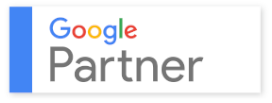
OCMD Sp. z o.o.
Wojciechowska 7E 20-704 Lublin
KRS: 0000941320 NIP: 7123428408
kontakt@ocmd.pl
- SEO - co to jest?
- Pozycjonowanie stron
- Konsultacje SEO
- Baza wiedzy
- Usługi lokalnie
- Mapa strony
- Polityka prywatności
- Regulamin sklepu
Serwis do układania słów i anagramów z liter
Utwórz wyrazy z liter i słów
SlowazLiter.net to serwis internetowy, który pomoże Ci w układaniu anagramów dla dowolnych zestawów liter lub słów o dowolnej długości. Wystarczy wpisać początkowy zestaw liter w polu wyszukiwania i kliknąć przycisk „Wyświetl słowa”. Wśród proponowanych wariantów na pewno znajdziesz odpowiedź, której potrzebujesz.
Przykładowe zapytanie „k i z i e i a m n”
Popularne zapytania
- pmbasanooyaldtik
- nchloyokrab
- rlzediezagn
- łeoeiedloinióinswnoptćśoamj
Ostatnie zapytania
- aoćrśżyozkuwn
- mnikrendjkoousczt
- osćyomzilsonśzte
- uatyaensrst
Wszystkie odmiany wyrazów z literami
Popularne zapytania do wyszukiwarki słów
- koniuszczek
- mikroprogram
Ostatnie zapytania dotyczące słowotwórstwa
- amfibiotyczność
- dwujęzykowość
- deskrypcyjność
Wszystkie warianty słów ze słów
Wnioski złożone w ciągu ostatniej godziny

IMAGES
VIDEO
COMMENTS
Są dwa sposoby wyszukiwania tekstu w Safari na iPhonie i można używać ich zamiennie - wszystko zależy od tego, który Wam bardziej pasuje. "Znajdź na stronie" w karcie udostępniania. Pierwszym sposobem jest wywołanie funkcji "Znajdź na stronie" poprzez kartę udostępniania. Wejdź na stronę, na której chcesz znaleźć tekst.
W Safari jest jedno pole, które służy do wyszukiwania oraz wpisywania adresów internetowych. Dzięki temu możesz poruszać się i przeglądać Internet w jednym wygodnym miejscu. Gdy Sugestie wyszukiwarki w Safari są włączone, Safari zapyta zaznaczoną wyszukiwarkę internetową o sugestie w oparciu o wpisane przez Ciebie frazy.
Przeszukiwanie Internetu. Wprowadź szukaną frazę lub adres URL w polu wyszukiwania. Stuknij w jedną z sugestii. Możesz także stuknąć w Idź na klawiaturze. Jeśli nie chcesz widzieć sugestii terminów wyszukiwania, przejdź do Ustawień , stuknij w Safari i wyłącz Sugestie wyszukiwarki.
Większość przeglądarek na smartfonach, takich jak Safari na iOS czy Chrome na Androidzie, posiada wbudowane narzędzie do wyszukiwania słów na stronie. Wystarczy otworzyć menu przeglądarki i wybrać opcję "Znajdź na stronie" lub "Wyszukaj na stronie", a następnie wpisać interesujące nas słowo.
Jest to jedna z rzeczy, które możesz wypróbować, gdy pojawi się ładowanie Safari Slow. Oto jak możesz zmienić ustawienia wyszukiwania. Uruchom Safari na komputerze Mac, a następnie przejdź do karty Preferencje. Następnie kliknij kartę Szukaj. Następnie zmień wyszukiwarkę w Bing.
W aplikacji Safari możesz wprowadzać adresy URL witryn oraz wyszukiwać witryny zawierające określone informacje. Przeszukiwanie Internetu. Wprowadź szukaną frazę lub adres URL w polu wyszukiwania. Stuknij w jedną z sugestii. Możesz także stuknąć w Idź na klawiaturze.
Przeglądarka Safari firmy Apple domyślnie przeprowadza wyszukiwanie w Internecie za pośrednictwem Google. Twoje opcje wyszukiwarki to Google, Yahoo, Bing i DuckDuckGo, i możesz to zmienić w dowolnym momencie za pomocą zaledwie kilku dotknięć.
Myślę, że do tej drugiej grupy można właśnie zaliczyć wyszukiwanie słów w otwartej w Safari stronie. O ile mnie pamięć nie myli w iOS 6 było to jakoś bardziej widoczne. Na szczęście nowy mobilny OS od Apple nie zagmatwał tego bardzo mocno, ale może wprawić w pierwszym momencie w zakłopotanie.
Oto metoda skrótu klawiaturowego: Otwórz stronę internetową, którą chcesz przeszukać. naciśnij Ctrl + F. w systemie Windows i Linux. naciśnij Command + F. na komputerze Mac. Wpisz słowo (lub wyrażenie), które chcesz znaleźć. naciśnij wchodzić. Strona internetowa jest przewijana do najbliższego wystąpienia słowa.
Po przejściu na stronę lub do dokumentu, który nas interesuje, wystarczy wcisnąć kombinację klawiszy Ctrl+f. W górnej części ekranu, pojawi się okno wyszukiwarki. Wystarczy w nie wpisać szukane słowo i zatwierdzić, a system podkreśli odpowiednie wyniki na stronie:
Jeśli chcesz wypróbować inną wyszukiwarkę dostępną w Safari, możesz spróbować wykonać poniższe czynności: Uruchom Safari; Wybierz Safari z paska menu; Wybierz Preferencje; Wyświetli się Ustawienia, a następnie wybierz Szukaj ikona; Kliknij Wyszukiwarka, otworzyć Menu wtedy lista pokaże Google, Yahoo, Bing, DuckDuckGo i Yandex
Napraw Safari Slow na komputerze Mac, aby ponownie uzyskać ultraszybką prędkość ładowania. 5 możliwych powodów i rozwiązań, aby naprawić Safari działa wolno na komputerze Mac. 11 października 2019 r. Nicole Jones. Napraw problemy z komputerem Mac & Oczyść komputer Mac.
Jak otwierać i używać funkcji Znajdź w dowolnej przeglądarce. Find jest obecny w przeglądarkach internetowych, takich jak Google Chrome, Mozilla Firefox, Microsoft Edge i Apple Safari. Działa wszędzie tak samo i jest łatwo dostępny za pomocą standardowego skrótu klawiaturowego.
Używanie wyszukiwania Spotlight na iPhonie, iPadzie lub iPodzie touch. Funkcja wyszukiwania umożliwia szybkie znajdowanie elementów na urządzeniu i w sieci www. Funkcja wyszukiwania udostępnia również sugestie i uaktualnia wyniki w trakcie pisania.
ogromny zasób fraz kluczowych - podczas wyszukiwania zorientujesz się, że dla każdego zapytania system zwraca dużą liczbę wyników. wyszukiwanie za pomocą domeny i URL-a - poza standardowym wyszukiwaniem za pomocą frazy, podpowiedzi możesz wyszukać, wpisując dowolną domenę, a nawet adres URL.
Safari obsługuje wiele standardów internetowych, między innymi XML, XHTML, HTML 4 i elementy wersji 5, DOM 1, 2 i elementy wersji 3. Cechuje ją także wysoka zgodność z CSS poziom 1, 2 i 3. Safari 2.0 (dla Mac OS X 10.4.3 Tiger ) jest pierwszą przeglądarką, która przeszła test Acid2 .
Możesz wyszukać słowa, podając jeden lub więcej filtrów. Na przykład wyrazy zaczynające się na konkretne litery, o wskazanej długości lub nie zawierające konkretnych liter. To narzędzie może być pomocne w zadaniach szkolnych, grach słownych i szukaniu rymów. Narzędzie do szukania słów w bazie języka polskiego na podstawie ...
Idealne narzędzie dla gier takich jak Scrabble czy Literaki. Nasz anagramator pomoże Ci wzbogacić Twoją grę o nowe słowa i strategie. Nasza wyszukiwarka słów to nie tylko generator anagramów, ale również pomocnik w rozwiązywaniu krzyżówek, umożliwiający wyszukiwanie słów według określonych wzorców.
Grafika w Safari jest również podobna, z tą różnicą, że zamiast znaku X oznaczającego zamknięcie paska pojawia się słowo End. W przeglądarce Mozilla Firefox istnieje dodatkowa funkcja, zwana Highlighter, która pozwala nam na podświetlanie szukanych fraz. Jak wyszukać frazę w PDF za pomocą Adobe Reader.
Poznaj wszystkie potrzebne tematy, zasoby i opcje kontaktu związane z pobieraniem, uaktualnianiem oraz zarządzaniem ustawieniami przeglądarki Safari.
Możesz zacząć od kilku rodzajów wyszukań: Pełnej frazy kluczowej, na przykład: zielona sukienka na wesele. Jednego słowa kluczowego: sukienka. Lub nawet części słowa. sukien. Porozmawiajmy o Twojej stronie w Google.
SlowazLiter.net to serwis internetowy, który pomoże Ci w układaniu anagramów dla dowolnych zestawów liter lub słów o dowolnej długości. Wystarczy wpisać początkowy zestaw liter w polu wyszukiwania i kliknąć przycisk „Wyświetl słowa". Wśród proponowanych wariantów na pewno znajdziesz odpowiedź, której potrzebujesz.
2010 Tata Safari - terenowy 140 KM. …Na sprzedaż samochód terenowy na ramie z reduktorem. Model Tata Safari z 2010 roku. Silnik diesel 2.2L 140KM. Salon PL…. 15 600 zł. do negocjacji. Rok. prod.: 2010 Przebieg: 109000 km Silnik: 2.2 Diesel. Tata Safari Rabka-Zdrój.